Page 1
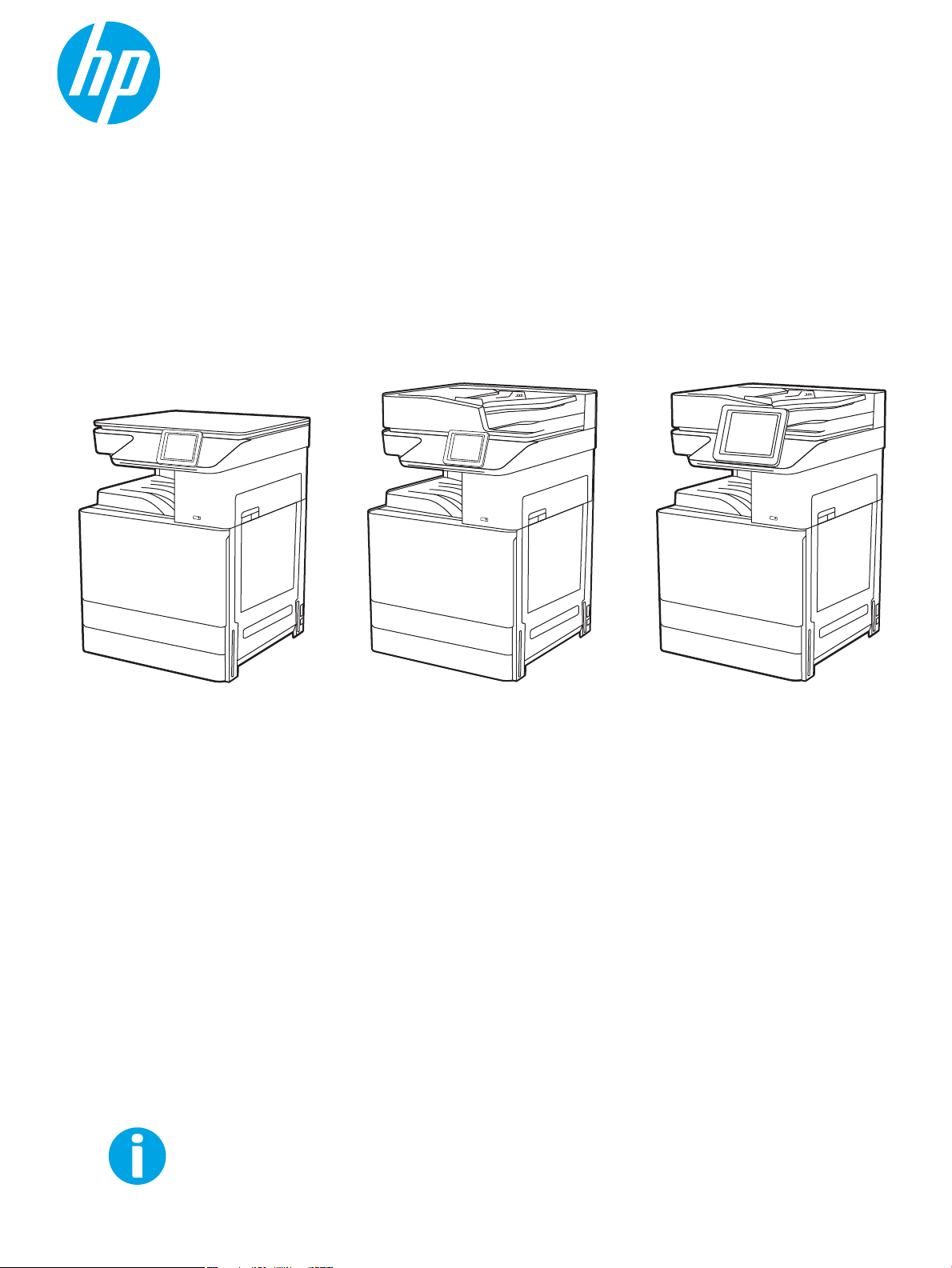
www.hp.com/videos/A3
www.hp.com/support/colorljE77422MFP
HP Color LaserJet Managed MFP E77422, E77428
Οδηγός χρήσης
Page 2

Page 3

HP Color LaserJet Managed MFP
E77422, E77428
Οδηγός χρήσης
Page 4
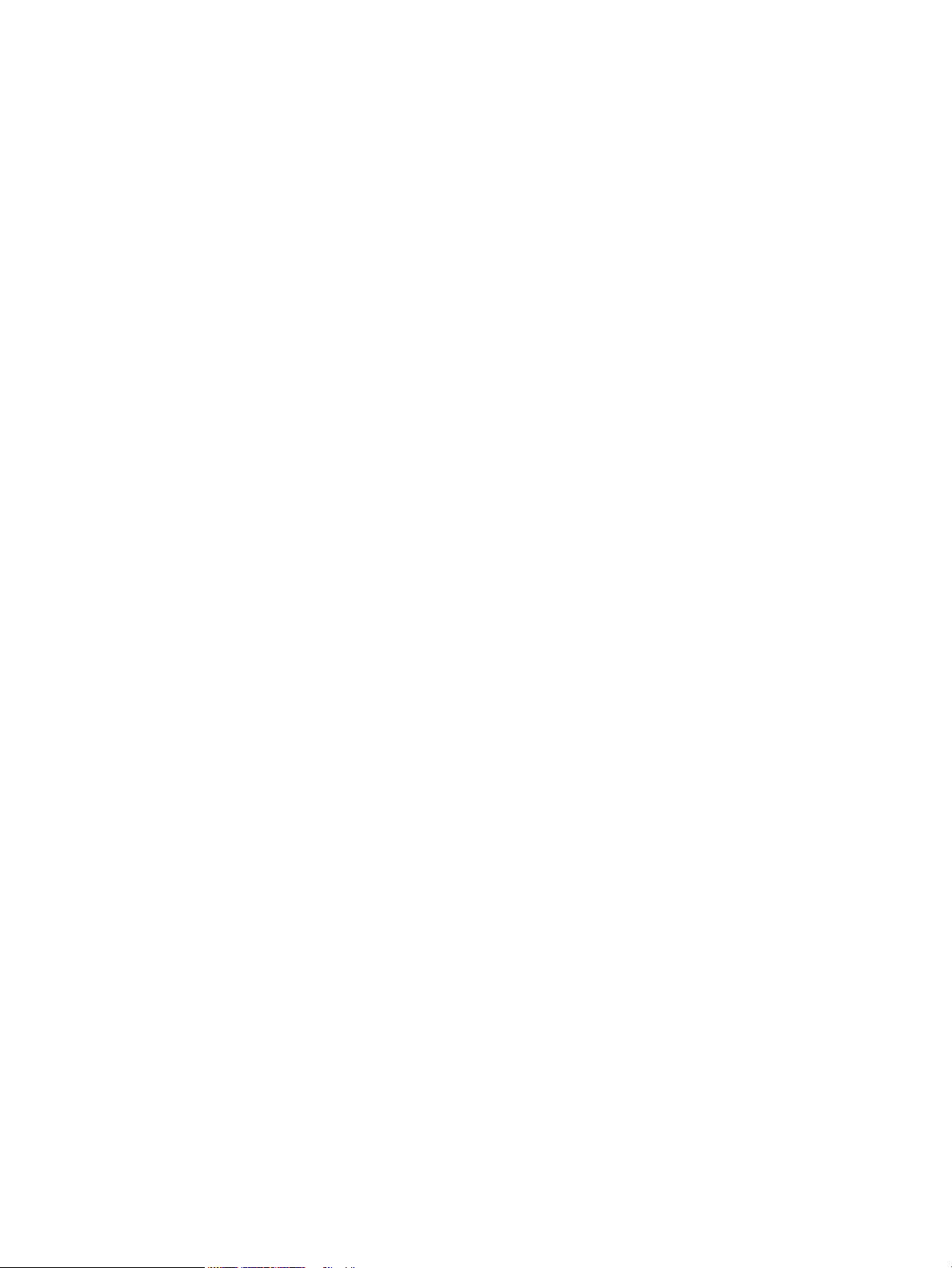
Πνευματικά δικαιώματα και άδεια χρήσης
Εμπορικά σήματα
© Copyright 2019 HP Development Company,
L.P.
Απαγορεύεται η αναπαραγωγή, προσαρμογή ή
μετάφραση χωρίς προηγούμενη γραπτή άδεια,
με εξαίρεση τα όσα επιτρέπονται από τους
νόμους περί πνευματικών δικαιωμάτων.
Οι πληροφορίες που περιέχονται στο παρόν
μπορεί να αλλάξουν χωρίς προειδοποίηση.
Οι μόνες εγγυήσεις που παρέχονται για τα
προϊόντα και τις υπηρεσίες της HP ορίζονται
στις ρητές δηλώσεις εγγύησης που συνοδεύουν
τα εν λόγω προϊόντα και τις υπηρεσίες. Κανένα
στοιχείο στο παρόν δεν πρέπει να εκληφθεί ως
πρόσθετη εγγύηση. Η HP δεν φέρει ευθύνη για
τεχνικά ή συντακτικά σφάλματα ή παραλήψεις
του παρόντος.
Edition 1, 4/2019
Τα Adobe®, Adobe Photoshop®, Acrobat®και
PostScript® είναι εμπορικά σήματα της Adobe
Systems Incorporated.
Η ονομασία Apple και το λογότυπο της Apple
είναι σήματα κατατεθέντα της Apple Inc. στις
Η.Π.Α. και σε άλλες χώρες.
Η ονομασία macOS είναι σήμα κατατεθέν της
Apple Inc. στις Η.Π.Α. και σε άλλες χώρες/
περιοχές.
Η ονομασία AirPrint είναι σήμα κατατεθέν της
Apple Inc. στις Η.Π.Α. και σε άλλες χώρες/
περιοχές.
Η ονομασία Google™ είναι εμπορικό σήμα της
Google Inc.
Οι ονομασίες Microsoft®, Windows®, Windows®
XP, and Windows Vista® είναι σήματα
κατατεθέντα της Microsoft Corporation στις
ΗΠΑ.
UNIX® είναι σήμα κατατεθέν της The Open
Group.
Page 5
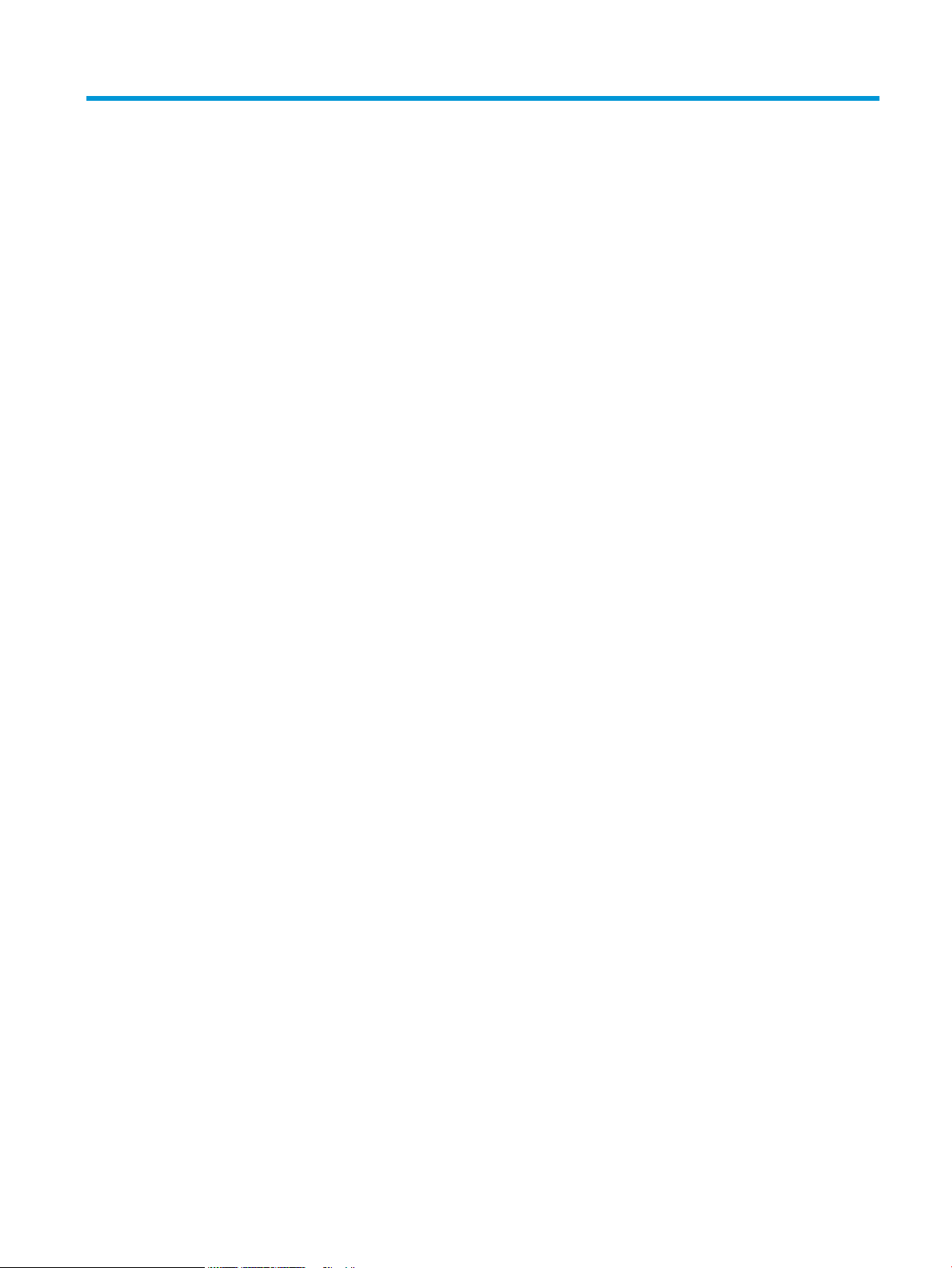
Πίνακας περιεχομένων
1 Επισκόπηση εκτυπωτή .......................................................................................................................................................................... 11
Εικονίδια προειδοποίησης ................................................................................................................................................... 11
Πιθανός κίνδυνος ηλεκτροπληξίας .................................................................................................................................... 13
Όψεις εκτυπωτή .................................................................................................................................................................... 14
Μπροστινή όψη εκτυπωτή .............................................................................................................................. 14
Πίσω όψη του εκτυπωτή ................................................................................................................................. 17
Θύρες διασύνδεσης .......................................................................................................................................... 18
Προβολή πίνακα ελέγχου ................................................................................................................................ 19
Τρόπος χρήσης του πίνακα ελέγχου οθόνης αφής ................................................................ 21
Προδιαγραφές εκτυπωτή ..................................................................................................................................................... 23
Τεχνικές προδιαγραφές ................................................................................................................................... 23
Υποστηριζόμενα λειτουργικά συστήματα .................................................................................................... 25
Διαστάσεις εκτυπωτή ....................................................................................................................................... 27
Κατανάλωση ισχύος, ηλεκτρικές προδιαγραφές και εκπομπές θορύβου .............................................. 28
Εύρος τιμών περιβάλλοντος λειτουργίας .................................................................................................... 29
Ρύθμιση υλικού εκτυπωτή και εγκατάσταση λογισμικού .............................................................................................. 29
2 Δίσκοι χαρτιού ........................................................................................................................................................................................ 31
Εισαγωγή ................................................................................................................................................................................. 31
Τοποθέτηση χαρτιού στο Δίσκο 1 (δίσκος πολλών χρήσεων) ...................................................................................... 32
Τοποθέτηση χαρτιού στο Δίσκο 1 (δίσκος πολλαπλών χρήσεων) .......................................................... 32
Προσανατολισμός χαρτιού στο Δίσκο 1 (δίσκος πολλαπλών χρήσεων) ................................................ 33
Χρήση εναλλακτικής λειτουργίας επιστολόχαρτου ................................................................................... 38
Ενεργοποίηση εναλλακτικής λειτουργίας επιστολόχαρτου από τα μενού του
πίνακα ελέγχου του εκτυπωτή .................................................................................................. 38
Τοποθέτηση χαρτιού στο Δίσκο 2, στο Δίσκο 3 και στους 2 προαιρετικούς δίσκους 520 φύλλων ....................... 39
Τοποθέτηση χαρτιού στο Δίσκο 2, στο Δίσκο 3 και στους 2 προαιρετικούς δίσκους 520 φύλλων .. 39
Προσανατολισμός χαρτιού στο Δίσκο 2, στο Δίσκο 3 και στους 2 προαιρετικούς δίσκους 520
φύλλων ............................................................................................................................................................... 41
Χρήση εναλλακτικής λειτουργίας επιστολόχαρτου ................................................................................... 45
Ενεργοποίηση εναλλακτικής λειτουργίας επιστολόχαρτου από τα μενού του
πίνακα ελέγχου του εκτυπωτή .................................................................................................. 45
ELWW iii
Page 6
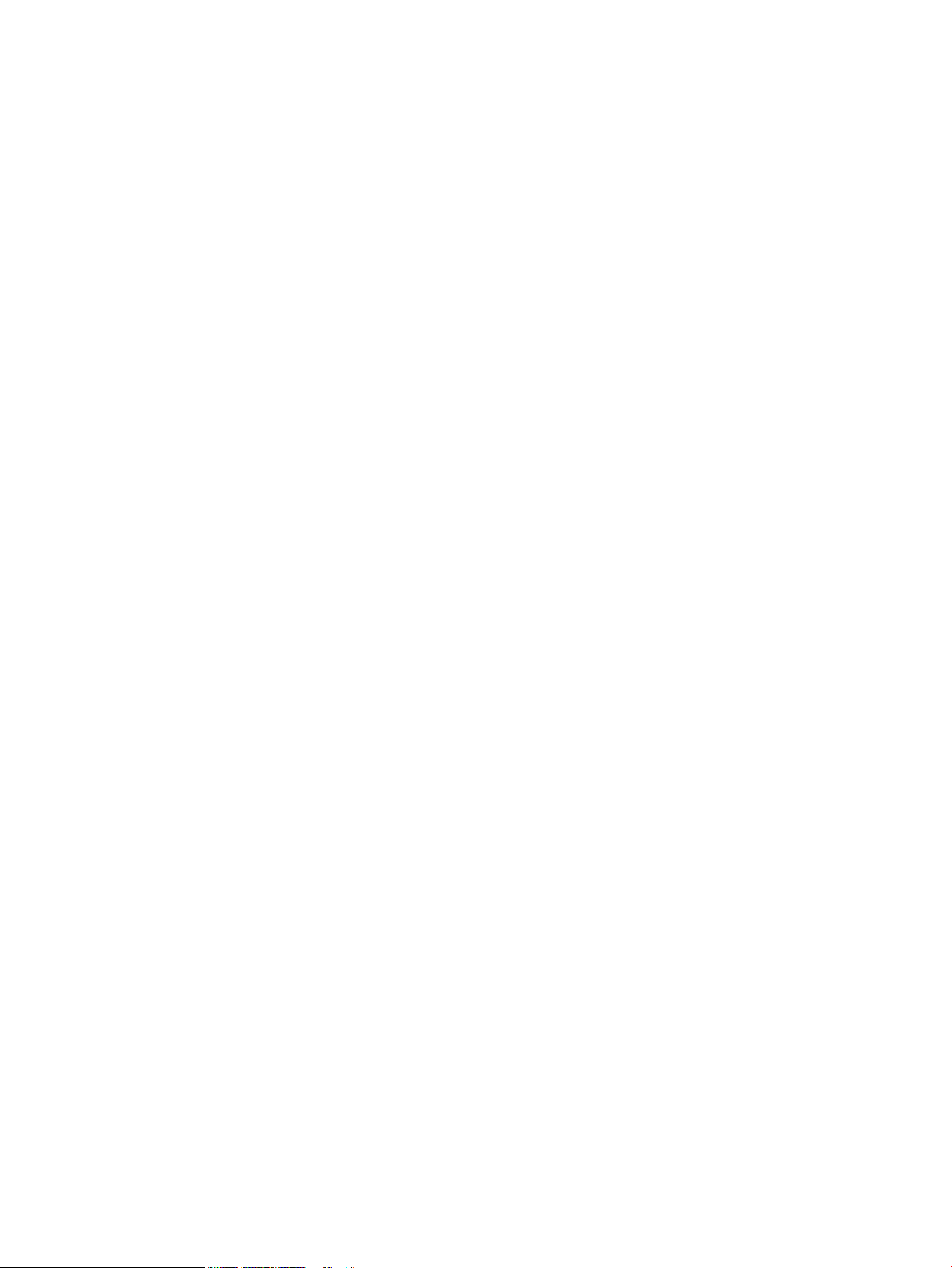
Τοποθέτηση και εκτύπωση φακέλων ................................................................................................................................ 46
Εκτύπωση φακέλων ......................................................................................................................................... 46
Προσανατολισμός φακέλου ............................................................................................................................ 46
Τοποθέτηση και εκτύπωση ετικετών ................................................................................................................................ 48
Μη αυτόματη τροφοδοσία ετικετών ............................................................................................................. 48
Προσανατολισμός ετικέτας ............................................................................................................................. 48
3 Αναλώσιμα, αξεσουάρ και εξαρτήματα ............................................................................................................................................. 51
Παραγγελία αναλώσιμων, εξαρτημάτων και ανταλλακτικών ...................................................................................... 52
Παραγγελία ........................................................................................................................................................ 52
Αντικατάσταση του δοχείου γραφίτη ................................................................................................................................ 53
Πληροφορίες για τα δοχεία γραφίτη ............................................................................................................. 53
Αφαίρεση και αντικατάσταση του δοχείου γραφίτη .................................................................................. 53
Αντικατάσταση της μονάδας συλλογής γραφίτη ............................................................................................................ 56
Αφαίρεση και αντικατάσταση της μονάδας συλλογής γραφίτη .............................................................. 56
Αντικατάσταση κασέτας συρραφής (προαιρετική εσωτερική μονάδα τελικής επεξεργασίας) .............................. 59
Εισαγωγή ............................................................................................................................................................ 59
Αφαίρεση και επανατοποθέτηση της κασέτας συρραφής στο εσωτερικό εξάρτημα τελικής
επεξεργασίας ..................................................................................................................................................... 59
4 Εκτύπωση ................................................................................................................................................................................................ 63
Εργασίες εκτύπωσης (Windows) ......................................................................................................................................... 64
Τρόπος εκτύπωσης (Windows) ....................................................................................................................... 64
Αυτόματη εκτύπωση και στις δύο όψεις (Windows) ................................................................................... 64
Μη αυτόματη εκτύπωση και στις δύο όψεις (Windows) ............................................................................. 65
Εκτύπωση πολλών σελίδων ανά φύλλο (Windows) .................................................................................. 66
Επιλογή τύπου χαρτιού (Windows) ................................................................................................................ 66
Πρόσθετες εργασίες εκτύπωσης .................................................................................................................... 67
Εργασίες εκτύπωσης (macOS) ............................................................................................................................................. 68
Πώς να εκτυπώσετε (macOS) ......................................................................................................................... 68
Αυτόματη εκτύπωση και στις δύο όψεις (macOS) ....................................................................................... 68
Μη αυτόματη εκτύπωση και στις δύο όψεις (macOS) ................................................................................ 69
Εκτύπωση πολλών σελίδων ανά φύλλο (macOS) ...................................................................................... 69
Επιλογή τύπου χαρτιού (macOS) .................................................................................................................... 70
Πρόσθετες εργασίες εκτύπωσης .................................................................................................................... 70
Αποθήκευση εργασιών εκτύπωσης στον εκτυπωτή για εκτύπωση αργότερα ή για ιδιωτική εκτύπωση ............ 71
Εισαγωγή ............................................................................................................................................................ 71
Δημιουργία αποθηκευμένης εργασίας (Windows) ...................................................................................... 71
Δημιουργία αποθηκευμένης εργασίας (macOS) .......................................................................................... 72
Εκτύπωση σε χώρο αποθήκευσης εργασιών ............................................................................................... 73
Διαγραφή μιας αποθηκευμένης εργασίας .................................................................................................... 74
iv ELWW
Page 7
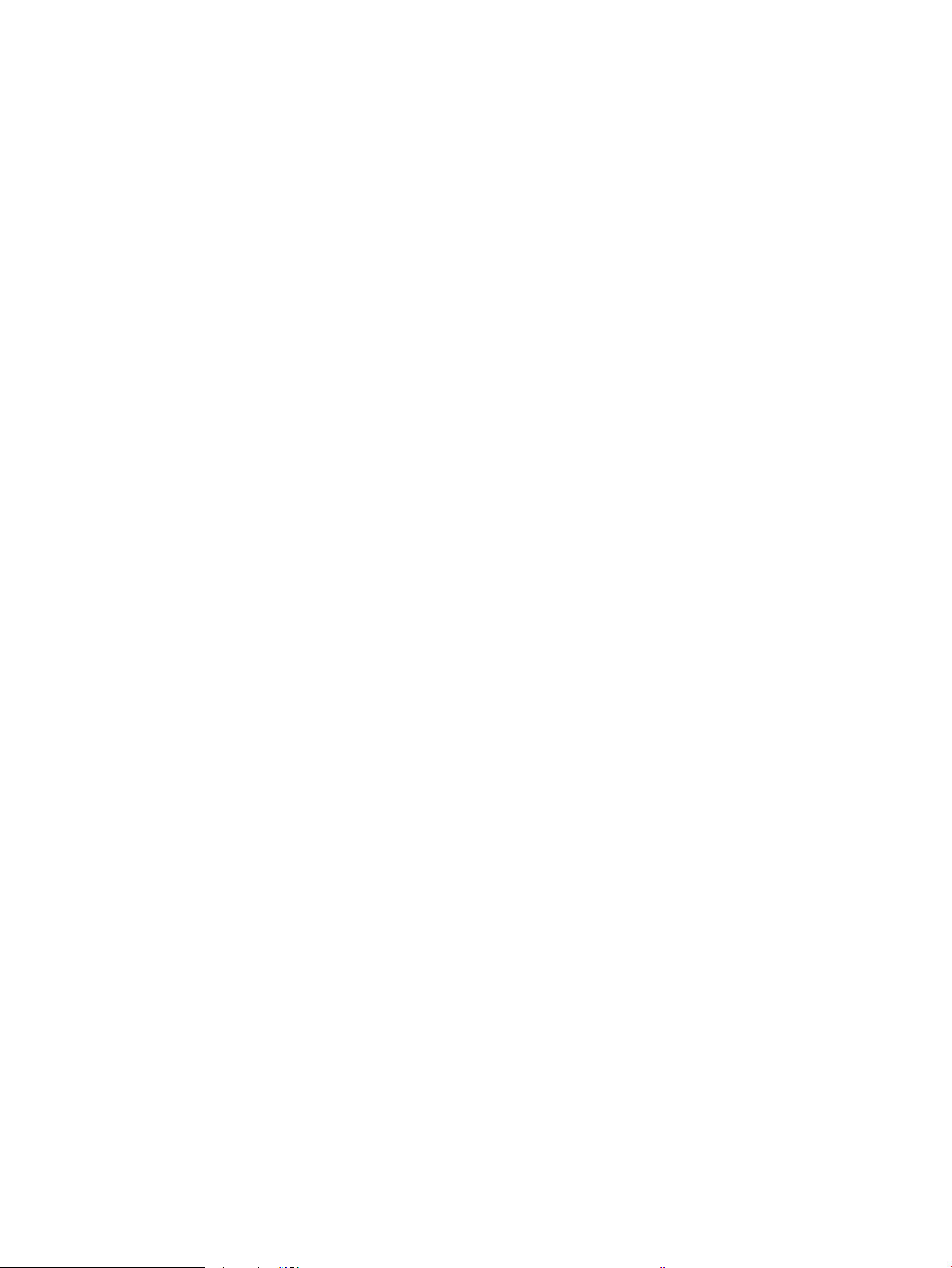
Διαγραφή εργασίας που είναι αποθηκευμένη στον εκτυπωτή ............................................ 74
Αλλαγή του ορίου αποθήκευσης εργασιών ............................................................................. 74
Πληροφορίες που αποστέλλονται στον εκτυπωτή για σκοπούς παρακολούθησης εργασιών ......... 74
Εκτύπωση από μονάδα ash USB ...................................................................................................................................... 76
Ενεργοποίηση της θύρας USB για εκτύπωση .............................................................................................. 77
Μέθοδος 1: Ενεργοποίηση της θύρας USB από τον πίνακα ελέγχου του εκτυπωτή ....... 77
Μέθοδος 2: Ενεργοποίηση της θύρας USB από τον Ενσωματωμένο διακομιστή
Web (EWS) της HP (μόνο για εκτυπωτές συνδεδεμένους σε δίκτυο) .................................. 77
Εκτύπωση εγγράφων USB .............................................................................................................................. 78
Εκτύπωση με χρήση της θύρας USB 2.0 υψηλής ταχύτητας (ενσύρματα) ................................................................. 79
Ενεργοποίηση της θύρας USB υψηλής ταχύτητας για εκτύπωση ............................................................ 80
Μέθοδος 1: Ενεργοποίηση της θύρας USB 2.0 υψηλής ταχύτητας από τα μενού του
πίνακα ελέγχου του εκτυπωτή .................................................................................................. 80
Μέθοδος 2: Ενεργοποίηση της θύρας USB 2.0 υψηλής ταχύτητας από τον
Ενσωματωμένο διακομιστή Web (EWS) της HP (μόνο για εκτυπωτές
συνδεδεμένους σε δίκτυο) .......................................................................................................... 80
5 Αντιγραφή ............................................................................................................................................................................................... 83
Δημιουργία αντιγράφου ....................................................................................................................................................... 83
Αντιγραφή και των δύο όψεων (διπλής όψης) ................................................................................................................. 85
Πρόσθετες εργασίες αντιγραφής ....................................................................................................................................... 87
6 Σάρωση .................................................................................................................................................................................................... 89
Ρύθμιση σάρωσης σε email ................................................................................................................................................. 90
Εισαγωγή ............................................................................................................................................................ 90
Πριν ξεκινήσετε ................................................................................................................................................. 90
Βήμα 1: Άνοιγμα του Ενσωματωμένου διακομιστή Web (EWS) της HP .................................................. 91
Βήμα 2: Διαμόρφωση των ρυθμίσεων Αναγνώρισης δικτύου .................................................................. 91
Βήμα 3: Διαμόρφωση της λειτουργίας "Αποστολή σε email" .................................................................... 93
Μέθοδος 1: Βασική διαμόρφωση μέσω του Οδηγού ρύθμισης email ................................. 93
Μέθοδος 2: Διαμόρφωση για προχωρημένους με χρήση της ρύθμισης email .................. 96
Βήμα 4: Διαμόρφωση των Γρήγορων ρυθμίσεων (προαιρετικό) ........................................................... 102
Βήμα 5: Ρύθμιση της αποστολής σε email για χρήση του Oice 365 Outlook (προαιρετικό) ........... 103
Εισαγωγή ..................................................................................................................................... 103
Διαμόρφωση του διακομιστή εξερχόμενων e-mail (SMTP) για αποστολή e-mail
από ένα λογαριασμό Oice 365 Outlook ............................................................................... 103
Ρύθμιση σάρωσης σε φάκελο δικτύου ............................................................................................................................ 106
Εισαγωγή .......................................................................................................................................................... 106
Πριν ξεκινήσετε ............................................................................................................................................... 106
Βήμα 1: Άνοιγμα του Ενσωματωμένου διακομιστή Web (EWS) της HP ................................................ 106
Βήμα 2: Ρύθμιση σάρωσης σε φάκελο δικτύου ........................................................................................ 108
ELWW v
Page 8
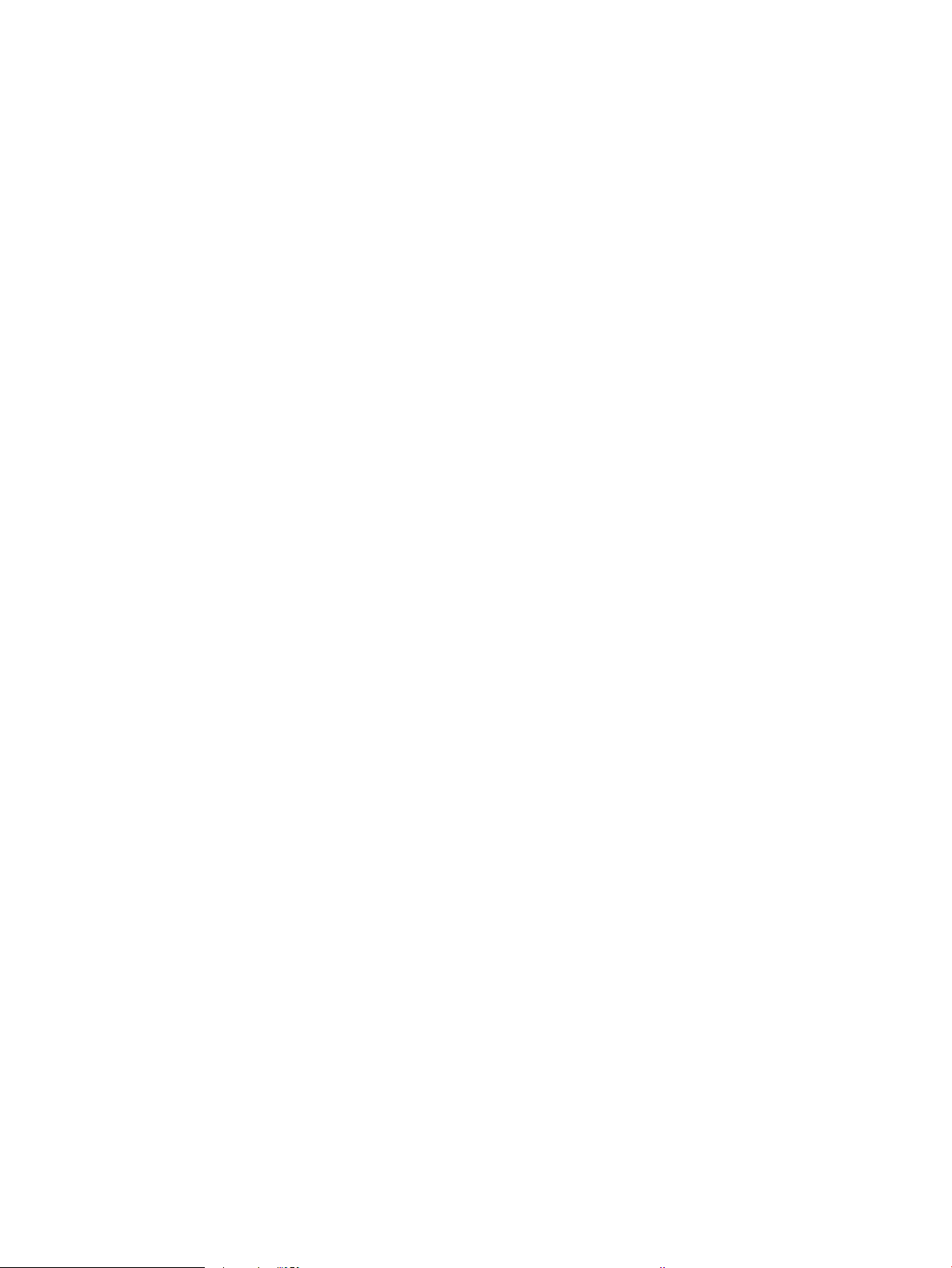
Μέθοδος 1: Χρήση του Οδηγού σάρωσης σε φάκελο δικτύου .......................................... 108
Μέθοδος 2: Χρήση ρύθμισης σάρωσης σε φάκελο δικτύου ............................................... 110
Βήμα 1: Έναρξη διαμόρφωσης ........................................................................... 110
Βήμα 2: Διαμορφώστε τις ρυθμίσεις σάρωσης σε φάκελο δικτύου ............ 111
Βήμα 3: Ολοκλήρωση της διαμόρφωσης .......................................................... 121
Ρύθμιση σάρωσης σε μονάδα USB ................................................................................................................................... 122
Εισαγωγή .......................................................................................................................................................... 122
Βήμα 1: Άνοιγμα του Ενσωματωμένου διακομιστή Web (EWS) της HP ................................................ 122
Βήμα 2: Ενεργοποίηση σάρωσης σε μονάδα USB ..................................................................................... 123
Βήμα 3: Διαμόρφωση των Γρήγορων ρυθμίσεων (προαιρετικό) ........................................................... 123
Προεπιλεγμένες ρυθμίσεις σάρωσης για τη Σάρωση σε μονάδα USB .................................................. 124
Προεπιλεγμένες ρυθμίσεις αρχείου για ρύθμιση αποθήκευσης σε USB .............................................. 125
Σάρωση σε χώρο αποθήκ. εργασιών ............................................................................................................................... 127
Εισαγωγή .......................................................................................................................................................... 127
Σάρωση σε χώρο αποθήκευσης εργασιών στον εκτυπωτή ................................................................... 127
Εκτύπωση από χώρο αποθήκευσης εργασιών στον εκτυπωτή ............................................................. 129
Σάρωση σε μονάδα USB ..................................................................................................................................................... 130
Εισαγωγή .......................................................................................................................................................... 130
Σάρωση σε μονάδα USB ................................................................................................................................ 130
Χρήση επαγγελματικών λύσεων HP JetAdvantage ...................................................................................................... 131
Πρόσθετες εργασίες σάρωσης .......................................................................................................................................... 132
7 Φαξ ......................................................................................................................................................................................................... 133
Ρύθμιση φαξ ......................................................................................................................................................................... 134
Εισαγωγή .......................................................................................................................................................... 134
Ρύθμιση φαξ με χρήση του πίνακα ελέγχου του εκτυπωτή ................................................................... 134
Αλλαγή διαμορφώσεων φαξ ............................................................................................................................................. 135
Ρυθμίσεις κλήσης φαξ ................................................................................................................................... 135
Γενικές ρυθμίσεις αποστολής φαξ .............................................................................................................. 136
Ρυθμίσεις λήψης φαξ ..................................................................................................................................... 137
Αποστολή ενός φαξ ............................................................................................................................................................ 138
Πρόσθετες εργασίες φαξ ................................................................................................................................................... 140
8 Διαχείριση του εκτυπωτή ................................................................................................................................................................... 141
Διαμόρφωση για προχωρημένους με τον ενσωματωμένο διακομιστή Web (EWS) της HP ................................... 142
Εισαγωγή .......................................................................................................................................................... 142
Πρόσβαση στον ενσωματωμένο διακομιστή Web της ΗΡ (EWS) ........................................................... 142
Δυνατότητες του ενσωματωμένου διακομιστή web της HP .................................................................. 144
Καρτέλα Information (Πληροφορίες) ..................................................................................... 144
Καρτέλα General (Γενικά) ......................................................................................................... 145
Καρτέλα Αντιγραφή/Εκτύπωση .............................................................................................. 146
vi ELWW
Page 9
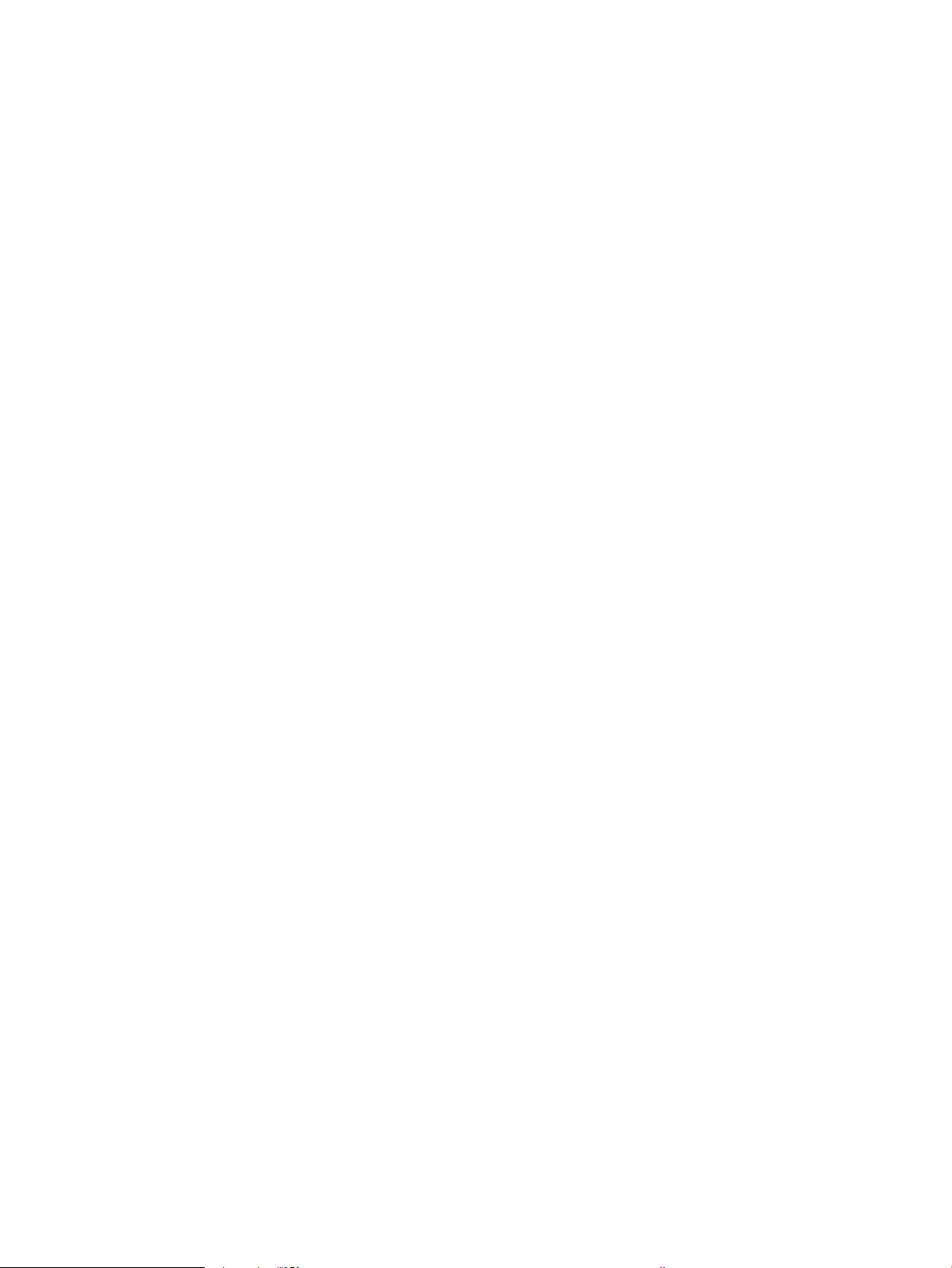
Καρτέλα Σάρωση/Ψηφιακή αποστολή .................................................................................. 147
Καρτέλα Φαξ ............................................................................................................................... 148
Καρτέλα Αναλώσιμα .................................................................................................................. 149
Καρτέλα Troubleshooting (Αντιμετώπιση προβλημάτων) ................................................. 149
Καρτέλα Security (Ασφάλεια) .................................................................................................. 149
Καρτέλα HP Web Services (Υπηρεσίες Web της HP) ............................................................ 150
Καρτέλα Networking (Δικτύωση) ............................................................................................ 151
Λίστα Other Links (Άλλες συνδέσεις) ...................................................................................... 153
Διαμόρφωση ρυθμίσεων δικτύου ΙΡ ................................................................................................................................ 154
Δήλωση αποποίησης κοινής χρήσης εκτυπωτή ........................................................................................ 154
Προβολή ή αλλαγή ρυθμίσεων δικτύου ..................................................................................................... 154
Μετονομασία του εκτυπωτή σε δίκτυο ...................................................................................................... 154
Μη αυτόματη ρύθμιση των παραμέτρων TCP/IP του IPv4 από τον πίνακα ελέγχου ......................... 155
Μη αυτόματη ρύθμιση των παραμέτρων TCP/IP του IPv6 από τον πίνακα ελέγχου ......................... 156
Ρυθμίσεις ταχύτητας σύνδεσης και αμφίδρομης λειτουργίας ............................................................... 156
Λειτουργίες ασφαλείας του εκτυπωτή ........................................................................................................................... 158
Εισαγωγή .......................................................................................................................................................... 158
Δηλώσεις ασφαλείας ..................................................................................................................................... 158
Εκχώρηση κωδικού πρόσβασης διαχειριστή ............................................................................................. 159
Χρησιμοποιήστε τον Ενσωματωμένο διακομιστή Web (EWS) της HP για να ορίσετε
τον κωδικό πρόσβασης ............................................................................................................. 159
Παροχή διαπιστευτηρίων πρόσβασης χρήστη στον πίνακα ελέγχου του εκτυπωτή .... 159
Ασφάλεια IP ..................................................................................................................................................... 160
Υποστήριξη κρυπτογράφησης: Ασφαλείς σκληροί δίσκοι HP High Performance ............................... 160
Κλείδωμα του μορφοποιητή ........................................................................................................................ 160
Ρυθμίσεις εξοικονόμηση ενέργειας ................................................................................................................................. 161
Ρύθμιση του χρονοδιακόπτη αναστολής λειτουργίας και διαμόρφωση του εκτυπωτή, ώστε να
καταναλώνει ισχύ 1 Watt ή λιγότερο. ........................................................................................................ 161
Ρύθμιση του χρονοδιαγράμματος αναστολής λειτουργίας .................................................................... 161
HP Web Jetadmin ................................................................................................................................................................. 162
Ενημερώσεις λογισμικού και υλικού ............................................................................................................................... 162
9 Επίλυση προβλημάτων ....................................................................................................................................................................... 163
Υποστήριξη πελατών .......................................................................................................................................................... 164
Σύστημα βοήθειας του πίνακα ελέγχου .......................................................................................................................... 164
Επαναφορά εργοστασιακών ρυθμίσεων ........................................................................................................................ 165
Εισαγωγή .......................................................................................................................................................... 165
Μέθοδος 1: Επαναφορά εργοστασιακών ρυθμίσεων από τον πίνακα ελέγχου του εκτυπωτή ...... 165
Μέθοδος 2: Επαναφορά εργοστασιακών ρυθμίσεων από τον Ενσωματωμένο διακομιστή Web
της HP (μόνο για εκτυπωτές συνδεδεμένους σε δίκτυο) ........................................................................ 165
ELWW vii
Page 10

Στον πίνακα ελέγχου του εκτυπωτή εμφανίζεται το μήνυμα "Χαμηλή στάθμη δοχείου γραφίτη" ή "Πολύ
χαμηλή στάθμη δοχείου γραφίτη" ................................................................................................................................... 166
Ο εκτυπωτής δεν τραβά χαρτί ή η τροφοδοσία δεν γίνεται σωστά .......................................................................... 167
Εισαγωγή .......................................................................................................................................................... 167
Ο εκτυπωτής δεν τραβά χαρτί ..................................................................................................................... 167
Ο εκτυπωτής τραβά πολλά φύλλα χαρτιού .............................................................................................. 170
Ο τροφοδότης εγγράφων παρουσιάζει εμπλοκή, δεν διατηρεί ίσιο το φύλλο ή πιάνει πολλά
φύλλα χαρτιού ................................................................................................................................................ 173
Αποκατάσταση εμπλοκών χαρτιού .................................................................................................................................. 174
Εισαγωγή .......................................................................................................................................................... 174
Θέσεις εμπλοκής χαρτιού .............................................................................................................................. 174
Αυτόματη πλοήγηση για αποκατάσταση εμπλοκών χαρτιού ................................................................ 175
Αντιμετωπίζετε πρόβλημα με συχνές ή επαναλαμβανόμενες εμπλοκές χαρτιού; ............................. 175
Αποκατάσταση εμπλοκών χαρτιού στον τροφοδότη εγγράφων - 31.13.yz ...................................... 176
Αποκατάσταση εμπλοκών χαρτιού στο Δίσκο 1 (δίσκος πολλαπλών χρήσεων) - 13.A1 ................. 177
Αποκατάσταση εμπλοκών χαρτιού στους Δίσκους 2 και 3 - 13.A2, 13.A3 .......................................... 178
Αποκατάσταση εμπλοκών χαρτιού στο δίσκο εξόδου - 13.E1 .............................................................. 180
Αποκατάσταση εμπλοκών χαρτιού στη δεξιά θύρα και στην περιοχή της μονάδας
σταθεροποιητή γραφίτη - 13.B9, 13.B2, 13.FF ........................................................................................ 180
Επίλυση προβλημάτων ποιότητας εκτύπωσης ............................................................................................................. 182
Εισαγωγή .......................................................................................................................................................... 182
Αντιμετώπιση προβλημάτων ποιότητας εκτύπωσης .............................................................................. 183
Ενημέρωση υλικολογισμικού εκτυπωτή ............................................................................... 183
Εκτύπωση από διαφορετικό πρόγραμμα λογισμικού ......................................................... 183
Έλεγχος της ρύθμισης τύπου χαρτιού για την εργασία εκτύπωσης ................................. 184
Έλεγχος της ρύθμισης τύπου χαρτιού στον εκτυπωτή .................................. 184
Έλεγχος της ρύθμισης τύπου χαρτιού (Windows) ........................................... 184
Έλεγχος ρύθμισης τύπου χαρτιού (macOS) ...................................................... 184
Έλεγχος κατάστασης δοχείου γραφίτη ................................................................................. 185
Βήμα 1: Εκτύπωση της σελίδας κατάστασης αναλώσιμων ........................... 185
Βήμα 2: Έλεγχος της κατάστασης των αναλωσίμων ...................................... 185
Εκτύπωση σελίδας καθαρισμού .............................................................................................. 185
Οπτικός έλεγχος των δοχείων γραφίτη ................................................................................. 186
Έλεγχος χαρτιού και περιβάλλοντος εκτύπωσης ................................................................ 187
Βήμα 1: Χρησιμοποιήστε χαρτί που πληροί τις προδιαγραφές της HP ....... 187
Βήμα 2: Έλεγχος του περιβάλλοντος ................................................................ 187
Βήμα 3: Ρύθμιση ευθυγράμμισης μεμονωμένου δίσκου ................................ 187
Δοκιμή διαφορετικού προγράμματος οδήγησης εκτύπωσης ............................................ 188
Βαθμονόμηση του εκτυπωτή για ευθυγράμμιση των χρωμάτων .................................... 189
Αντιμετώπιση ελαττωμάτων εικόνας .................................................................................... 189
Βελτίωση ποιότητας εικόνας αντιγράφου ..................................................................................................................... 199
viii ELWW
Page 11

Έλεγχος της γυάλινης επιφάνειας για σκόνη και αποτυπώματα .......................................................... 199
Βαθμονόμηση του σαρωτή ........................................................................................................................... 200
Έλεγχος ρυθμίσεων χαρτιού ........................................................................................................................ 202
Έλεγχος των επιλογών για το χαρτί ....................................................................................... 202
Έλεγχος των ρυθμίσεων προσαρμογής εικόνας ....................................................................................... 202
Βελτιστοποίηση ποιότητας αντιγραφής για κείμενο ή εικόνες ............................................................. 203
Αντιγραφή από άκρη σε άκρη ...................................................................................................................... 203
Βελτίωση ποιότητας εικόνας σάρωσης .......................................................................................................................... 204
Έλεγχος της γυάλινης επιφάνειας για σκόνη και αποτυπώματα .......................................................... 204
Έλεγχος ρυθμίσεων ανάλυσης .................................................................................................................... 205
Έλεγχος ρυθμίσεων χρωμάτων ................................................................................................................... 206
Έλεγχος των ρυθμίσεων προσαρμογής εικόνας ....................................................................................... 206
Βελτιστοποίηση ποιότητας σάρωσης για κείμενο ή εικόνες .................................................................. 207
Έλεγχος των ρυθμίσεων ποιότητας αποτελέσματος .............................................................................. 207
Βελτίωση ποιότητας εικόνας φαξ .................................................................................................................................... 209
Έλεγχος της γυάλινης επιφάνειας για σκόνη και αποτυπώματα .......................................................... 209
Έλεγχος των ρυθμίσεων ανάλυσης φαξ αποστολής ............................................................................... 210
Έλεγχος των ρυθμίσεων προσαρμογής εικόνας ....................................................................................... 211
Βελτιστοποίηση ποιότητας φαξ για κείμενο ή εικόνες ............................................................................ 211
Έλεγχος των ρυθμίσεων διόρθωσης σφαλμάτων ................................................................................... 211
Έλεγχος ρύθμισης προσαρμογής στη σελίδα ............................................................................................ 212
Αποστολή σε άλλη συσκευή φαξ ................................................................................................................. 212
Έλεγχος συσκευής φαξ αποστολέα ............................................................................................................ 212
Επίλυση προβλημάτων φαξ .............................................................................................................................................. 213
Λίστα ελέγχου για την επίλυση προβλημάτων φαξ ................................................................................. 214
Τι τύπο τηλεφωνικής γραμμής χρησιμοποιείτε; ................................................................... 214
Χρησιμοποιείτε συσκευή προστασίας από την υπέρταση; ................................................ 215
Χρησιμοποιείτε υπηρεσία τηλεφωνητή της τηλεφωνικής εταιρείας ή αυτόματο
τηλεφωνητή; ............................................................................................................................... 215
Η τηλεφωνική σας γραμμή διαθέτει δυνατότητα αναμονής κλήσης; .............................. 215
Έλεγχος της κατάστασης του εξαρτήματος φαξ ................................................................. 215
Γενικά προβλήματα φαξ ................................................................................................................................ 217
Η αποστολή φαξ απέτυχε ......................................................................................................... 217
Δεν εμφανίζεται το κουμπί του βιβλίου διευθύνσεων φαξ ................................................ 217
Δεν είναι δυνατό να εντοπιστούν οι ρυθμίσεις φαξ στο HP Web Jetadmin .................... 217
Η κεφαλίδα τοποθετείται στο επάνω μέρος της σελίδας, όταν η λειτουργία
επικάλυψης είναι ενεργοποιημένη ......................................................................................... 217
Στο πλαίσιο παραληπτών υπάρχει συνδυασμός ονομάτων και αριθμών ....................... 217
Ένα φαξ μίας σελίδας εκτυπώνεται σε δύο σελίδες ........................................................... 218
Ένα έγγραφο σταματά στον τροφοδότη εγγράφων κατά την αποστολή του φαξ ...... 218
Η ένταση ήχου του εξαρτήματος φαξ είναι πολύ υψηλή ή πολύ χαμηλή ....................... 218
ELWW ix
Page 12
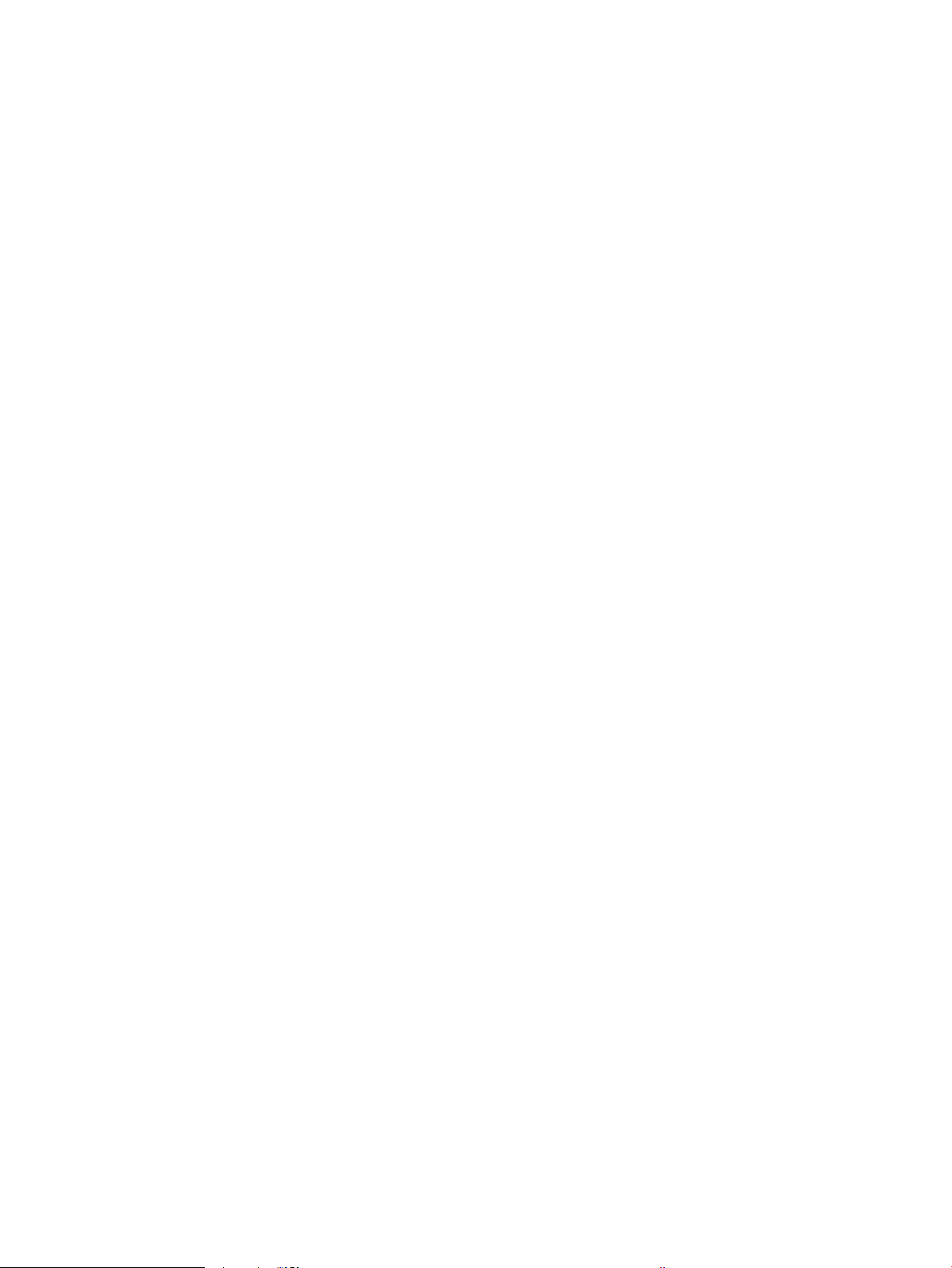
Η μονάδα ash USB δεν ανταποκρίνεται ........................................................................................................................ 219
Μέθοδος 1: Ενεργοποίηση της θύρας USB από τον πίνακα ελέγχου του εκτυπωτή ......................... 219
Μέθοδος 2: Ενεργοποίηση της θύρας USB από τον Ενσωματωμένο διακομιστή Web (EWS) της
HP (μόνο για εκτυπωτές συνδεδεμένους σε δίκτυο) ............................................................................... 219
Ευρετήριο .................................................................................................................................................................................................. 221
x ELWW
Page 13

1 Επισκόπηση εκτυπωτή
Δείτε πού βρίσκονται οι δυνατότητες του εκτυπωτή, τις φυσικές και τεχνικές προδιαγραφές του εκτυπωτή και
τα σημεία όπου μπορείτε να βρείτε πληροφορίες ρύθμισης.
●
Εικονίδια προειδοποίησης
●
Πιθανός κίνδυνος ηλεκτροπληξίας
●
Όψεις εκτυπωτή
●
Προδιαγραφές εκτυπωτή
●
Ρύθμιση υλικού εκτυπωτή και εγκατάσταση λογισμικού
Για βίντεο βοήθειας, επισκεφτείτε τη διεύθυνση www.hp.com/videos/A3.
Οι παρακάτω πληροφορίες είναι σωστές κατά τη δημοσίευση του παρόντος. Για πρόσφατες πληροφορίες,
επισκεφτείτε τη διεύθυνση www.hp.com/support/colorljE77422MFP.
Για περισσότερες πληροφορίες:
Η βοήθεια που σας παρέχει η HP για τον εκτυπωτή περιλαμβάνει τις παρακάτω πληροφορίες:
● Εγκατάσταση και διαμόρφωση
● Εκμάθηση και χρήση
● Επίλυση προβλημάτων
● Λήψη ενημερώσεων λογισμικού και υλικολογισμικού
● Συμμετοχή σε φόρουμ υποστήριξης
● Εύρεση πληροφοριών για την εγγύηση και τους κανονισμούς
Εικονίδια προειδοποίησης
Δείξτε προσοχή αν δείτε ένα εικονίδιο προειδοποίησης στον εκτυπωτή HP, όπως υποδεικνύεται στους
ορισμούς εικονιδίων.
● Προσοχή: Ηλεκτροπληξία
ELWW 11
Page 14
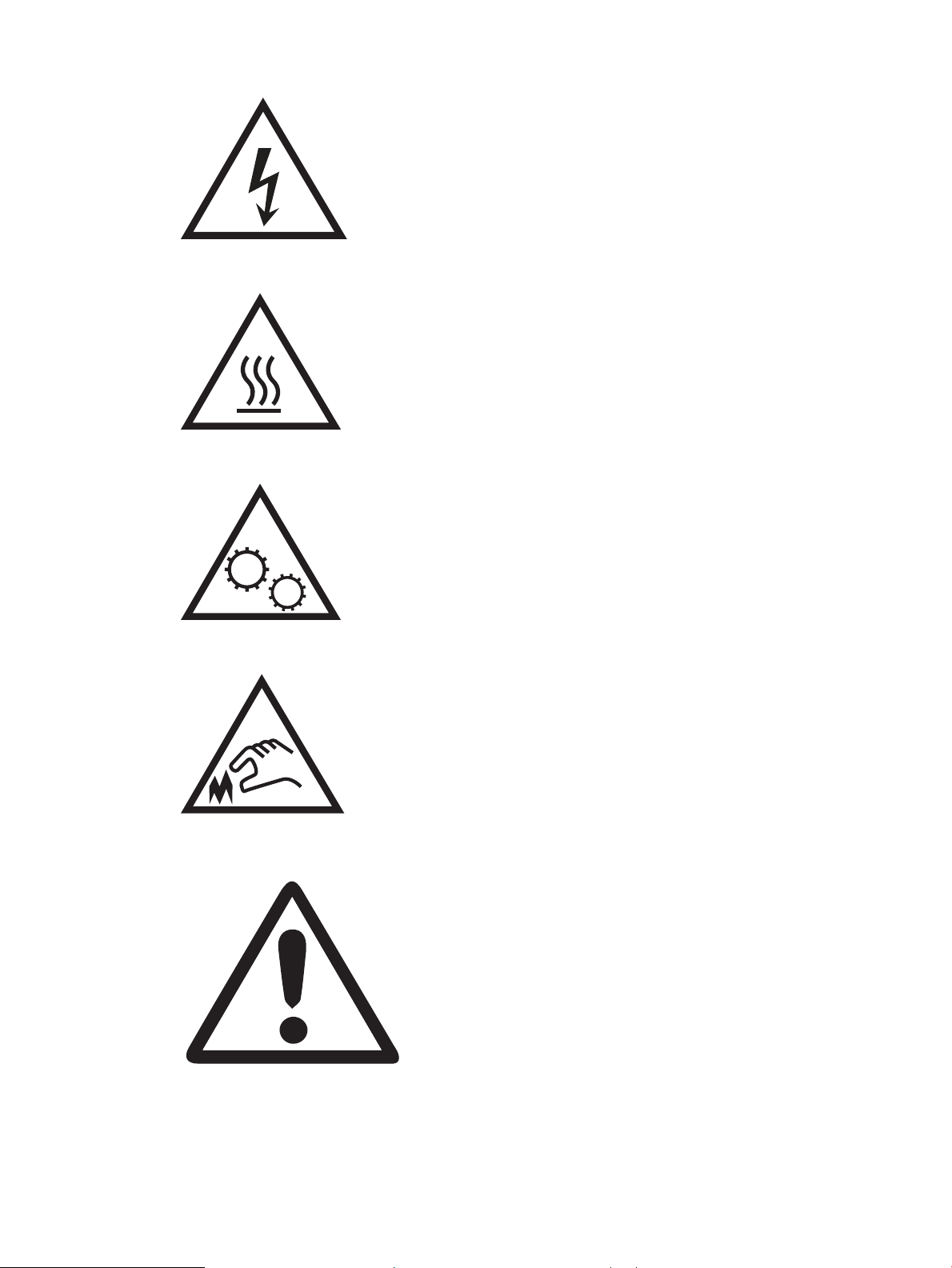
● Προσοχή: Ζεστή επιφάνεια
● Προσοχή: Φυλάξτε τα μέρη του σώματος μακριά από τα αφαιρούμενα μέρη
● Προσοχή: Αιχμηρά αντικείμενα σε κοντινή απόσταση
● Warning (Προειδοποίηση)
12 Κεφάλαιο 1 Επισκόπηση εκτυπωτή ELWW
Page 15
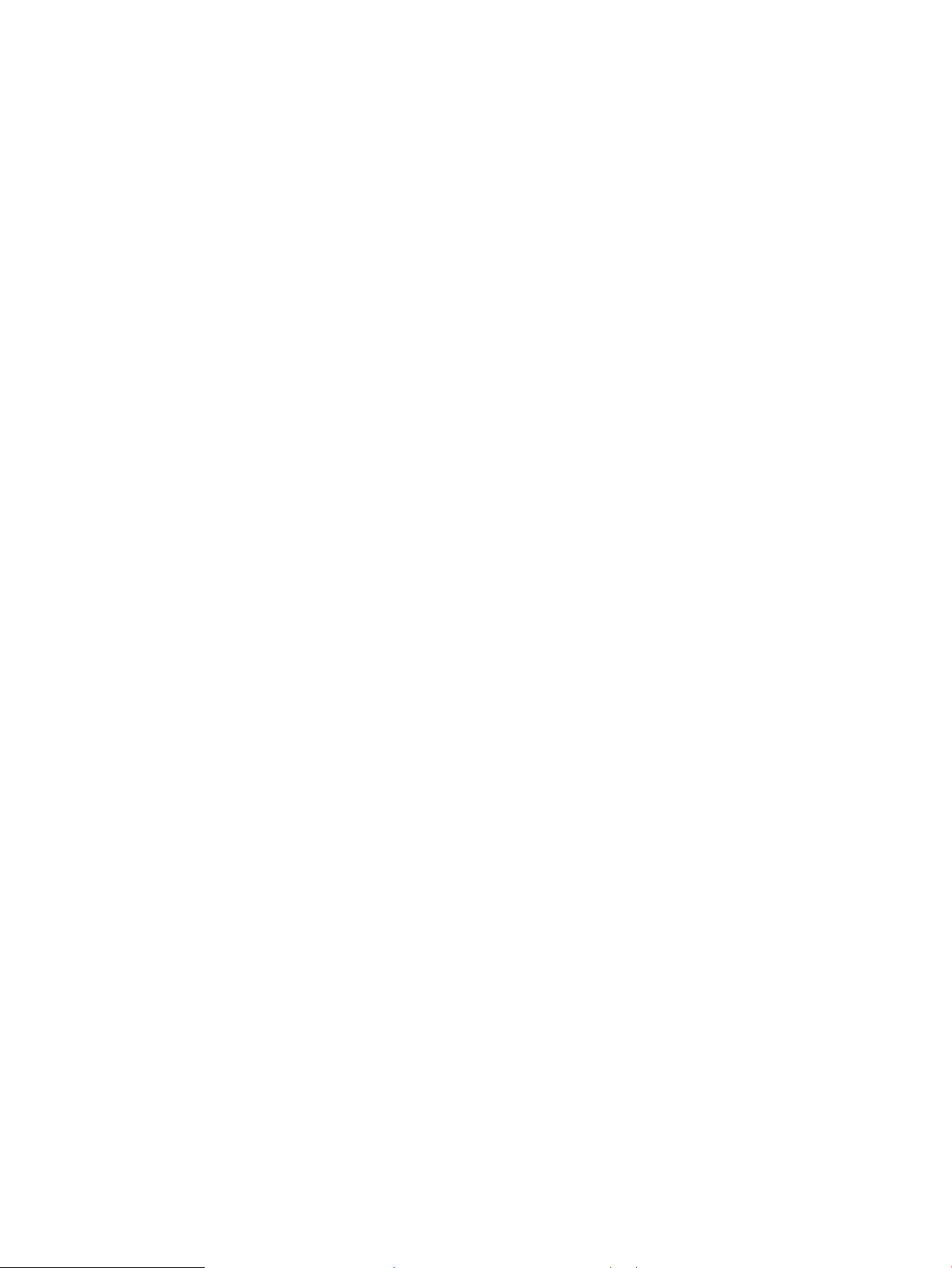
Πιθανός κίνδυνος ηλεκτροπληξίας
Διαβάστε αυτές τις σημαντικές πληροφορίες σχετικά με την ασφάλεια.
● Διαβάστε και κατανοήστε αυτές τις δηλώσεις σχετικά με την ασφάλεια για να αποφύγετε τον κίνδυνο
ηλεκτροπληξίας.
● Ακολουθείτε πάντα τις βασικές προφυλάξεις ασφαλείας όταν χρησιμοποιείτε αυτό το προϊόν για να
μειώσετε τον κίνδυνο τραυματισμού από φωτιά ή ηλεκτροπληξία.
● Διαβάστε και κατανοήστε όλες τις οδηγίες στον οδηγό χρήσης.
Τηρείτε όλες τις προειδοποιήσεις και τις οδηγίες που αναγράφονται στο προϊόν.
● Χρησιμοποιήστε μόνο γειωμένη πρίζα για τη σύνδεση του προϊόντος στην πηγή ρεύματος. Εάν δεν
γνωρίζετε αν είναι γειωμένη η πρίζα, ρωτήστε διπλωματούχο ηλεκτρολόγο.
● Μην αγγίζετε τις επαφές σε οποιαδήποτε από τις υποδοχές σύνδεσης στο προϊόν. Αντικαταστήστε
αμέσως οποιαδήποτε καλώδια έχουν υποστεί ζημιά.
● Αποσυνδέετε αυτό το προϊόν από την πρίζα πριν το καθαρίσετε.
● Μην τοποθετείτε και μην χρησιμοποιείτε αυτό το προϊόν κοντά σε νερό ή με βρεγμένα χέρια.
● Τοποθετήστε το προϊόν έτσι ώστε να στηρίζεται καλά σε σταθερή επιφάνεια.
● Τοποθετήστε το προϊόν σε προστατευμένο σημείο, όπου το καλώδιο τροφοδοσίας δεν μπορεί να πατηθεί
ή να παρασυρθεί από διερχόμενα άτομα.
ELWW Πιθανός κίνδυνος ηλεκτροπληξίας 13
Page 16
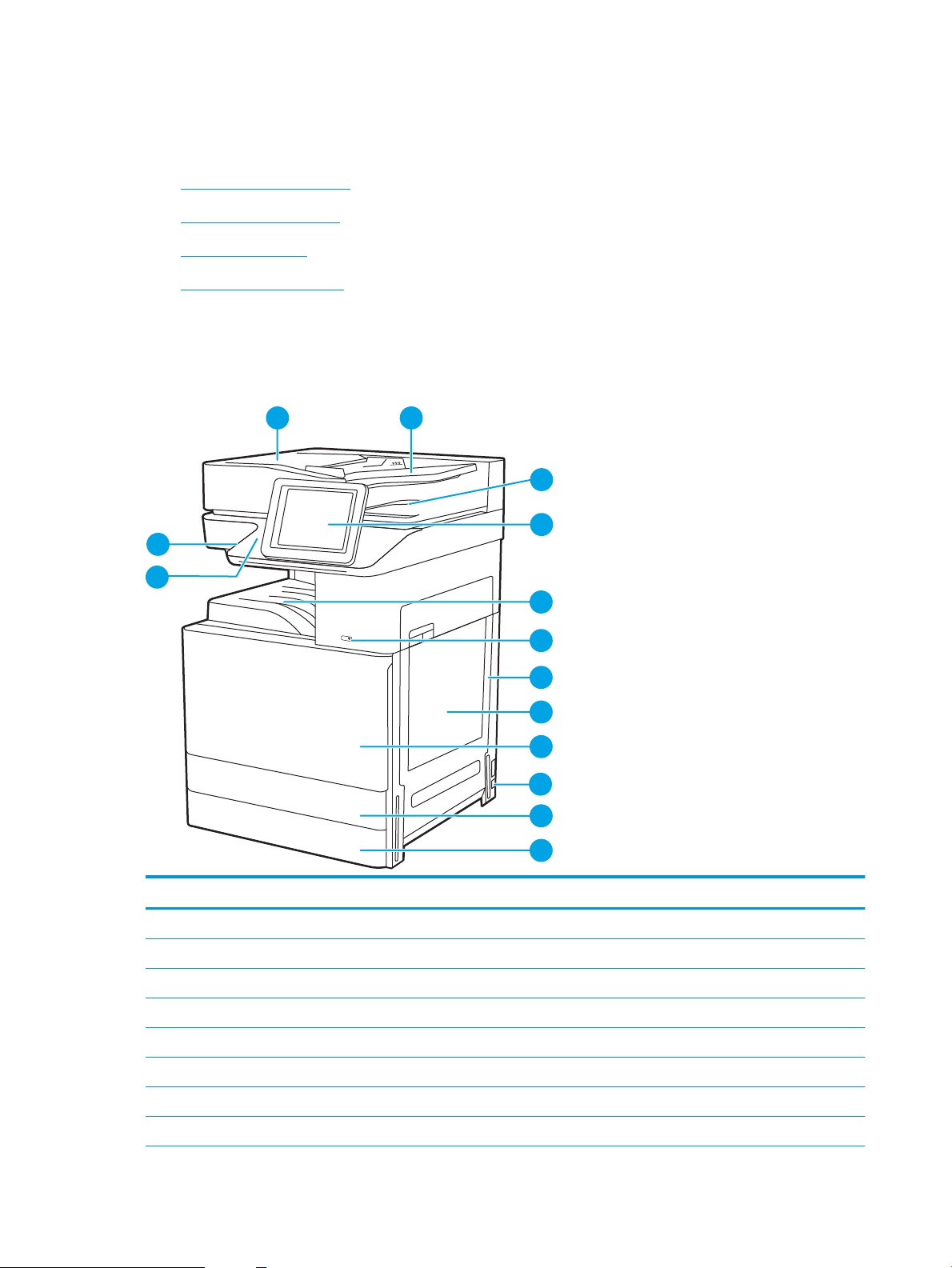
Όψεις εκτυπωτή
14
4
5
6
7
8
9
11
12
3
2
13
1
10
Εντοπίστε βασικές λειτουργίες στον εκτυπωτή και τον πίνακα ελέγχου.
●
Μπροστινή όψη εκτυπωτή
●
Πίσω όψη του εκτυπωτή
●
Θύρες διασύνδεσης
●
Προβολή πίνακα ελέγχου
Μπροστινή όψη εκτυπωτή
Εντοπίστε χαρακτηριστικά στο μπροστινό μέρος του εκτυπωτή.
Εικόνα 1-1 Μπροστινή όψη εκτυπωτή (E77428dn, E77422dn)
Στοιχείο Περιγραφή
1 Κάλυμμα αυτόματου τροφοδότη εγγράφων (πρόσβαση για αποκατάσταση εμπλοκών)
2 Δίσκος εισόδου αυτόματου τροφοδότη εγγράφων
3 Δίσκος εξόδου αυτόματου τροφοδότη εγγράφων
4 Πίνακας ελέγχου με έγχρωμη οθόνη αφής 8 ιντσών (ανασηκώνεται για καλύτερη προβολή)
5 Δίσκος εξόδου
6 Κουμπί λειτουργίας
7 Δεξιά θύρα (πρόσβαση για αποκατάσταση εμπλοκών)
8 Δίσκος 1 (δίσκος για διαφορετικά μεγέθη χαρτιού)
14 Κεφάλαιο 1 Επισκόπηση εκτυπωτή ELWW
Page 17

Στοιχείο Περιγραφή
14
4
5
6
7
8
9
10
11
12
3
21
13
9 Μπροστινή θύρα (πρόσβαση στα δοχεία γραφίτη)
10 Σύνδεση τροφοδοσίας
11 Δίσκος 2
12 Δίσκος 3
13 Υποδοχή ενσωμάτωσης υλικού (HIP) (σύνδεση εξαρτημάτων και συσκευών άλλων κατασκευαστών)
14 Θύρα USB εύκολης πρόσβασης
Τοποθετήστε μια μονάδα ash USB για εκτύπωση ή σάρωση χωρίς τη χρήση υπολογιστή, ή για ενημέρωση του
υλικολογισμικού του εκτυπωτή.
ΣΗΜΕΙΩΣΗ: Η θύρα πρέπει να ενεργοποιηθεί πριν από τη χρήση από ένα διαχειριστή.
Εικόνα 1-2 Μπροστινή όψη εκτυπωτή (E77422dv)
Στοιχείο Περιγραφή
1 Κάλυμμα αυτόματου τροφοδότη εγγράφων (πρόσβαση για αποκατάσταση εμπλοκών)
2 Δίσκος εισόδου αυτόματου τροφοδότη εγγράφων
3 Δίσκος εξόδου αυτόματου τροφοδότη εγγράφων
4 Πίνακας ελέγχου με έγχρωμη οθόνη αφής 4,3 ιντσών (ανασηκώνεται για καλύτερη προβολή)
5 Δίσκος εξόδου
6 Κουμπί λειτουργίας
7 Δεξιά θύρα (πρόσβαση για αποκατάσταση εμπλοκών)
ELWW Όψεις εκτυπωτή 15
Page 18

Στοιχείο Περιγραφή
11 2
1
4
5
6
7
9
10
3
8
12
8 Δίσκος 1 (δίσκος για διαφορετικά μεγέθη χαρτιού)
9 Μπροστινή θύρα (πρόσβαση στα δοχεία γραφίτη)
10 Σύνδεση τροφοδοσίας
11 Δίσκος 2
12 Δίσκος 3
13 Υποδοχή ενσωμάτωσης υλικού (HIP) (σύνδεση εξαρτημάτων και συσκευών άλλων κατασκευαστών)
14 Θύρα USB εύκολης πρόσβασης
Τοποθετήστε μια μονάδα ash USB για εκτύπωση ή σάρωση χωρίς τη χρήση υπολογιστή, ή για ενημέρωση του
υλικολογισμικού του εκτυπωτή.
ΣΗΜΕΙΩΣΗ: Η θύρα πρέπει να ενεργοποιηθεί πριν από τη χρήση από ένα διαχειριστή.
Εικόνα 1-3 Μπροστινή όψη εκτυπωτή (E77422a)
Στοιχείο Περιγραφή
1 Κάλυμμα σαρωτή, για προστασία της γυάλινης επιφάνειας σάρωσης
2 Πίνακας ελέγχου με έγχρωμη οθόνη αφής 4,3 ιντσών (ανασηκώνεται για καλύτερη προβολή)
3 Δίσκος εξόδου
4 Κουμπί λειτουργίας
5 Δεξιά θύρα (πρόσβαση για αποκατάσταση εμπλοκών)
6 Δίσκος 1 (δίσκος για διαφορετικά μεγέθη χαρτιού)
7 Μπροστινή θύρα (πρόσβαση στα δοχεία γραφίτη)
8 Σύνδεση τροφοδοσίας
16 Κεφάλαιο 1 Επισκόπηση εκτυπωτή ELWW
Page 19
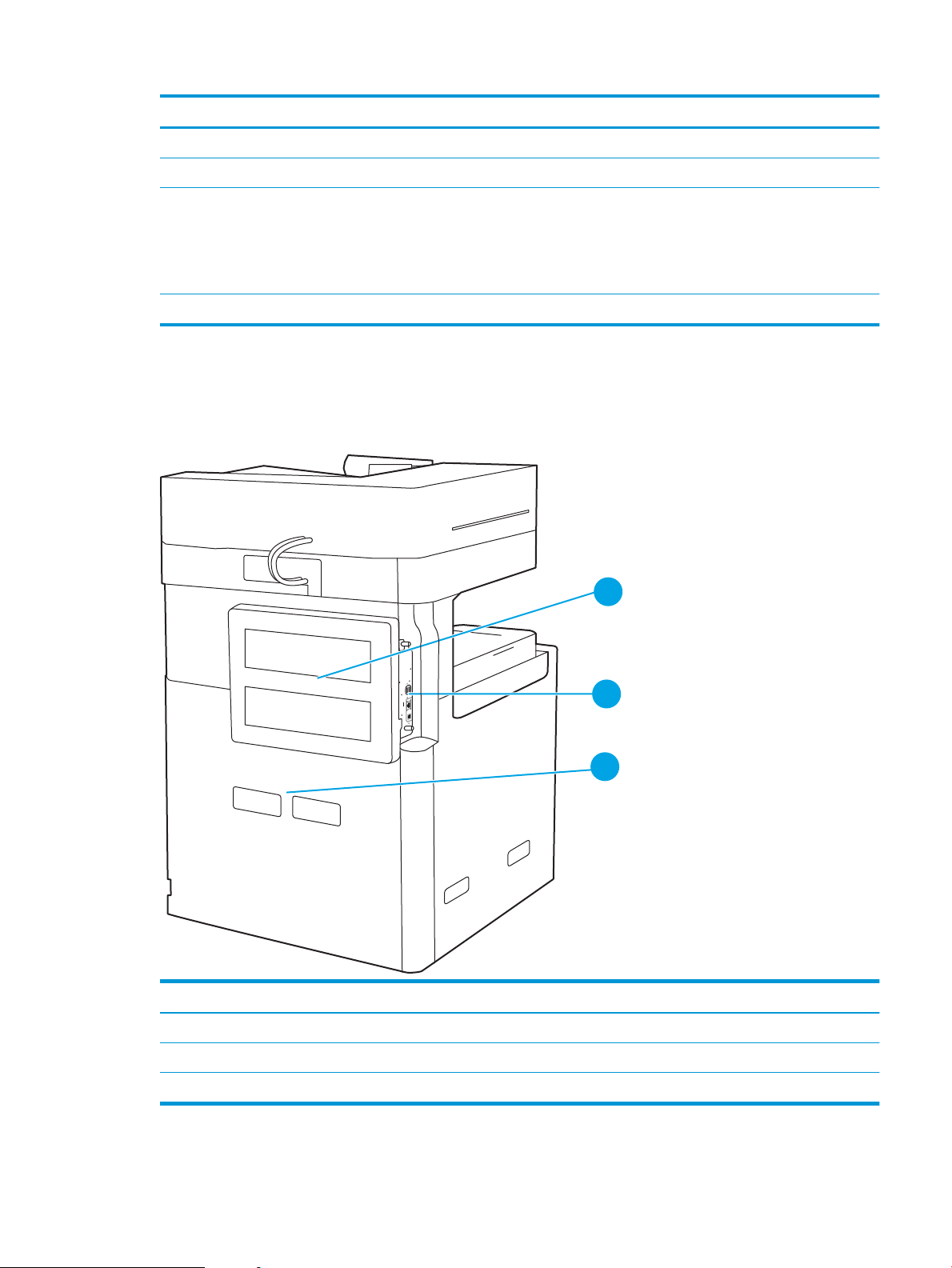
Στοιχείο Περιγραφή
1
2
3
9 Δίσκος 2
10 Δίσκος 3
11 Θύρα USB εύκολης πρόσβασης
Τοποθετήστε μια μονάδα ash USB για εκτύπωση ή σάρωση χωρίς τη χρήση υπολογιστή, ή για ενημέρωση του
υλικολογισμικού του εκτυπωτή.
ΣΗΜΕΙΩΣΗ: Η θύρα πρέπει να ενεργοποιηθεί πριν από τη χρήση από ένα διαχειριστή.
12 Υποδοχή ενσωμάτωσης υλικού (HIP) (σύνδεση εξαρτημάτων και συσκευών άλλων κατασκευαστών)
Πίσω όψη του εκτυπωτή
Εντοπίστε χαρακτηριστικά στο πίσω μέρος του εκτυπωτή.
Εικόνα 1-4 Πίσω όψη του εκτυπωτή
Στοιχείο Περιγραφή
1 Κάλυμμα μορφοποιητή
2 Θύρες διασύνδεσης
3 Ετικέτα σειριακού αριθμού και αριθμού προϊόντος
ELWW Όψεις εκτυπωτή 17
Page 20
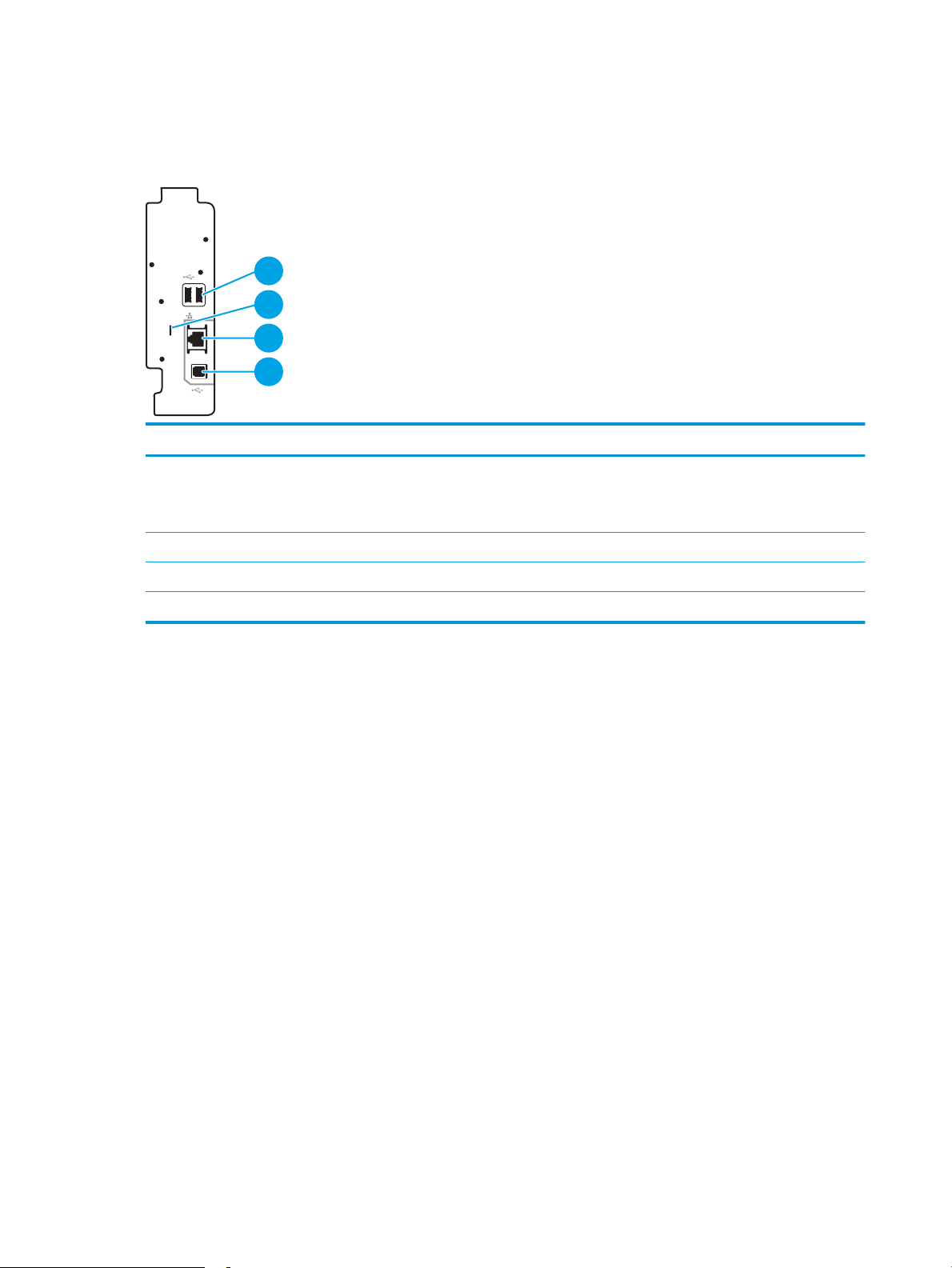
Θύρες διασύνδεσης
2
1
3
4
Εντοπίστε τις θύρες διασύνδεσης στο μορφοποιητή του εκτυπωτή.
Εικόνα 1-5 Όψη θυρών διασύνδεσης
Στοιχείο Περιγραφή
1 Θύρες διανομέα USB για σύνδεση εξωτερικών συσκευών USB (αυτές οι θύρες ενδέχεται να είναι καλυμμένες)
ΣΗΜΕΙΩΣΗ: Για εκτύπωση μέσω USB εύκολης πρόσβασης, χρησιμοποιήστε τη θύρα USB που βρίσκεται κοντά στον πίνακα
ελέγχου.
2 Υποδοχή για κλείδωμα ασφαλείας τύπου καλωδίου
3 Θύρα Ethernet (RJ-45) τοπικού δικτύου (LAN)
4 Θύρα εκτύπωσης USB 2.0 Hi-Speed
18 Κεφάλαιο 1 Επισκόπηση εκτυπωτή ELWW
Page 21
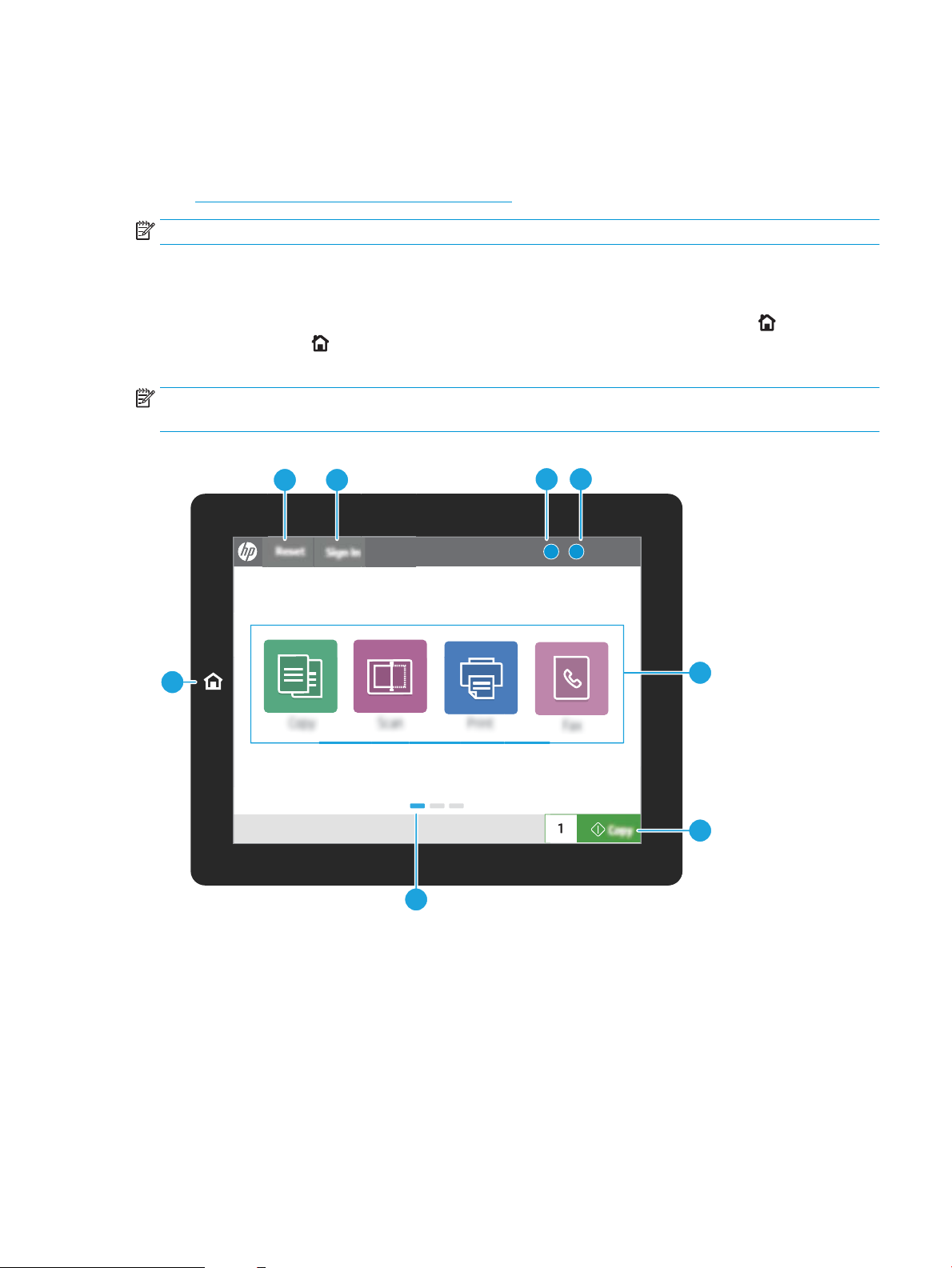
Προβολή πίνακα ελέγχου
?i
12:42 PM
1
7
6
23
45
8
Ο πίνακας ελέγχου παρέχει πρόσβαση στις λειτουργίες του εκτυπωτή και υποδεικνύει την τρέχουσα
κατάστασή του.
●
Τρόπος χρήσης του πίνακα ελέγχου οθόνης αφής
ΣΗΜΕΙΩΣΗ: Ρυθμίστε την κλίση του πίνακα ελέγχου για ευκολότερη θέαση.
Η αρχική οθόνη παρέχει πρόσβαση στις λειτουργίες του εκτυπωτή και υποδεικνύει την τρέχουσα κατάστασή
του.
Για να επιστρέψετε ανά πάσα στιγμή στην αρχική οθόνη, επιλέξτε το κουμπί αρχικής οθόνης . Πατήστε το
κουμπί αρχικής οθόνης στην αριστερή πλευρά του πίνακα ελέγχου του εκτυπωτή ή πατήστε το κουμπί
αρχικής οθόνης στην επάνω αριστερή γωνία στις περισσότερες οθόνες.
ΣΗΜΕΙΩΣΗ: Οι λειτουργίες που εμφανίζονται στην αρχική οθόνη μπορεί να διαφέρουν ανάλογα με τη
διαμόρφωση του εκτυπωτή.
Εικόνα 1-6 Όψη πίνακα ελέγχου 8 ιντσών (E77428dn, E77422dn)
ELWW Όψεις εκτυπωτή 19
Page 22
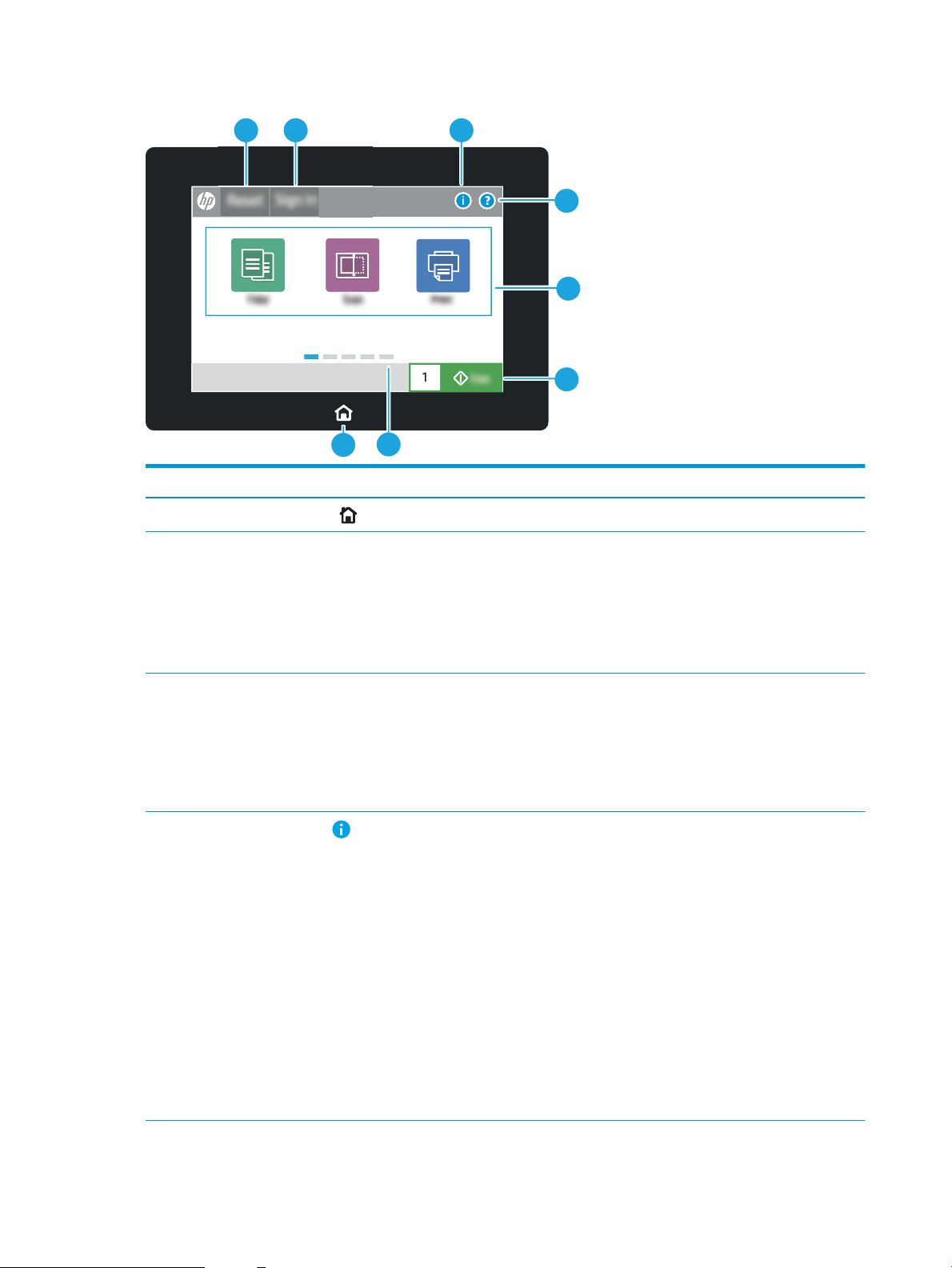
Εικόνα 1-7 Όψη πίνακα ελέγχου 4,3 ιντσών (E77422dv, E77422a)
2 3 4
5
6
7
1
8
Στοιχείο Στοιχείο ελέγχου Περιγραφή
1
2 Κουμπί Επαναφορά Το κουμπί Επαναφορά επαναφέρει τον εκτυπωτή στις προεπιλεγμένες ρυθμίσεις και
3 Κουμπί Είσοδος ή Έξοδος Πατήστε το κουμπί Είσοδος, για να αποκτήσετε πρόσβαση σε προστατευμένες
4
Κουμπί αρχικής οθόνης
Κουμπί πληροφοριών
Πατήστε το κουμπί Αρχική οθόνη για να επιστρέψετε στην αρχική οθόνη.
υπάρχει πάντα εάν δεν έχουν συνδεθεί χρήστες. Το κουμπί Επαναφορά δεν
εμφανίζεται όταν υπάρχει το κουμπί Έξοδος. Πατήστε το κουμπί Επαναφορά για να
συνεχίσετε και να αποδεσμεύσετε εργασίες από την προηγούμενη λειτουργία
διακοπής και κατάσταση παύσης, να μηδενίσετε την καταμέτρηση της γρήγορης
αντιγραφής στο πεδίο αριθμού αντιγράφων, να τερματίσετε ειδικές λειτουργίες, να
επαναφέρετε τη γλώσσα που χρησιμοποιείται στην οθόνη και τη διάταξη του
πληκτρολογίου.
λειτουργίες.
Πατήστε το κουμπί Έξοδος για να αποσυνδεθείτε από τον εκτυπωτή. Ο εκτυπωτής
επαναφέρει όλες τις επιλογές στις προεπιλεγμένες ρυθμίσεις.
ΣΗΜΕΙΩΣΗ: Αυτό το κουμπί εμφανίζεται μόνο εάν ο διαχειριστής έχει ρυθμίσει τον
εκτυπωτή ώστε να απαιτούνται δικαιώματα για πρόσβαση στις λειτουργίες.
Πατήστε το κουμπί πληροφοριών για να αποκτήσετε πρόσβαση σε μια οθόνη που
παρέχει πρόσβαση σε αρκετούς τύπους πληροφοριών του εκτυπωτή. Πατήστε τα
κουμπιά στο κάτω μέρος της οθόνης για να εμφανίσετε τις παρακάτω πληροφορίες:
● Εμφάνιση γλώσσας: Αλλαγή της ρύθμισης γλώσσας για την τρέχουσα περίοδο
λειτουργίας χρήστη.
● Αναστολή λειτουργίας: Θέτει τον εκτυπωτή σε αναμονή.
● Wi-Fi Direct: Δείτε πληροφορίες για τον τρόπο απευθείας σύνδεσης στον
εκτυπωτή με ένα τηλέφωνο, tablet ή άλλη συσκευή με Wi-Fi.
● Ασύρματη δικτύωση: Δείτε ή αλλάξτε τις ρυθμίσεις ασύρματης σύνδεσης (μόνο
όταν έχει εγκατασταθεί προαιρετικό εξάρτημα ασύρματης σύνδεσης).
● Ethernet: Προβολή ή αλλαγή των ρυθμίσεων της σύνδεσης Ethernet.
● Υπηρεσίες Web HP: Προβολή πληροφοριών για τη σύνδεση και την εκτύπωση
από τον εκτυπωτή με τις υπηρεσίες Web της HP (ePrint).
20 Κεφάλαιο 1 Επισκόπηση εκτυπωτή ELWW
Page 23
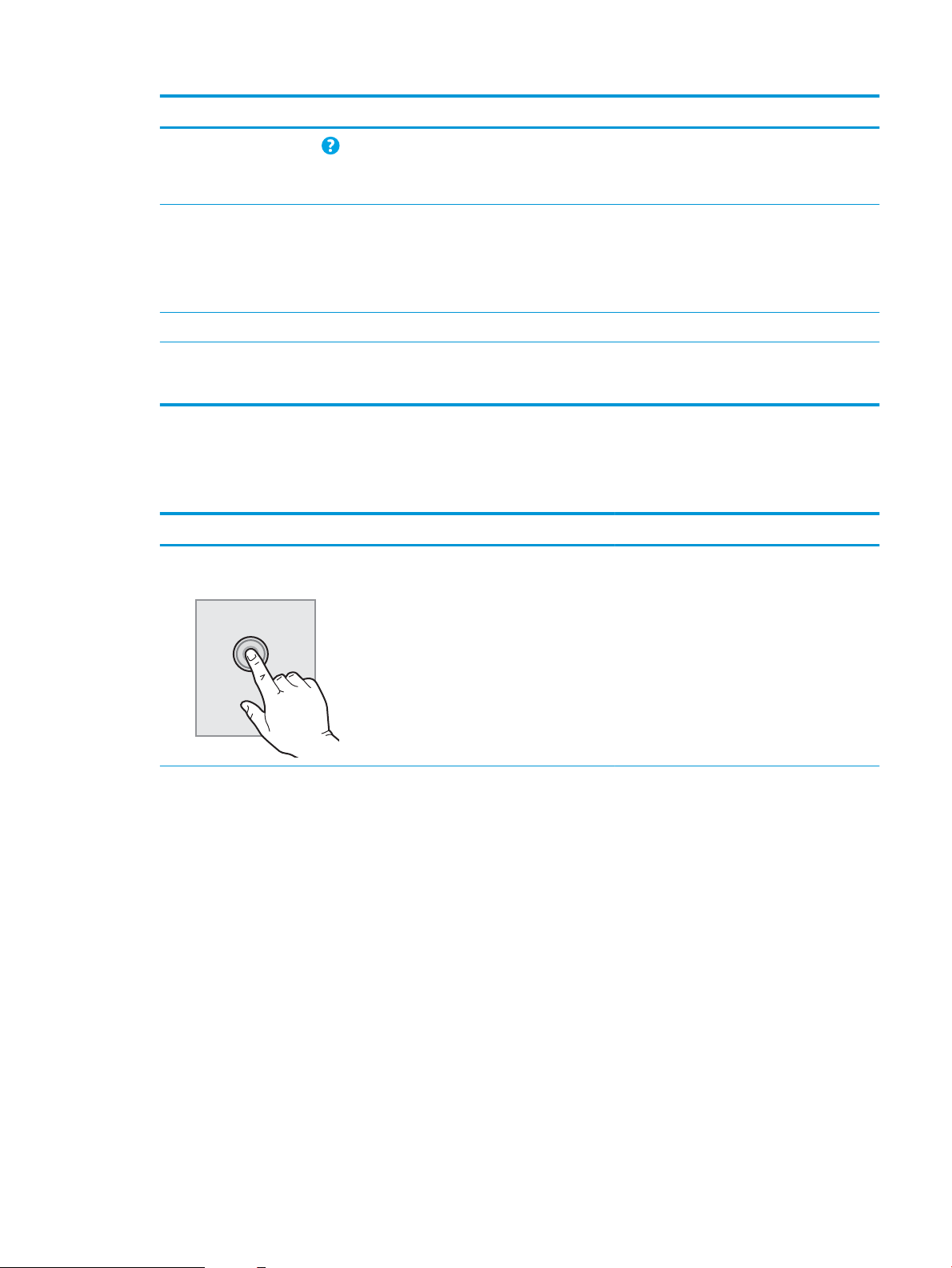
Στοιχείο Στοιχείο ελέγχου Περιγραφή
5
6 Περιοχή εφαρμογών Πατήστε οποιοδήποτε από τα εικονίδια για να ανοίξετε την εφαρμογή. Σύρετε την
7 Κουμπί Αντιγραφή Πατήστε το κουμπί Αντιγραφή για να εκκινήσετε μια εργασία αντιγραφής.
8 Ένδειξη σελίδας αρχικής οθόνης Δείχνει τον αριθμό σελίδων στην Αρχική οθόνη ή σε μια εφαρμογή. Η τρέχουσα
Κουμπί Βοήθειας
Πατήστε το κουμπί βοήθειας για να ανοίξει το ενσωματωμένο σύστημα βοήθειας.
Η γραμμή κατάστασης παρέχει πληροφορίες σχετικά με τη συνολική κατάσταση του
εκτυπωτή.
οθόνη προς τα πλάγια για να αποκτήσετε πρόσβαση σε περισσότερες εφαρμογές.
ΣΗΜΕΙΩΣΗ: Οι διαθέσιμες εφαρμογές διαφέρουν ανάλογα με τον εκτυπωτή. Ο
διαχειριστής μπορεί να διαμορφώσει ποιες εφαρμογές θα εμφανίζονται και τη σειρά
εμφάνισής τους.
σελίδα επισημαίνεται. Σύρετε την οθόνη προς τα πλάγια για να μετακινηθείτε με
κύλιση μεταξύ των σελίδων.
Τρόπος χρήσης του πίνακα ελέγχου οθόνης αφής
Εκτελέστε τις παρακάτω ενέργειες για να χρησιμοποιήσετε τον πίνακα ελέγχου με οθόνη αφής του εκτυπωτή.
Ενέργεια Περιγραφή Παράδειγμα
Πάτημα Πατήστε ένα στοιχείο στην οθόνη για να το
επιλέξετε ή για να ανοίξετε το συγκεκριμένο
μενού. Επίσης, κατά την κύλιση σε μενού,
πατήστε σύντομα την οθόνη για να διακόψετε
την κύλιση.
Πατήστε το εικονίδιο Ρυθμίσεις για να ανοίξετε
την εφαρμογή Ρυθμίσεις.
ELWW Όψεις εκτυπωτή 21
Page 24
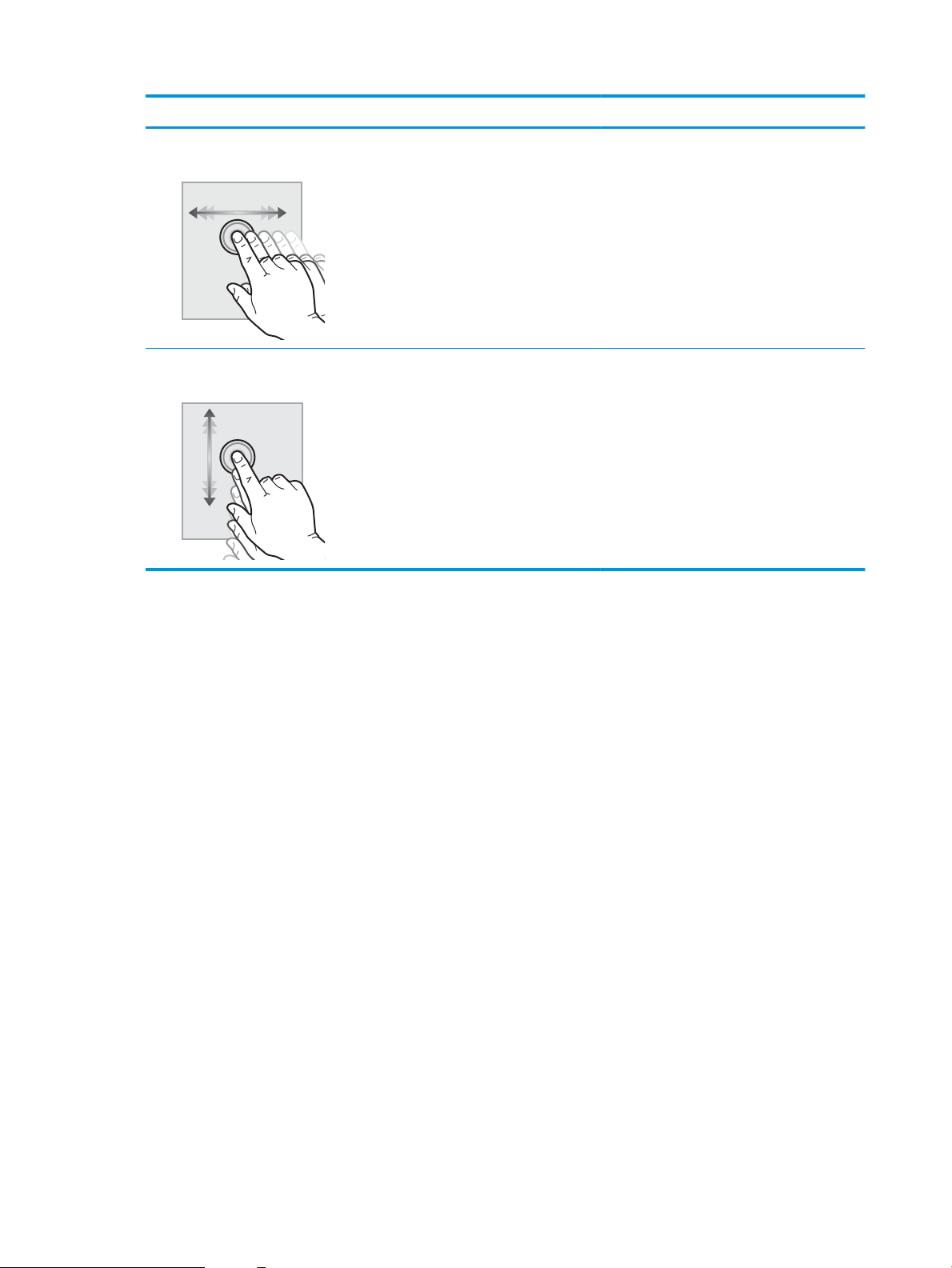
Ενέργεια Περιγραφή Παράδειγμα
Σύρσιμο Πατήστε την οθόνη και κατόπιν μετακινήστε το
δάχτυλό σας οριζόντια, για κύλιση της οθόνης
προς τα πλάγια.
Κύλιση Πατήστε την οθόνη και κατόπιν μετακινήστε το
δάχτυλό σας κατακόρυφα, για κύλιση της
οθόνης προς τα επάνω και προς τα κάτω. Κατά
τη μετακίνηση στα διαδοχικά στοιχεία των
μενού, πατήστε σύντομα την οθόνη για να
διακόψετε τη μετακίνηση.
Χρησιμοποιήστε την κίνηση σάρωσης μέχρι να
εμφανιστεί η εφαρμογή Ρυθμίσεις.
Χρησιμοποιήστε τη διαδικασία μετακίνησης
μέχρι να εμφανιστεί η εφαρμογή Ρυθμίσεις.
22 Κεφάλαιο 1 Επισκόπηση εκτυπωτή ELWW
Page 25
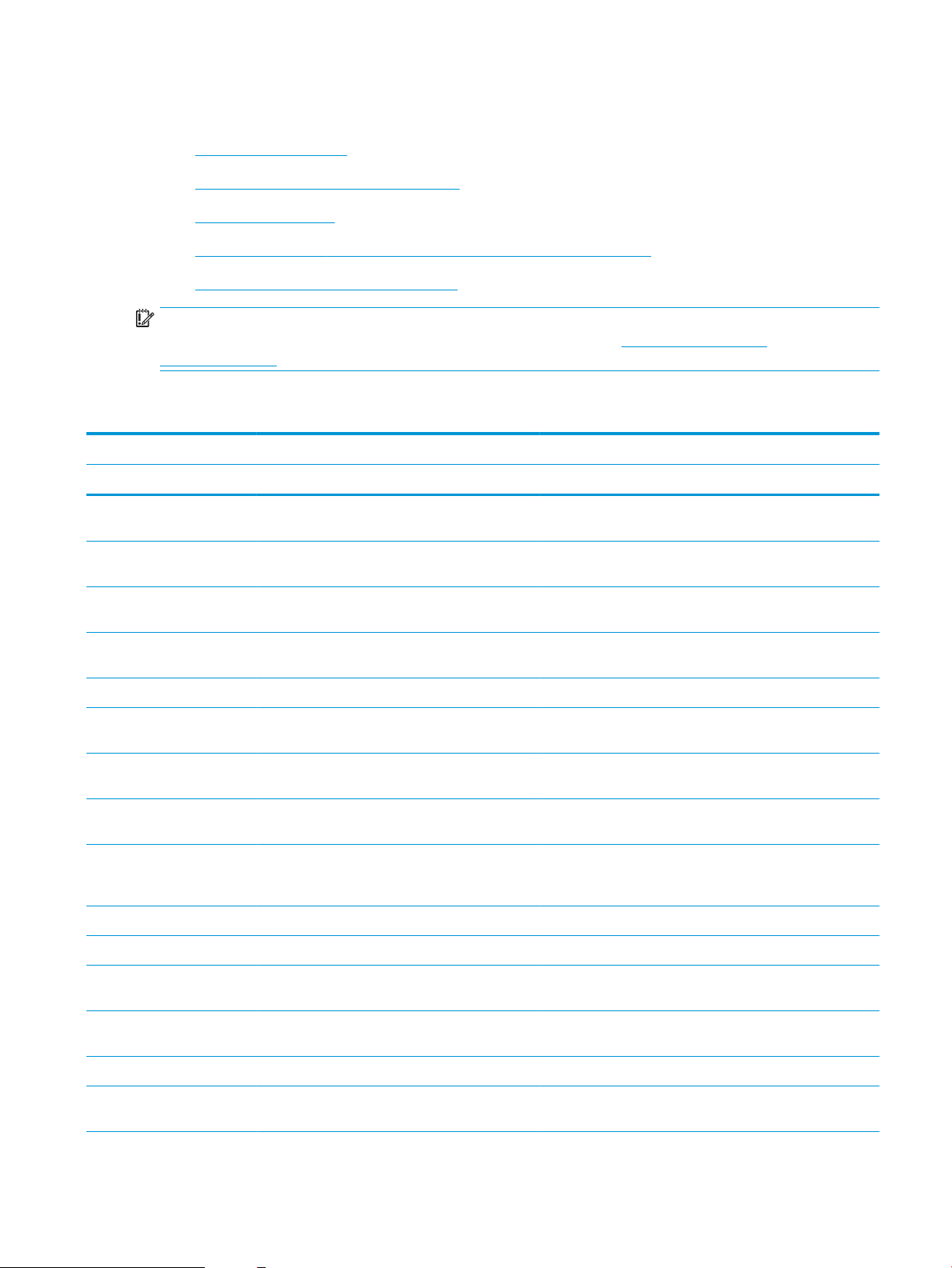
Προδιαγραφές εκτυπωτή
●
Τεχνικές προδιαγραφές
●
Υποστηριζόμενα λειτουργικά συστήματα
●
Διαστάσεις εκτυπωτή
●
Κατανάλωση ισχύος, ηλεκτρικές προδιαγραφές και εκπομπές θορύβου
●
Εύρος τιμών περιβάλλοντος λειτουργίας
ΣΗΜΑΝΤΙΚΟ: Οι παρακάτω προδιαγραφές είναι σωστές κατά τη δημοσίευση του παρόντος, αλλά ενδέχεται
να αλλάξουν. Για πρόσφατες πληροφορίες, επισκεφτείτε τη διεύθυνση www.hp.com/support/
colorljE77422MFP.
Τεχνικές προδιαγραφές
Όνομα μοντέλου E77422a E77422dv E77422dn E77428dn
Αριθμός προϊόντος 5CM76A 5CM77A 5CM78A 5CM79A
Χειρισμός χαρτιού Δίσκος 1 (χωρητικότητα 100
φύλλων)
Δίσκος 2 (χωρητικότητα 520
φύλλων)
Δίσκος 3 (χωρητικότητα 520
φύλλων)
Τροφοδότης χαρτιού 2 x 520
φύλλων
Ντουλάπι εκτυπωτή Προαιρετικό Προαιρετικό Προαιρετικό Προαιρετικό
Εσωτερικό εξάρτημα μονάδας
τελικής επεξεργασίας
● Εξάρτημα διάτρησης 2/3
οπών
● Εξάρτημα διάτρησης 2/4
οπών
● Εξάρτημα διάτρησης
οπών σύμφωνα με το
σουηδικό πρότυπο
Διαχωριστής εργασιών HP Προαιρετικό Προαιρετικό Προαιρετικό Προαιρετικό
Δεύτερη έξοδος HP Προαιρετικό Προαιρετικό Προαιρετικό Προαιρετικό
Περιλαμβάνεται Περιλαμβάνεται Περιλαμβάνεται Περιλαμβάνεται
Περιλαμβάνεται Περιλαμβάνεται Περιλαμβάνεται Περιλαμβάνεται
Περιλαμβάνεται Περιλαμβάνεται Περιλαμβάνεται Περιλαμβάνεται
Προαιρετικό Προαιρετικό Προαιρετικό Προαιρετικό
Προαιρετικό Προαιρετικό Προαιρετικό Προαιρετικό
Προαιρετικό Προαιρετικό Προαιρετικό Προαιρετικό
Προαιρετικό Προαιρετικό Προαιρετικό Προαιρετικό
Προαιρετικό Προαιρετικό Προαιρετικό Προαιρετικό
Αυτόματη εκτύπωση διπλής
όψης
Συνδεσιμότητα Σύνδεση Ethernet LAN
10/100/1000 με IPv4 και IPv6
Hi-Speed USB 2.0 Περιλαμβάνεται Περιλαμβάνεται Περιλαμβάνεται Περιλαμβάνεται
Διακομιστής εκτύπωσης για
ασύρματη σύνδεση δικτύου
Περιλαμβάνεται Περιλαμβάνεται Περιλαμβάνεται Περιλαμβάνεται
Περιλαμβάνεται Περιλαμβάνεται Περιλαμβάνεται Περιλαμβάνεται
Προαιρετικό Προαιρετικό Προαιρετικό Προαιρετικό
ELWW Προδιαγραφές εκτυπωτή 23
Page 26
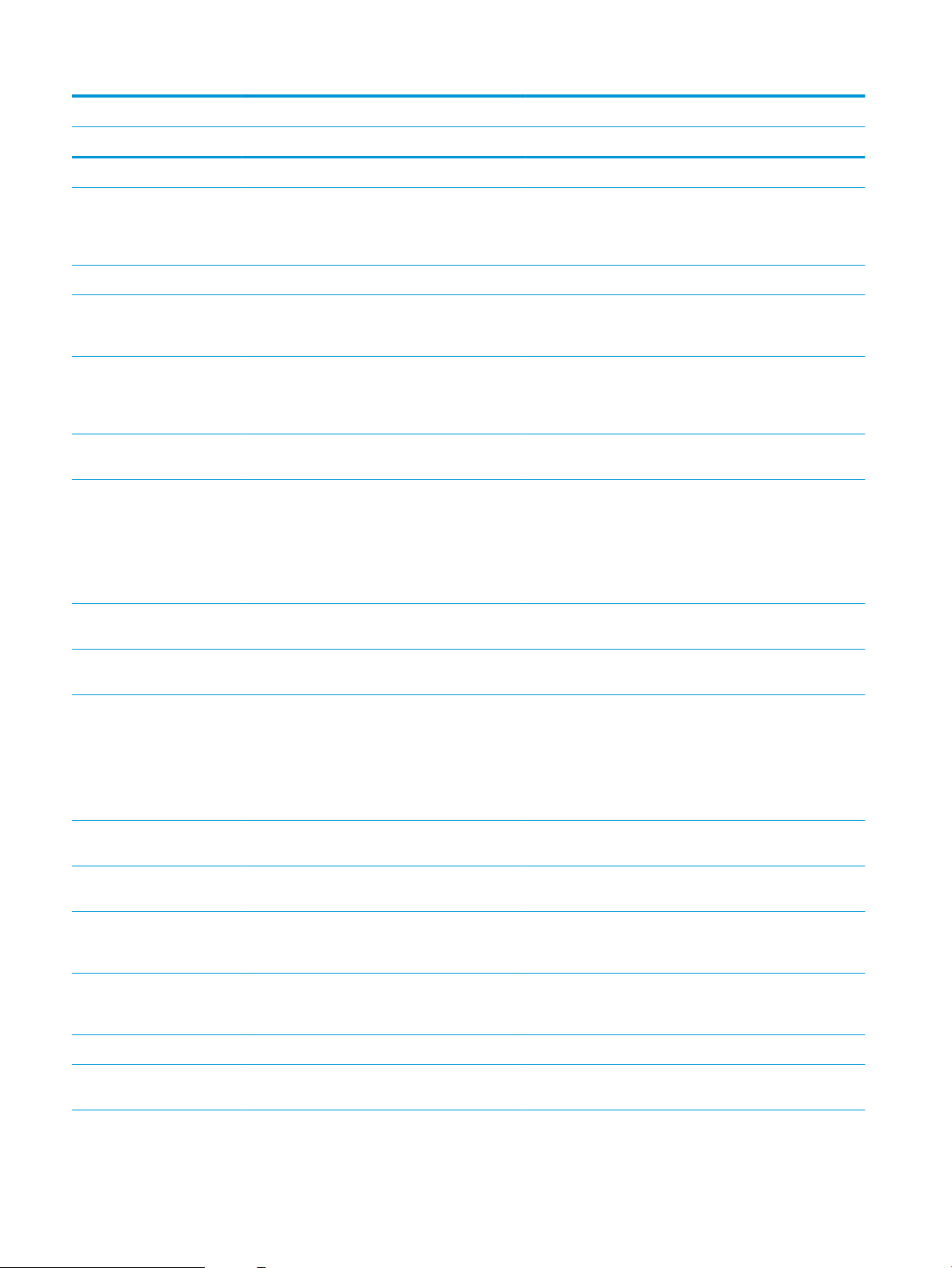
Όνομα μοντέλου E77422a E77422dv E77422dn E77428dn
Αριθμός προϊόντος 5CM76A 5CM77A 5CM78A 5CM79A
Θύρα εκτύπωσης από USB Περιλαμβάνεται Περιλαμβάνεται Περιλαμβάνεται Περιλαμβάνεται
Υποδοχή ενσωμάτωσης
υλικού για σύνδεση
εξαρτημάτων και συσκευών
άλλων κατασκευαστών
Εσωτερικές θύρες USB HP Προαιρετικό Προαιρετικό Προαιρετικό Προαιρετικό
Εξάρτημα HP Jetdirect 3100w
BLE/NFC/Ασύρματης
σύνδεσης
Εξάρτημα διακομιστή
εκτύπωσης HP Jetdirect
2900nw για ασύρματη
συνδεσιμότητα
Wi-Fi Direct Χαμηλή στάθμη
ενέργειας Bluetooth (BLE)
Μνήμη Βασική μνήμη 1,25 GB
ΣΗΜΕΙΩΣΗ: Υπάρχει
δυνατότητα επέκτασης της
βασικής μνήμης σε 3,25 GB με
προσθήκη μιας μονάδας
μνήμης DIMM.
Μαζική αποθήκευση Ενσωματωμένος ελεγκτής
πολυμέσων (eMMC) 16 GB
Ασφαλής σκληρός δίσκος
υψηλής απόδοσης HP 500 GB
Περιλαμβάνεται Περιλαμβάνεται Περιλαμβάνεται Περιλαμβάνεται
Προαιρετικό Προαιρετικό Προαιρετικό Προαιρετικό
Προαιρετικό Προαιρετικό Προαιρετικό Προαιρετικό
Δεν υποστηρίζεται Δεν υποστηρίζεται Δεν υποστηρίζεται Δεν υποστηρίζεται
Περιλαμβάνεται Περιλαμβάνεται Περιλαμβάνεται Περιλαμβάνεται
Περιλαμβάνεται Περιλαμβάνεται Περιλαμβάνεται Περιλαμβάνεται
Προαιρετικό Προαιρετικό Προαιρετικό Προαιρετικό
Ασφάλεια HP Master Systems
Operations Key (κλειδί
λειτουργιών κεντρικών
συστημάτων HP) για
κρυπτογράφηση όλων των
δεδομένων που διέρχονται
από τον εκτυπωτή
Οθόνη πίνακα ελέγχου Πίνακας ελέγχου με έγχρωμη
οθόνη αφής 8 ιντσών
Πίνακας ελέγχου με έγχρωμη
οθόνη αφής 4,3 ιντσών
Εκτύπωση Εκτύπωση 22 σελίδων ανά
λεπτό σε χαρτί μεγέθους A4
και Letter
Εκτύπωση 28 σελίδων ανά
λεπτό σε χαρτί μεγέθους A4
και Letter
Εκτύπωση USB Περιλαμβάνεται Περιλαμβάνεται Περιλαμβάνεται Περιλαμβάνεται
Εκτύπωση μέσω φορητών
συσκευών/cloud
Περιλαμβάνεται Περιλαμβάνεται Περιλαμβάνεται Περιλαμβάνεται
Δεν υποστηρίζεται Δεν υποστηρίζεται Περιλαμβάνεται Περιλαμβάνεται
Περιλαμβάνεται Περιλαμβάνεται Δεν υποστηρίζεται Δεν υποστηρίζεται
Περιλαμβάνεται Περιλαμβάνεται Περιλαμβάνεται Δεν υποστηρίζεται
Δεν υποστηρίζεται Δεν υποστηρίζεται Δεν υποστηρίζεται Περιλαμβάνεται
Δεν υποστηρίζεται Δεν υποστηρίζεται Δεν υποστηρίζεται Δεν υποστηρίζεται
24 Κεφάλαιο 1 Επισκόπηση εκτυπωτή ELWW
Page 27
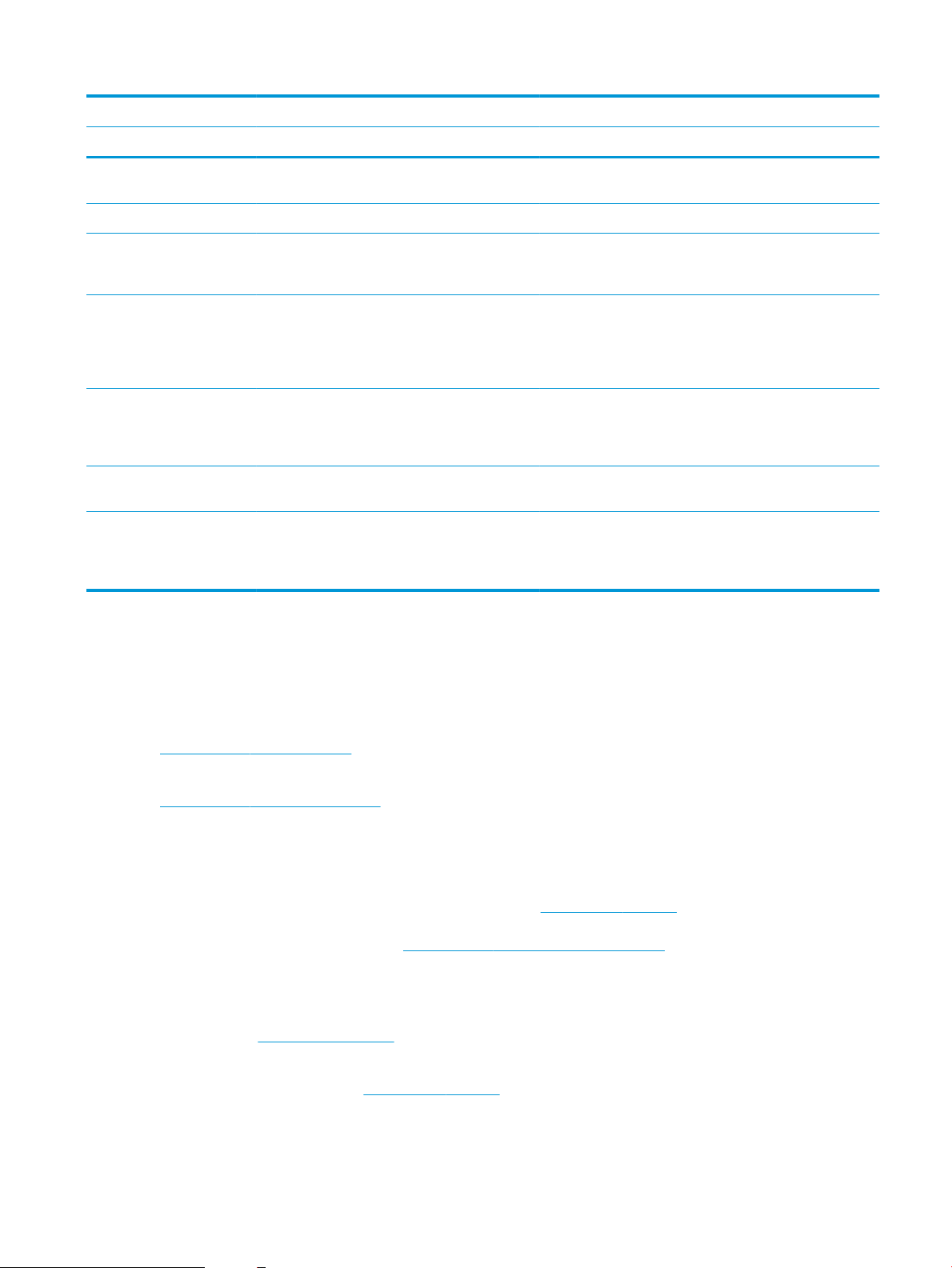
Όνομα μοντέλου E77422a E77422dv E77422dn E77428dn
Αριθμός προϊόντος 5CM76A 5CM77A 5CM78A 5CM79A
Εκτύπωση σε χώρο
αποθήκευσης εργασιών
Φαξ Κιτ αναλογικού φαξ Προαιρετικό Προαιρετικό Προαιρετικό Προαιρετικό
Αντιγραφή και σάρωση Σάρωση 45 σελίδων ανά
λεπτό (ppm) σε χαρτί
μεγέθους A4 και Letter
Αυτόματος τροφοδότης
εγγράφων 100 σελίδων με
δυνατότητα αντίστροφης
αντιγραφής και σάρωσης
διπλής όψης
Τεχνολογίες HP EveryPage,
συμπεριλαμβανομένης της
υπερηχητικής ανίχνευσης
πολλαπλής τροφοδοσίας
Σάρωση σε χώρο αποθήκ.
εργασιών
Ψηφιακή αποστολή Αποστολή εγγράφων σε
ηλεκτρονικό ταχυδρομείο,
USB και κοινόχρηστους
φακέλους σε δίκτυο
Περιλαμβάνεται Περιλαμβάνεται Περιλαμβάνεται Περιλαμβάνεται
Δεν υποστηρίζεται Περιλαμβάνεται Περιλαμβάνεται Περιλαμβάνεται
Δεν υποστηρίζεται Περιλαμβάνεται Περιλαμβάνεται Περιλαμβάνεται
Δεν υποστηρίζεται Δεν υποστηρίζεται Δεν υποστηρίζεται Δεν υποστηρίζεται
Προαιρετικό Προαιρετικό Προαιρετικό Προαιρετικό
Περιλαμβάνεται Περιλαμβάνεται Περιλαμβάνεται Περιλαμβάνεται
Υποστηριζόμενα λειτουργικά συστήματα
Χρησιμοποιήστε τις παρακάτω πληροφορίες για να βεβαιωθείτε για τη συμβατότητα του εκτυπωτή με το
λειτουργικό σύστημα του υπολογιστή σας.
Linux: Για πληροφορίες και προγράμματα οδήγησης εκτύπωσης για Linux, μεταβείτε στη διεύθυνση
www.hp.com/go/linuxprinting.
UNIX: Για πληροφορίες και προγράμματα οδήγησης εκτυπωτή για UNIX®, μεταβείτε στη διεύθυνση
www.hp.com/go/unixmodelscripts.
Οι ακόλουθες πληροφορίες ισχύουν για τα προγράμματα οδήγησης της HP PCL 6 για Windows του
συγκεκριμένου εκτυπωτή, τα προγράμματα οδήγησης εκτύπωσης της HP για macOS και το πρόγραμμα
εγκατάστασης λογισμικού.
Windows: Κάντε λήψη του HP Easy Start από τη διεύθυνση 123.hp.com/LaserJet για να εγκαταστήσετε το
πρόγραμμα οδήγησης εκτύπωσης της HP. Διαφορετικά, μεταβείτε στην τοποθεσία Web υποστήριξης
εκτυπωτών για αυτόν τον εκτυπωτή, www.hp.com/support/colorljE77422MFP και κάντε λήψη του
προγράμματος οδήγησης εκτύπωσης ή του προγράμματος εγκατάστασης λογισμικού, για να εγκαταστήσετε το
πρόγραμμα οδήγησης εκτύπωσης της HP
macOS: Ο εκτυπωτής αυτός υποστηρίζει τη χρήση υπολογιστών Mac. Κάντε λήψη του HP Easy Start είτε από
την τοποθεσία 123.hp.com/LaserJet είτε από τη σελίδα υποστήριξης του εκτυπωτή και, στη συνέχεια,
χρησιμοποιήστε το HP Easy Start για να εγκαταστήσετε το πρόγραμμα οδήγησης εκτύπωσης HP.
1. Μεταβείτε στη διεύθυνση 123.hp.com/LaserJet.
2. Ακολουθήστε τα βήματα που παρέχονται για να κατεβάσετε το λογισμικό του εκτυπωτή.
ELWW Προδιαγραφές εκτυπωτή 25
Page 28
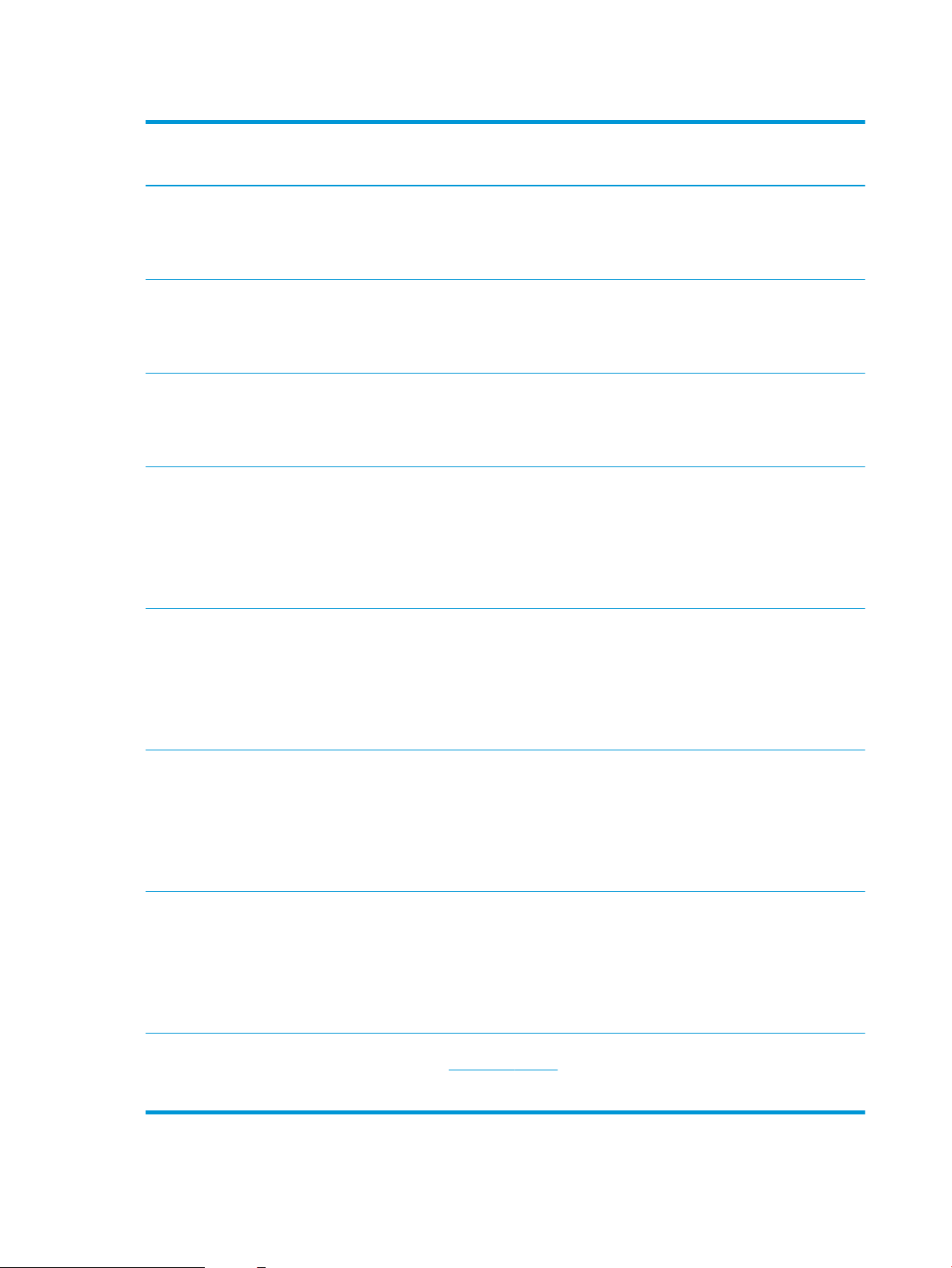
Πίνακας 1-1 Υποστηριζόμενα λειτουργικά συστήματα και προγράμματα οδήγησης εκτύπωσης
Λειτουργικό σύστημα Εγκατεστημένο πρόγραμμα οδήγησης
εκτύπωσης (για Windows ή το πρόγραμμα
εγκατάστασης στο Web για macOS)
Windows 7, 32 bit και 64 bit Το πρόγραμμα οδήγησης εκτύπωσης "HP
PCL 6" για το συγκεκριμένο εκτυπωτή
εγκαθίσταται σε αυτό το λειτουργικό
σύστημα ως μέρος της εγκατάστασης
λογισμικού.
Windows 8.1, 32 bit και 64 bit Το πρόγραμμα οδήγησης εκτύπωσης "HP
PCL-6" V4 για το συγκεκριμένο εκτυπωτή
εγκαθίσταται σε αυτό το λειτουργικό
σύστημα ως μέρος της εγκατάστασης
λογισμικού.
Windows 10, 32 bit και 64 bit Το πρόγραμμα οδήγησης εκτύπωσης "HP
PCL-6" V4 για το συγκεκριμένο εκτυπωτή
εγκαθίσταται σε αυτό το λειτουργικό
σύστημα ως μέρος της εγκατάστασης
λογισμικού.
Windows Server 2008 R2, SP 1, 64 bit Το πρόγραμμα οδήγησης εκτύπωσης “PCL
6” για τον συγκεκριμένο εκτυπωτή
διατίθεται για λήψη από την τοποθεσία
υποστήριξης του εκτυπωτή στο web. Κάντε
λήψη του προγράμματος οδήγησης και, στη
συνέχεια, χρησιμοποιήστε το εργαλείο
"Προσθήκη εκτυπωτή" της Microsoft για να
το εγκαταστήσετε.
Σημειώσεις
Windows Server 2012, 64 bit Το πρόγραμμα οδήγησης εκτύπωσης “PCL
6” για τον συγκεκριμένο εκτυπωτή
διατίθεται για λήψη από την τοποθεσία
υποστήριξης του εκτυπωτή στο web. Κάντε
λήψη του προγράμματος οδήγησης και, στη
συνέχεια, χρησιμοποιήστε το εργαλείο
"Προσθήκη εκτυπωτή" της Microsoft για να
το εγκαταστήσετε.
Windows Server 2012 R2, 64 bit Το πρόγραμμα οδήγησης εκτύπωσης “PCL
6” για τον συγκεκριμένο εκτυπωτή
διατίθεται για λήψη από την τοποθεσία
υποστήριξης του εκτυπωτή στο web. Κάντε
λήψη του προγράμματος οδήγησης και, στη
συνέχεια, χρησιμοποιήστε το εργαλείο
"Προσθήκη εκτυπωτή" της Microsoft για να
το εγκαταστήσετε.
Windows Server 2016, 64 bit Το πρόγραμμα οδήγησης εκτύπωσης “PCL
6” για τον συγκεκριμένο εκτυπωτή
διατίθεται για λήψη από την τοποθεσία
υποστήριξης του εκτυπωτή στο web. Κάντε
λήψη του προγράμματος οδήγησης και, στη
συνέχεια, χρησιμοποιήστε το εργαλείο
"Προσθήκη εκτυπωτή" της Microsoft για να
το εγκαταστήσετε.
macOS 10.14 Mojave, macOS 10.13 High
Sierra
Κάντε λήψη του HP Easy Start από τη
διεύθυνση 123.hp.com/LaserJet και
χρησιμοποιήστε το για να εγκαταστήσετε
το πρόγραμμα οδήγησης εκτύπωσης.
26 Κεφάλαιο 1 Επισκόπηση εκτυπωτή ELWW
Page 29
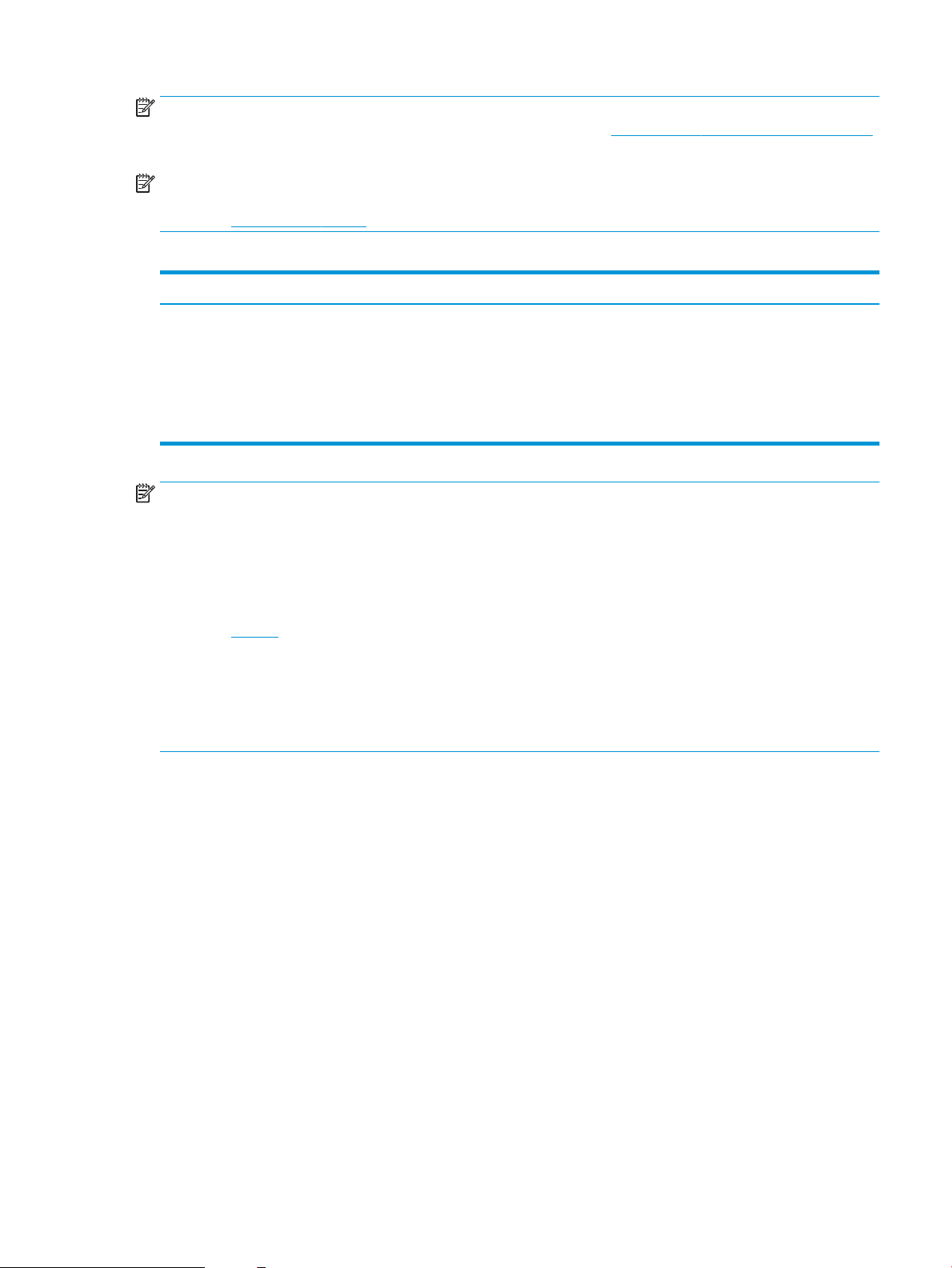
ΣΗΜΕΙΩΣΗ: Τα υποστηριζόμενα λειτουργικά συστήματα μπορεί να αλλάξουν. Για την τρέχουσα λίστα με τα
υποστηριζόμενα λειτουργικά συστήματα, επισκεφθείτε τη διεύθυνση www.hp.com/support/colorljE77422MFP,
όπου θα βρείτε πλήρεις πληροφορίες βοήθειας από την HP για τον εκτυπωτή.
ΣΗΜΕΙΩΣΗ: Για πληροφορίες σχετικά με τα λειτουργικά συστήματα τύπου πελάτη και διακομιστή και για
υποστήριξη σχετικά με τα προγράμματα οδήγησης HP UPD για αυτόν τον εκτυπωτή, επισκεφθείτε τη
διεύθυνση www.hp.com/go/upd. Στην ενότητα Πρόσθετες πληροφορίες, κάντε κλικ στις συνδέσεις.
Πίνακας 1-2 Ελάχιστες απαιτήσεις συστήματος
Windows macOS
● Σύνδεση στο Internet
● Σύνδεση USB 1.1 ή 2.0 για αποκλειστική χρήση ή σύνδεση
δικτύου
● 2 GB ελεύθερος χώρος στο σκληρό δίσκο
● Μνήμη RAM 1 GB (32 bit) ή 2 GB (64 bit)
● Σύνδεση στο Internet
● Σύνδεση USB 1.1 ή 2.0 για αποκλειστική χρήση ή σύνδεση
δικτύου
● 1,5 GB ελεύθερος χώρος στον σκληρό δίσκο
ΣΗΜΕΙΩΣΗ: Το πρόγραμμα εγκατάστασης λογισμικού των Windows εγκαθιστά την υπηρεσία HP Smart Device
Agent Base. Το μέγεθος του αρχείου είναι περίπου 100 kb. Η μόνη λειτουργία του είναι να ελέγχει για σύνδεση
εκτυπωτή μέσω USB σε ωριαία βάση. Δεν συλλέγονται δεδομένα. Εάν εντοπιστεί εκτυπωτής USB, προσπαθεί,
στη συνέχεια, να εντοπίσει στο δίκτυο ένα Σύνδεσμο διαχείρισης JetAdvantage (JAMc). Εάν εντοπίσει JAMc, το
HP Smart Device Agent Base αναβαθμίζεται με ασφάλεια σε πλήρες Smart Device Agent από τον JAMc, ο οποίος
στη συνέχεια επιτρέπει τον απολογισμό των εκτυπωμένων σελίδων σε ένα λογαριασμό MPS (Managed Print
Services). Τα διαδικτυακά πακέτα που περιέχουν μόνο το πρόγραμμα οδήγησης, τα οποία λήφθηκαν από τη
διεύθυνση hp.com για τον εκτυπωτή και εγκαταστάθηκαν μέσω του Οδηγού προσθήκης εκτυπωτή, δεν
εγκαθιστούν αυτή την υπηρεσία.
Για να απεγκαταστήσετε την υπηρεσία, ανοίξτε τον Πίνακα Ελέγχου των Windows, επιλέξτε Προγράμματα ή
Προγράμματα και δυνατότητες και, έπειτα, επιλέξτε Προσθήκη/Κατάργηση προγραμμάτων ή Κατάργηση
εγκατάστασης ενός προγράμματος για να καταργήσετε την υπηρεσία. Το όνομα του αρχείου είναι
HPSmartDeviceAgentBase.
Διαστάσεις εκτυπωτή
Βεβαιωθείτε ότι υπάρχει αρκετός χώρος στο περιβάλλον του εκτυπωτή σας για να χωρέσει ο εκτυπωτής.
ELWW Προδιαγραφές εκτυπωτή 27
Page 30
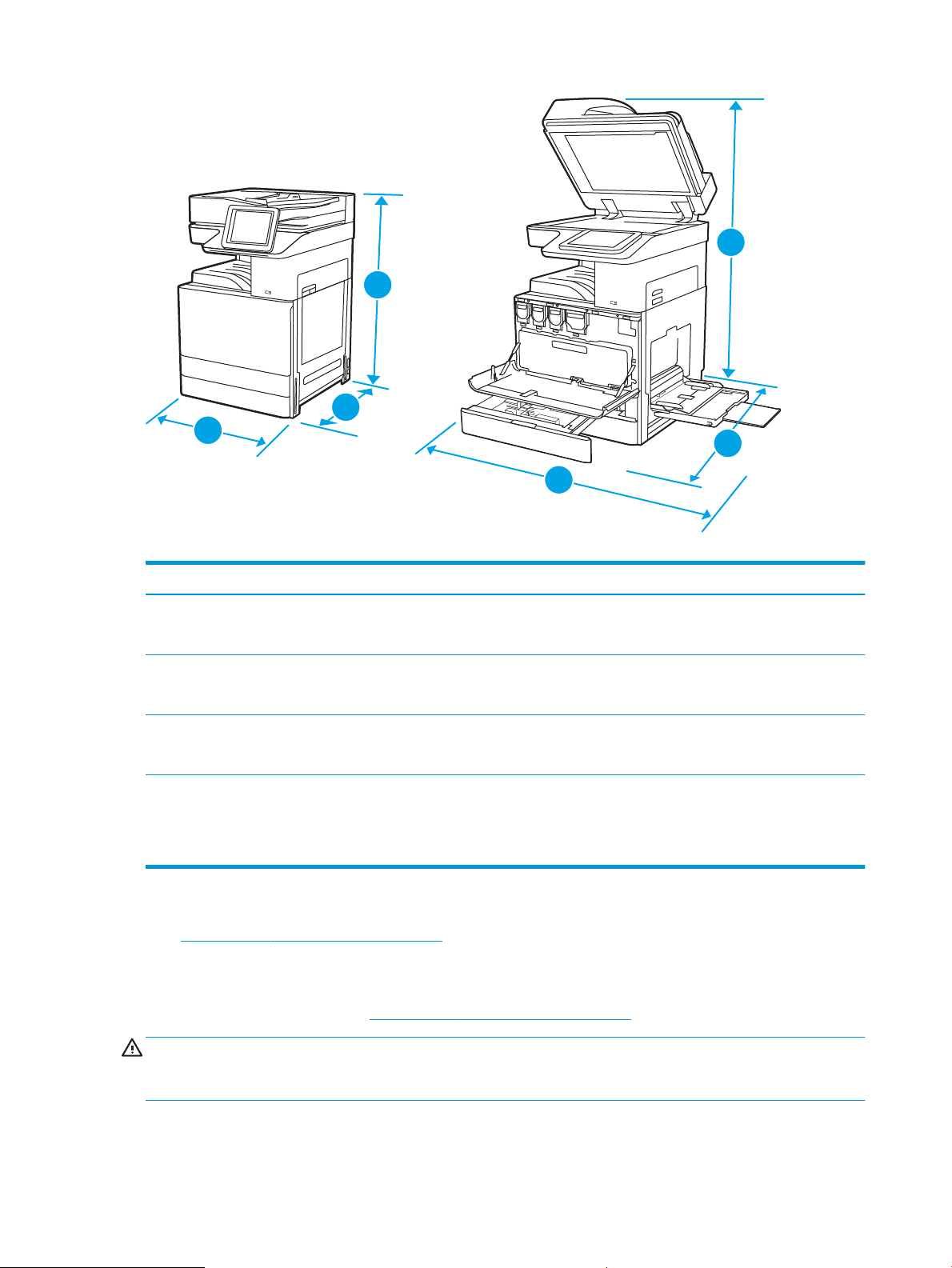
1
2
3
2
3
1
Πίνακας 1-3 Διαστάσεις μοντέλων E77422a, E77422dv, E77422dn και E77428dn
Εντελώς κλειστός εκτυπωτής Εντελώς ανοιχτός εκτυπωτής
1. Ύψος Μοντέλο a: 783 mm
Μοντέλα dv και dn: 870 mm
2. Βάθος Μοντέλα a και dv: 690 mm
Μοντέλο dn: 725 mm
3. Πλάτος Μοντέλο a: 566 mm
Μοντέλα dv και dn: 566 mm
Βάρος Μοντέλο a: 77,7 kg
Μοντέλο dv: 81,5 kg
Μοντέλα dn: 82,9 kg
Μοντέλο a: 1250 mm
Μοντέλα dv και dn: 1262 mm
Μοντέλο a: 1074 mm
Μοντέλα dv και dn: 1113 mm
Μοντέλο a: 936 mm
Μοντέλα dv και dn: 936 mm
▲ Οι τιμές αυτές ενδέχεται να αλλάξουν. Για πιο πρόσφατες πληροφορίες, επισκεφθείτε τη διεύθυνση
www.hp.com/support/colorljE77422MFP.
Κατανάλωση ισχύος, ηλεκτρικές προδιαγραφές και εκπομπές θορύβου
Για τρέχουσες πληροφορίες, δείτε www.hp.com/support/colorljE77422MFP.
ΠΡΟΣΟΧΗ: Οι απαιτήσεις ισχύος εξαρτώνται από τη χώρα/περιοχή όπου πωλείται ο εκτυπωτής. Μη
μετατρέπετε τις τάσεις λειτουργίας. Αυτό μπορεί να έχει ως αποτέλεσμα την πρόκληση βλάβης στον εκτυπωτή
και την ακύρωση της εγγύησης.
28 Κεφάλαιο 1 Επισκόπηση εκτυπωτή ELWW
Page 31

Εύρος τιμών περιβάλλοντος λειτουργίας
Πίνακας 1-4 Προδιαγραφές περιβάλλοντος λειτουργίας
Περιβάλλον Συνιστάται Επιτρεπόμενες τιμές
Θερμοκρασία 17° έως 25°C 10° έως 32,5°C
Σχετική υγρασία Σχετική υγρασία (RH) 30% έως 70% 10% έως 80% RH
Ρύθμιση υλικού εκτυπωτή και εγκατάσταση λογισμικού
Για βασικές οδηγίες εγκατάστασης, ανατρέξτε στον Οδηγό εγκατάστασης υλικού που συνοδεύει τον εκτυπωτή.
Για πρόσθετες οδηγίες, μεταβείτε στην τοποθεσία υποστήριξης της HP στο web.
Για ολοκληρωμένες λύσεις βοήθειας σχετικά με τον εκτυπωτή σας από την ΗΡ, μεταβείτε στη διεύθυνση
www.hp.com/support/colorljE77422MFP. Θα βρείτε υποστήριξη για τα εξής:
● Εγκατάσταση και διαμόρφωση
● Εκμάθηση και χρήση
● Επίλυση προβλημάτων
● Λήψη ενημερώσεων λογισμικού και υλικολογισμικού
● Συμμετοχή σε φόρουμ υποστήριξης
● Εύρεση πληροφοριών για την εγγύηση και τους κανονισμούς
ELWW Ρύθμιση υλικού εκτυπωτή και εγκατάσταση λογισμικού 29
Page 32

30 Κεφάλαιο 1 Επισκόπηση εκτυπωτή ELWW
Page 33

2 Δίσκοι χαρτιού
Μάθετε πώς να γεμίζετε και να χρησιμοποιείτε τους δίσκους χαρτιού, καθώς και πώς να τοποθετείτε ειδικά
μέσα εκτύπωσης όπως φακέλους και ετικέτες.
●
Εισαγωγή
●
Τοποθέτηση χαρτιού στο Δίσκο 1 (δίσκος πολλών χρήσεων)
●
Τοποθέτηση χαρτιού στο Δίσκο 2, στο Δίσκο 3 και στους 2 προαιρετικούς δίσκους 520 φύλλων
●
Τοποθέτηση και εκτύπωση φακέλων
●
Τοποθέτηση και εκτύπωση ετικετών
Για βίντεο βοήθειας, επισκεφτείτε τη διεύθυνση www.hp.com/videos/A3.
Οι παρακάτω πληροφορίες είναι σωστές κατά τη δημοσίευση του παρόντος. Για πρόσφατες πληροφορίες,
επισκεφτείτε τη διεύθυνση www.hp.com/support/colorljE77422MFP.
Για περισσότερες πληροφορίες:
Η βοήθεια που σας παρέχει η HP για τον εκτυπωτή περιλαμβάνει τις παρακάτω πληροφορίες:
● Εγκατάσταση και διαμόρφωση
● Εκμάθηση και χρήση
● Επίλυση προβλημάτων
● Λήψη ενημερώσεων λογισμικού και υλικολογισμικού
● Συμμετοχή σε φόρουμ υποστήριξης
● Εύρεση πληροφοριών για την εγγύηση και τους κανονισμούς
Εισαγωγή
Να είστε προσεκτικοί κατά την τοποθέτηση χαρτιού στους δίσκους χαρτιού.
ΠΡΟΣΟΧΗ: Μην ανοίγετε περισσότερους από έναν δίσκους χαρτιού ταυτόχρονα.
Μην πατάτε επάνω στον δίσκο χαρτιού.
Κρατήστε τα χέρια σας μακριά από τους δίσκους χαρτιού όταν τους κλείνετε.
Όλοι οι δίσκοι πρέπει να είναι κλειστοί όταν μετακινείτε τον εκτυπωτή.
ELWW 31
Page 34

Τοποθέτηση χαρτιού στο Δίσκο 1 (δίσκος πολλών χρήσεων)
Παρακάτω περιγράφεται ο τρόπος τοποθέτησης χαρτιού στο Δίσκο 1.
●
Τοποθέτηση χαρτιού στο Δίσκο 1 (δίσκος πολλαπλών χρήσεων)
●
Προσανατολισμός χαρτιού στο Δίσκο 1 (δίσκος πολλαπλών χρήσεων)
●
Χρήση εναλλακτικής λειτουργίας επιστολόχαρτου
Τοποθέτηση χαρτιού στο Δίσκο 1 (δίσκος πολλαπλών χρήσεων)
Ο δίσκος αυτός χωρά έως 100 φύλλα χαρτιού 75 g/m2 ή 10 φακέλους.
ΣΗΜΕΙΩΣΗ: Πριν από την εκτύπωση, επιλέξτε το σωστό τύπο χαρτιού στο πρόγραμμα οδήγησης εκτύπωσης.
ΠΡΟΣΟΧΗ: Για να αποφύγετε τις εμπλοκές χαρτιού, μην προσθέτετε ή αφαιρείτε χαρτί από το Δίσκο 1 κατά
τη διάρκεια της εκτύπωσης.
1. Ανοίξτε το Δίσκο 1.
2. Τραβήξτε προς τα έξω την επέκταση του δίσκου
για τη στήριξη του χαρτιού.
32 Κεφάλαιο 2 Δίσκοι χαρτιού ELWW
Page 35

3. Χρησιμοποιήστε την ασφάλεια ρύθμισης για να
ανοίξετε τους οδηγούς χαρτιού προς τα έξω.
4. Τοποθετήστε χαρτί στον δίσκο.
Βεβαιωθείτε ότι το χαρτί χωρά κάτω από τη
γραμμή πλήρωσης στους οδηγούς χαρτιού.
ΣΗΜΕΙΩΣΗ: Το μέγιστο ύψος στοίβας είναι
10 mm ή περίπου 100 φύλλα χαρτιού 75 g/m2.
5. Χρησιμοποιήστε την ασφάλεια ρύθμισης για να
προσαρμόσετε τους πλευρικούς οδηγούς, έτσι
ώστε να ακουμπούν ελαφρώς στη στοίβα του
χαρτιού, αλλά να μην τη λυγίζουν.
Προσανατολισμός χαρτιού στο Δίσκο 1 (δίσκος πολλαπλών χρήσεων)
Τοποθετήστε το χαρτί σωστά στο Δίσκο 1 (δίσκος πολλαπλών χρήσεων) για να εξασφαλίσετε την καλύτερη
ποιότητα εκτύπωσης.
ELWW Τοποθέτηση χαρτιού στο Δίσκο 1 (δίσκος πολλών χρήσεων) 33
Page 36

Πίνακας 2-1 Προσανατολισμός χαρτιού στο Δίσκο 1
Τύπος χαρτιού Προσανατολισμός
εικόνας
Επιστολόχαρτο ή προτυπωμένο
χαρτί
Κατακόρυφος
προσανατολισμός
Λειτουργία εκτύπωσης
διπλής όψης
Εκτύπωση μονής όψης Εκτυπωμένη όψη προς τα κάτω
Τρόπος τοποθέτησης χαρτιού
Το κάτω άκρο εισέρχεται πρώτο στον εκτυπωτή
Εκτυπωμένη όψη προς τα κάτω
Αριστερή πλευρά της προεκτυπωμένης εικόνας που
εισέρχεται πρώτη στον εκτυπωτή
Αυτόματη εκτύπωση διπλής
όψης ή με ενεργοποιημένη
την Εναλλακτική λειτουργία
επιστολόχαρτου
Όψη προς τα επάνω
Το επάνω άκρο εισέρχεται πρώτο στον εκτυπωτή
34 Κεφάλαιο 2 Δίσκοι χαρτιού ELWW
Page 37

Πίνακας 2-1 Προσανατολισμός χαρτιού στο Δίσκο 1 (συνέχεια)
Τύπος χαρτιού Προσανατολισμός
εικόνας
Επιστολόχαρτο ή προτυπωμένο
χαρτί
(συνέχεια)
Κατακόρυφος
προσανατολισμός
(συνέχεια)
Οριζόντιος
προσανατολισμός
Λειτουργία εκτύπωσης
διπλής όψης
Αυτόματη εκτύπωση διπλής
όψης ή με ενεργοποιημένη
την Εναλλακτική λειτουργία
επιστολόχαρτου
(συνέχεια)
Εκτύπωση μονής όψης Εκτυπωμένη όψη προς τα κάτω
Τρόπος τοποθέτησης χαρτιού
Όψη προς τα επάνω
Δεξιά πλευρά της προεκτυπωμένης εικόνας που
εισέρχεται πρώτη στον εκτυπωτή
Αριστερή πλευρά της προεκτυπωμένης εικόνας που
εισέρχεται πρώτη στον εκτυπωτή
Αυτόματη εκτύπωση διπλής
όψης ή με ενεργοποιημένη
την Εναλλακτική λειτουργία
επιστολόχαρτου
Όψη προς τα επάνω
Δεξιά πλευρά της προεκτυπωμένης εικόνας που
εισέρχεται πρώτη στον εκτυπωτή
ELWW Τοποθέτηση χαρτιού στο Δίσκο 1 (δίσκος πολλών χρήσεων) 35
Page 38

Πίνακας 2-1 Προσανατολισμός χαρτιού στο Δίσκο 1 (συνέχεια)
Τύπος χαρτιού Προσανατολισμός
εικόνας
Επιστολόχαρτο ή προτυπωμένο
χαρτί
(συνέχεια)
Οριζόντιος
προσανατολισμός
(συνέχεια)
Λειτουργία εκτύπωσης
διπλής όψης
Εκτύπωση μονής όψης Εκτυπωμένη όψη προς τα κάτω
Αυτόματη εκτύπωση διπλής
όψης ή με ενεργοποιημένη
την Εναλλακτική λειτουργία
επιστολόχαρτου
Τρόπος τοποθέτησης χαρτιού
Το κάτω άκρο εισέρχεται πρώτο στον εκτυπωτή
Όψη προς τα επάνω
Το επάνω άκρο εισέρχεται πρώτο στον εκτυπωτή
Προδιάτρητο Κατακόρυφος
προσανατολισμός
Εκτύπωση μονής όψης Εκτυπωμένη όψη προς τα κάτω
Οπές προς το πίσω μέρος του εκτυπωτή
36 Κεφάλαιο 2 Δίσκοι χαρτιού ELWW
Page 39

Πίνακας 2-1 Προσανατολισμός χαρτιού στο Δίσκο 1 (συνέχεια)
Τύπος χαρτιού Προσανατολισμός
εικόνας
Προδιάτρητο
(συνέχεια)
Κατακόρυφος
προσανατολισμός
(συνέχεια)
Οριζόντιος
προσανατολισμός
Λειτουργία εκτύπωσης
διπλής όψης
Αυτόματη εκτύπωση διπλής
όψης ή με ενεργοποιημένη
την Εναλλακτική λειτουργία
επιστολόχαρτου
Εκτύπωση μονής όψης Εκτυπωμένη όψη προς τα κάτω
Τρόπος τοποθέτησης χαρτιού
Όψη προς τα επάνω
Οπές προς το πίσω μέρος του εκτυπωτή
Οι οπές στην αντίθετη πλευρά από τον εκτυπωτή
Αυτόματη εκτύπωση διπλής
όψης ή με ενεργοποιημένη
την Εναλλακτική λειτουργία
επιστολόχαρτου
Όψη προς τα επάνω
Οι οπές προς τον εκτυπωτή
ELWW Τοποθέτηση χαρτιού στο Δίσκο 1 (δίσκος πολλών χρήσεων) 37
Page 40

Χρήση εναλλακτικής λειτουργίας επιστολόχαρτου
Χρησιμοποιήστε την Εναλλακτική λειτουργία επιστολόχαρτου για να τοποθετήσετε επιστολόχαρτα ή
προτυπωμένο χαρτί στο δίσκο με τον ίδιο τρόπο για όλες τις εργασίες είτε εκτυπώνετε σε μία όψη είτε και στις
δύο όψεις του φύλλου. Κατά τη χρήση αυτής της λειτουργίας, τοποθετήστε το χαρτί όπως και για την
αυτόματη εκτύπωση διπλής όψης.
●
Ενεργοποίηση εναλλακτικής λειτουργίας επιστολόχαρτου από τα μενού του πίνακα ελέγχου του εκτυπωτή
Ενεργοποίηση εναλλακτικής λειτουργίας επιστολόχαρτου από τα μενού του πίνακα ελέγχου του
εκτυπωτή
Χρησιμοποιήστε το μενού Ρυθμίσεις για να ορίσετε την περίοδο ρύθμισης Εναλλακτική λειτουργία
επιστολόχαρτου
1. Από την αρχική οθόνη του πίνακα ελέγχου του εκτυπωτή, ανοίξτε το μενού Ρυθμίσεις.
2. Ανοίξτε τα ακόλουθα μενού:
● Αντιγραφή/Εκτύπωση ή Εκτύπωση
● Διαχείριση δίσκων
● Εναλλακτική λειτουργία επιστολόχαρτου
3. Επιλέξτε Ενεργοποίηση και κατόπιν πατήστε το κουμπί Αποθήκευση ή το κουμπί OK.
38 Κεφάλαιο 2 Δίσκοι χαρτιού ELWW
Page 41

Τοποθέτηση χαρτιού στο Δίσκο 2, στο Δίσκο 3 και στους 2 προαιρετικούς δίσκους 520 φύλλων
Οι ακόλουθες πληροφορίες περιγράφουν τον τρόπο τοποθέτησης χαρτιού στο Δίσκο 2, στο Δίσκο 3 και στους 2
προαιρετικούς δίσκους 520 φύλλων.
●
Τοποθέτηση χαρτιού στο Δίσκο 2, στο Δίσκο 3 και στους 2 προαιρετικούς δίσκους 520 φύλλων
●
Προσανατολισμός χαρτιού στο Δίσκο 2, στο Δίσκο 3 και στους 2 προαιρετικούς δίσκους 520 φύλλων
●
Χρήση εναλλακτικής λειτουργίας επιστολόχαρτου
ΠΡΟΣΟΧΗ: Μην ανοίγετε περισσότερους από έναν δίσκους χαρτιού ταυτόχρονα.
Τοποθέτηση χαρτιού στο Δίσκο 2, στο Δίσκο 3 και στους 2 προαιρετικούς δίσκους 520
φύλλων
Οι δίσκοι αυτοί χωρούν έως 520 φύλλα χαρτιού 75 g/m2 .
ΣΗΜΕΙΩΣΗ: Η διαδικασία τοποθέτησης χαρτιού στο Δίσκο 2, στο Δίσκο 3 και στους 2 προαιρετικούς δίσκους
520 φύλλων είναι η ίδια. Εδώ απεικονίζεται μόνο ο Δίσκος 2.
1. Ανοίξτε τον δίσκο.
ΣΗΜΕΙΩΣΗ: Μην ανοίγετε αυτόν το δίσκο ενώ
χρησιμοποιείται.
2. Πριν από την τοποθέτηση του χαρτιού, ρυθμίστε
τους οδηγούς πλάτους χαρτιού ως εξής: Κρατήστε
πατημένο τον μπλε διακόπτη εναλλαγής
κλειδώματος/ξεκλειδώματος στον πίσω οδηγό
πλάτους χαρτιού, πιάστε την μπλε ασφάλεια
ρύθμισης στον μπροστινό οδηγό πλάτους χαρτιού
και, στη συνέχεια, σύρετε τους οδηγούς στην
πλήρως ανοιχτή θέση.
ELWW Τοποθέτηση χαρτιού στο Δίσκο 2, στο Δίσκο 3 και στους 2 προαιρετικούς δίσκους 520 φύλλων 39
Page 42

3. Ρυθμίστε τον οδηγό μήκους χαρτιού πιέζοντας
προς τα μέσα το κάτω μέρος της μπλε ασφάλειας
ρύθμισης και σύροντας τον οδηγό στο μέγεθος
του χαρτιού που χρησιμοποιείται.
4. Τοποθετήστε χαρτί στον δίσκο.
5. Ρυθμίστε τους οδηγούς μήκους και πλάτους
χαρτιού σύροντάς τους στο μέγεθος του χαρτιού
που χρησιμοποιείται. Ελέγξτε το χαρτί για να
βεβαιωθείτε ότι οι οδηγοί αγγίζουν ελαφρά τη
στοίβα, αλλά δεν τη λυγίζουν.
ΣΗΜΕΙΩΣΗ: Μην ρυθμίσετε τους οδηγούς
χαρτιού ώστε να εφάπτονται στη στοίβα του
χαρτιού. Ρυθμίστε τους στις εσοχές ή στις
ενδείξεις στο δίσκο.
ΣΗΜΕΙΩΣΗ: Για να αποφύγετε τις εμπλοκές,
ρυθμίστε τους οδηγούς χαρτιού στο σωστό
μέγεθος και μην γεμίζετε υπερβολικά το δίσκο.
Βεβαιωθείτε ότι το επάνω μέρος της στοίβας
βρίσκεται κάτω από την ένδειξη γεμάτου δίσκου.
6. Κλείστε τον δίσκο.
40 Κεφάλαιο 2 Δίσκοι χαρτιού ELWW
Page 43

7. Το μήνυμα διαμόρφωσης δίσκου εμφανίζεται στον
πίνακα ελέγχου του εκτυπωτή.
8. Επιλέξτε ΟΚ για να αποδεχτείτε το μέγεθος και
τον τύπο που εντοπίστηκε ή επιλέξτε
Τροποποίηση για να επιλέξετε διαφορετικό
μέγεθος ή τύπο χαρτιού.
Για χαρτί προσαρμοσμένου μεγέθους, καθορίστε
τις διαστάσεις Χ και Υ του χαρτιού, όταν
εμφανιστεί το αντίστοιχο μήνυμα στον πίνακα
ελέγχου του εκτυπωτή.
Προσανατολισμός χαρτιού στο Δίσκο 2, στο Δίσκο 3 και στους 2 προαιρετικούς δίσκους 520 φύλλων
Τοποθετήστε το χαρτί σωστά στο Δίσκο 2, στο Δίσκο 3 και στους 2 προαιρετικούς δίσκους 520 φύλλων, για να
εξασφαλίσετε την καλύτερη ποιότητα εκτύπωσης.
Πίνακας 2-2 Προσανατολισμός χαρτιού στο Δίσκο 2, στο Δίσκο 3 και στους 2 προαιρετικούς δίσκους 520 φύλλων
Τύπος χαρτιού Προσανατολισμός εικόνας Λειτουργία εκτύπωσης διπλής
όψης
Επιστολόχαρτο ή
προτυπωμένο χαρτί
Κατακόρυφος
προσανατολισμός
Εκτύπωση μονής όψης Όψη προς τα επάνω
Τρόπος τοποθέτησης χαρτιού
Επάνω άκρη στην πίσω πλευρά του δίσκου
Όψη προς τα επάνω
Επάνω άκρη στην αριστερή πλευρά του δίσκου
ELWW Τοποθέτηση χαρτιού στο Δίσκο 2, στο Δίσκο 3 και στους 2 προαιρετικούς δίσκους 520 φύλλων 41
Page 44

Πίνακας 2-2 Προσανατολισμός χαρτιού στο Δίσκο 2, στο Δίσκο 3 και στους 2 προαιρετικούς δίσκους 520 φύλλων (συνέχεια)
Τύπος χαρτιού Προσανατολισμός εικόνας Λειτουργία εκτύπωσης διπλής
όψης
Αυτόματη εκτύπωση διπλής
όψης ή με ενεργοποιημένη την
Εναλλακτική λειτουργία
επιστολόχαρτου
Τρόπος τοποθέτησης χαρτιού
Εκτυπωμένη όψη προς τα κάτω
Επάνω άκρη στην πίσω πλευρά του δίσκου
ΣΗΜΕΙΩΣΗ: Αυτός είναι ο προτιμώμενος
προσανατολισμός κατά την εκτύπωση σε χαρτί
A4 ή Letter.
Εκτυπωμένη όψη προς τα κάτω
Επάνω άκρη στη δεξιά πλευρά του δίσκου
Επιστολόχαρτο ή
προτυπωμένο χαρτί
(συνέχεια)
Οριζόντιος προσανατολισμός Εκτύπωση μονής όψης Όψη προς τα επάνω
Επάνω άκρη στην αριστερή πλευρά του δίσκου
Όψη προς τα επάνω
Επάνω άκρη στην πίσω πλευρά του δίσκου
42 Κεφάλαιο 2 Δίσκοι χαρτιού ELWW
Page 45

Πίνακας 2-2 Προσανατολισμός χαρτιού στο Δίσκο 2, στο Δίσκο 3 και στους 2 προαιρετικούς δίσκους 520 φύλλων (συνέχεια)
Τύπος χαρτιού Προσανατολισμός εικόνας Λειτουργία εκτύπωσης διπλής
όψης
Αυτόματη εκτύπωση διπλής
όψης ή με ενεργοποιημένη την
Εναλλακτική λειτουργία
επιστολόχαρτου
Προδιάτρητο Κατακόρυφος
προσανατολισμός
Εκτύπωση μονής όψης Όψη προς τα επάνω
Τρόπος τοποθέτησης χαρτιού
Εκτυπωμένη όψη προς τα κάτω
Επάνω άκρη στη δεξιά πλευρά του δίσκου
Εκτυπωμένη όψη προς τα κάτω
Επάνω άκρη στην πίσω πλευρά του δίσκου
Οι οπές στην αριστερή πλευρά του δίσκου, με
την κορυφή της φόρμας στο πίσω μέρος του
εκτυπωτή
Όψη προς τα επάνω
Οι οπές στο πίσω μέρος του δίσκου
ELWW Τοποθέτηση χαρτιού στο Δίσκο 2, στο Δίσκο 3 και στους 2 προαιρετικούς δίσκους 520 φύλλων 43
Page 46

Πίνακας 2-2 Προσανατολισμός χαρτιού στο Δίσκο 2, στο Δίσκο 3 και στους 2 προαιρετικούς δίσκους 520 φύλλων (συνέχεια)
Τύπος χαρτιού Προσανατολισμός εικόνας Λειτουργία εκτύπωσης διπλής
όψης
Αυτόματη εκτύπωση διπλής
όψης ή με ενεργοποιημένη την
Εναλλακτική λειτουργία
επιστολόχαρτου
Τρόπος τοποθέτησης χαρτιού
Εκτυπωμένη όψη προς τα κάτω
Οι οπές στη δεξιά πλευρά του δίσκου
Εκτυπωμένη όψη προς τα κάτω
Οι οπές στο πίσω μέρος του δίσκου
44 Κεφάλαιο 2 Δίσκοι χαρτιού ELWW
Page 47

Χρήση εναλλακτικής λειτουργίας επιστολόχαρτου
Χρησιμοποιήστε την Εναλλακτική λειτουργία επιστολόχαρτου για να τοποθετήσετε επιστολόχαρτα ή
προτυπωμένο χαρτί στο δίσκο με τον ίδιο τρόπο για όλες τις εργασίες είτε εκτυπώνετε σε μία όψη είτε και στις
δύο όψεις του φύλλου. Κατά τη χρήση αυτής της λειτουργίας, τοποθετήστε το χαρτί όπως και για την
αυτόματη εκτύπωση διπλής όψης.
●
Ενεργοποίηση εναλλακτικής λειτουργίας επιστολόχαρτου από τα μενού του πίνακα ελέγχου του εκτυπωτή
Ενεργοποίηση εναλλακτικής λειτουργίας επιστολόχαρτου από τα μενού του πίνακα ελέγχου του
εκτυπωτή
Χρησιμοποιήστε το μενού Ρυθμίσεις για να ορίσετε την περίοδο ρύθμισης Εναλλακτική λειτουργία
επιστολόχαρτου
1. Από την αρχική οθόνη του πίνακα ελέγχου του εκτυπωτή, ανοίξτε το μενού Ρυθμίσεις.
2. Ανοίξτε τα ακόλουθα μενού:
● Αντιγραφή/Εκτύπωση ή Εκτύπωση
● Διαχείριση δίσκων
● Εναλλακτική λειτουργία επιστολόχαρτου
3. Επιλέξτε Ενεργοποίηση και κατόπιν πατήστε το κουμπί Αποθήκευση ή το κουμπί OK.
ELWW Τοποθέτηση χαρτιού στο Δίσκο 2, στο Δίσκο 3 και στους 2 προαιρετικούς δίσκους 520 φύλλων 45
Page 48

Τοποθέτηση και εκτύπωση φακέλων
Για να εκτυπώσετε σε φακέλους, χρησιμοποιείτε μόνο το Δίσκο 1 (δίσκος πολλαπλών χρήσεων). Ο Δίσκος 2, ο
Δίσκος 3 και οι 2 προαιρετικοί δίσκοι 520 φύλλων δεν υποστηρίζουν φακέλους. Ο Δίσκος 1 (δίσκος πολλαπλών
χρήσεων) χωρά έως 10 φακέλους.
●
Εκτύπωση φακέλων
●
Προσανατολισμός φακέλου
Εκτύπωση φακέλων
Για να εκτυπώσετε φακέλους χρησιμοποιώντας την επιλογή μη αυτόματης τροφοδοσίας, ακολουθήστε τα
παρακάτω βήματα για να επιλέξετε τις σωστές ρυθμίσεις στο πρόγραμμα οδήγησης εκτύπωσης και, στη
συνέχεια, τοποθετήστε τους φακέλους στο δίσκο μετά την αποστολή της εργασίας εκτύπωσης στον εκτυπωτή.
1. Στο πρόγραμμα λογισμικού, ορίστε την επιλογή Εκτύπωση.
2. Επιλέξτε τον εκτυπωτή από τη λίστα εκτυπωτών και κατόπιν κάντε κλικ στο κουμπί Ιδιότητες ή
Προτιμήσεις για να ανοίξετε το πρόγραμμα οδήγησης εκτύπωσης.
ΣΗΜΕΙΩΣΗ: Το όνομα του κουμπιού διαφέρει ανάλογα με το πρόγραμμα λογισμικού.
ΣΗΜΕΙΩΣΗ: Για να αποκτήσετε πρόσβαση σε αυτές τις λειτουργίες από την οθόνη έναρξης των Windows
8 ή 8.1, πατήστε Συσκευές, Εκτύπωση και, στη συνέχεια, επιλέξτε τον εκτυπωτή.
3. Κάντε κλικ στην καρτέλα Χαρτί/Ποιότητα.
4. Στην αναπτυσσόμενη λίστα Μέγεθος χαρτιού, επιλέξτε το σωστό μέγεθος για τους φακέλους.
5. Στην αναπτυσσόμενη λίστα Τύπος χαρτιού, επιλέξτε Φάκελος.
6. Στην αναπτυσσόμενη λίστα Προέλευση χαρτιού, επιλέξτε Μη αυτόματη τροφοδοσία.
7. Κάντε κλικ στο κουμπί ΟΚ για να κλείσετε το παράθυρο διαλόγου Ιδιότητες εγγράφου.
8. Στο παράθυρο διαλόγου Εκτύπωση, κάντε κλικ στο κουμπί ΟΚ για να εκτυπωθεί η εργασία.
Προσανατολισμός φακέλου
Οι φάκελοι πρέπει να τοποθετούνται με συγκεκριμένο τρόπο για να εκτυπωθούν σωστά.
46 Κεφάλαιο 2 Δίσκοι χαρτιού ELWW
Page 49

Δίσκος Μέγεθος φακέλου Τρόπος τοποθέτησης φακέλων
Δίσκος 1 Φάκελος #9, Φάκελος #10, Φάκελος
Monarch, Φάκελος DL, Φάκελος B5,
Φάκελος C5 (πορτοφόλι), Φάκελος C6
Φάκελος B5, Φάκελος C5 (τσέπη) Εκτυπωμένη όψη προς τα κάτω
Εκτυπωμένη όψη προς τα κάτω
Επάνω άκρο προς την πρόσοψη του
εκτυπωτή
Η κάτω άκρη εισέρχεται πρώτη στον
εκτυπωτή, με το πάνω φύλλο κλεισίματος
ανοιχτό
ELWW Τοποθέτηση και εκτύπωση φακέλων 47
Page 50

Τοποθέτηση και εκτύπωση ετικετών
Για να εκτυπώσετε σε φύλλα ετικετών, χρησιμοποιείτε μόνο το Δίσκο 1 (δίσκος πολλαπλών χρήσεων). Ο
Δίσκος 2, ο Δίσκος 3 και οι 2 προαιρετικοί δίσκοι 520 φύλλων δεν υποστηρίζουν ετικέτες.
●
Μη αυτόματη τροφοδοσία ετικετών
●
Προσανατολισμός ετικέτας
Μη αυτόματη τροφοδοσία ετικετών
Χρησιμοποιήστε τη λειτουργία μη αυτόματης τροφοδοσίας για το Δίσκο 1 (δίσκος πολλαπλών χρήσεων) για να
εκτυπώσετε φύλλα ετικετών.
1. Στο πρόγραμμα λογισμικού, ορίστε την επιλογή Εκτύπωση.
2. Επιλέξτε τον εκτυπωτή από τη λίστα εκτυπωτών και κατόπιν κάντε κλικ στο κουμπί Ιδιότητες ή
Προτιμήσεις για να ανοίξετε το πρόγραμμα οδήγησης εκτύπωσης.
ΣΗΜΕΙΩΣΗ: Το όνομα του κουμπιού διαφέρει ανάλογα με το πρόγραμμα λογισμικού.
ΣΗΜΕΙΩΣΗ: Για να αποκτήσετε πρόσβαση σε αυτές τις λειτουργίες από την οθόνη έναρξης των Windows
8 ή 8.1, πατήστε Συσκευές, Εκτύπωση και, στη συνέχεια, επιλέξτε τον εκτυπωτή.
3. Κάντε κλικ στην καρτέλα Χαρτί/Ποιότητα.
4. Στην αναπτυσσόμενη λίστα Μέγεθος χαρτιού, επιλέξτε το σωστό μέγεθος για τα φύλλα ετικετών.
5. Στην αναπτυσσόμενη λίστα Τύπος χαρτιού, επιλέξτε Ετικέτες.
6. Στην αναπτυσσόμενη λίστα Προέλευση χαρτιού, επιλέξτε Μη αυτόματη τροφοδοσία.
7. Κάντε κλικ στο κουμπί ΟΚ για να κλείσετε το παράθυρο διαλόγου Ιδιότητες εγγράφου.
8. Στο πλαίσιο διαλόγου Εκτύπωση, κάντε κλικ στο κουμπί Εκτύπωση για να εκτυπωθεί η εργασία.
Προσανατολισμός ετικέτας
Οι ετικέτες πρέπει να τοποθετούνται με συγκεκριμένο τρόπο για να εκτυπωθούν σωστά.
48 Κεφάλαιο 2 Δίσκοι χαρτιού ELWW
Page 51

Δίσκος Τρόπος τοποθέτησης ετικετών
Δίσκος 1 Εκτυπωμένη όψη προς τα κάτω
Το κάτω άκρο εισέρχεται πρώτο στον εκτυπωτή
Δίσκος 2 ή 3 Όψη προς τα επάνω
Επάνω άκρη στην αριστερή πλευρά του δίσκου
ELWW Τοποθέτηση και εκτύπωση ετικετών 49
Page 52

50 Κεφάλαιο 2 Δίσκοι χαρτιού ELWW
Page 53

3 Αναλώσιμα, αξεσουάρ και εξαρτήματα
Παραγγείλετε αναλώσιμα ή αξεσουάρ, αντικαταστήστε τα δοχεία ή αφαιρέστε και αντικαταστήστε κάποιο
άλλο εξάρτημα.
●
Παραγγελία αναλώσιμων, εξαρτημάτων και ανταλλακτικών
●
Αντικατάσταση του δοχείου γραφίτη
●
Αντικατάσταση της μονάδας συλλογής γραφίτη
●
Αντικατάσταση κασέτας συρραφής (προαιρετική εσωτερική μονάδα τελικής επεξεργασίας)
Για βίντεο βοήθειας, επισκεφτείτε τη διεύθυνση www.hp.com/videos/A3.
Οι παρακάτω πληροφορίες είναι σωστές κατά τη δημοσίευση του παρόντος. Για πρόσφατες πληροφορίες,
επισκεφτείτε τη διεύθυνση www.hp.com/support/colorljE77422MFP.
Για περισσότερες πληροφορίες:
Η βοήθεια που σας παρέχει η HP για τον εκτυπωτή περιλαμβάνει τις παρακάτω πληροφορίες:
● Εγκατάσταση και διαμόρφωση
● Εκμάθηση και χρήση
● Επίλυση προβλημάτων
● Λήψη ενημερώσεων λογισμικού και υλικολογισμικού
● Συμμετοχή σε φόρουμ υποστήριξης
● Εύρεση πληροφοριών για την εγγύηση και τους κανονισμούς
ELWW 51
Page 54

Παραγγελία αναλώσιμων, εξαρτημάτων και ανταλλακτικών
Μάθετε πώς να παραγγέλνετε αναλώσιμα, αξεσουάρ και εξαρτήματα για τον εκτυπωτή.
●
Παραγγελία
Παραγγελία
Επικοινωνήστε με τον εκπρόσωπο της διαχειριζόμενης υπηρεσίας σας. Βεβαιωθείτε ότι έχετε εύκαιρο τον
αριθμό μοντέλου του προϊόντος σας, ο οποίος αναγράφεται στην ετικέτα προϊόντος στο πίσω μέρος του
εκτυπωτή
.
52 Κεφάλαιο 3 Αναλώσιμα, αξεσουάρ και εξαρτήματα ELWW
Page 55

Αντικατάσταση του δοχείου γραφίτη
Αντικαταστήστε το δοχείο γραφίτη, εάν λάβετε σχετικό μήνυμα στον εκτυπωτή ή εάν αντιμετωπίζετε
προβλήματα ποιότητας εκτύπωσης.
●
Πληροφορίες για τα δοχεία γραφίτη
●
Αφαίρεση και αντικατάσταση του δοχείου γραφίτη
Πληροφορίες για τα δοχεία γραφίτη
Ο εκτυπωτής υποδεικνύει πότε η στάθμη του δοχείου γραφίτη είναι χαμηλή και πολύ χαμηλή. Η πραγματική
διάρκεια ζωής του δοχείου γραφίτη που απομένει ενδέχεται να διαφέρει. Φροντίστε να έχετε διαθέσιμο ένα
ανταλλακτικό δοχείο, για να το τοποθετήσετε όταν η ποιότητα εκτύπωσης δεν θα είναι πλέον αποδεκτή.
Για να αγοράσετε δοχεία, επικοινωνήστε με τον εκπρόσωπο της διαχειριζόμενης υπηρεσίας σας. Βεβαιωθείτε
ότι έχετε εύκαιρο τον αριθμό μοντέλου του προϊόντος σας, ο οποίος αναγράφεται στην ετικέτα προϊόντος στο
πίσω μέρος του εκτυπωτή. Για τον έλεγχο της συμβατότητας του δοχείου για τον εκτυπωτή, μεταβείτε στην
τοποθεσία HP SureSupply στη διεύθυνση www.hp.com/go/SureSupply. Μετακινηθείτε στην κάτω πλευρά της
σελίδας και επιβεβαιώστε ότι η χώρα/περιοχή είναι σωστή.
Μην αφαιρείτε το δοχείο γραφίτη από τη συσκευασία μέχρι να έρθει η ώρα να το αντικαταστήσετε.
ΠΡΟΣΟΧΗ: Για να αποφύγετε την πρόκληση βλάβης στο δοχείο γραφίτη, μην το αφήσετε εκτεθειμένο στο
φως για περισσότερο από λίγα λεπτά. Σε περίπτωση που πρέπει να αφαιρέσετε το δοχείο γραφίτη από τον
εκτυπωτή για μεγάλο χρονικό διάστημα, καλύψτε το πράσινο τύμπανο απεικόνισης.
ΠΡΟΣΟΧΗ: Αν τα ρούχα σας λερωθούν με γραφίτη, σκουπίστε τα χρησιμοποιώντας ένα στεγνό πανί και
πλύντε τα με κρύο νερό. Το ζεστό νερό επιτρέπει την εισχώρηση του γραφίτη στο ύφασμα.
ΣΗΜΕΙΩΣΗ: Πληροφορίες σχετικά με την ανακύκλωση χρησιμοποιημένων δοχείων γραφίτη παρέχονται στη
συσκευασία του δοχείου γραφίτη.
Αφαίρεση και αντικατάσταση του δοχείου γραφίτη
1. Ανοίξτε τη μπροστινή θύρα.
ELWW Αντικατάσταση του δοχείου γραφίτη 53
Page 56

2. Απελευθερώστε την ασφάλεια του δοχείου
2
1
1
2
γραφίτη και τραβήξτε το δοχείο ευθεία έξω από
τον εκτυπωτή.
3. Αφαιρέστε το νέο δοχείο γραφίτη από τη
συσκευασία του. Φυλάξτε όλα τα υλικά
συσκευασίας για την ανακύκλωση του
χρησιμοποιημένου δοχείου γραφίτη.
4. Κρατήστε και τα δύο άκρα του δοχείου γραφίτη
και ανακινήστε το για να κατανεμηθεί
ομοιόμορφα ο γραφίτης που βρίσκεται στο
εσωτερικό του. Έπειτα, αφαιρέστε την
προστατευτική ταινία.
54 Κεφάλαιο 3 Αναλώσιμα, αξεσουάρ και εξαρτήματα ELWW
Page 57

5. Ευθυγραμμίστε το δοχείο γραφίτη με την υποδοχή
2
1
του, τοποθετήστε το δοχείο γραφίτη στον
εκτυπωτή και εφαρμόστε την ασφάλεια.
6. Κλείστε τη μπροστινή θύρα.
7. Συσκευάστε το χρησιμοποιημένο δοχείο γραφίτη
στο κουτί στο οποίο βρισκόταν το νέο δοχείο
γραφίτη. Για πληροφορίες σχετικά με την
ανακύκλωση, ανατρέξτε στον οδηγό
ανακύκλωσης που εσωκλείεται.
Στις Ηνωμένες Πολιτείες και τον Καναδά,
περιλαμβάνεται στη συσκευασία μία ετικέτα
προπληρωμένης αποστολής. Σε άλλες χώρες/
περιοχές, μεταβείτε στη διεύθυνση www.hp.com/
recycle για την εκτύπωση της ετικέτας
προπληρωμένης αποστολής.
Κολλήστε την ετικέτα προπληρωμένης
αποστολής στο κουτί και επιστρέψτε το
χρησιμοποιημένο δοχείο στην HP για
ανακύκλωση.
ELWW Αντικατάσταση του δοχείου γραφίτη 55
Page 58

Αντικατάσταση της μονάδας συλλογής γραφίτη
1
2
1
Αντικαταστήστε τη μονάδα συλλογής γραφίτη, εάν λάβετε σχετικό μήνυμα στον εκτυπωτή ή εάν
αντιμετωπίζετε προβλήματα ποιότητας εκτύπωσης.
●
Αφαίρεση και αντικατάσταση της μονάδας συλλογής γραφίτη
Αφαίρεση και αντικατάσταση της μονάδας συλλογής γραφίτη
Ακολουθήστε τα παρακάτω βήματα για να αντικαταστήσετε τη μονάδα συλλογής γραφίτη (TCU).
1. Ανοίξτε τη μπροστινή θύρα.
2. Τραβήξτε τις γλωττίδες στις πλευρές της μονάδας
συλλογής γραφίτη για να απασφαλίσετε την TCU
και, στη συνέχεια, τραβήξτε την ευθεία έξω από
τον εκτυπωτή.
ΣΗΜΕΙΩΣΗ: Διατηρήστε τη θέση της TCU καθώς την
τραβάτε έξω από τον εκτυπωτή. Αυτό εξασφαλίζει ότι
δεν θα χυθούν υπολείμματα γραφίτη στον εκτυπωτή.
Όταν αφαιρεθεί πλήρως η TCU, μην την τοποθετήσετε
στο πλάι με τις οπές προς τα κάτω. Τοποθετήστε τη
μονάδα στη διάφανη πλαστική σακούλα όπου ήταν
συσκευασμένη η νέα TCU. Σφραγίστε την πλαστική
σακούλα.
56 Κεφάλαιο 3 Αναλώσιμα, αξεσουάρ και εξαρτήματα ELWW
Page 59

3. Αφαιρέστε τη νέα μονάδα συλλογής γραφίτη
1
2
(TCU) από τη συσκευασία της. Φυλάξτε όλα τα
υλικά συσκευασίας για την ανακύκλωση της
χρησιμοποιημένης μονάδας συλλογής γραφίτη
(TCU).
4. Τοποθετήστε τη νέα TCU πιέζοντας προς τα μέσα
και τις δύο πλευρές έως ότου οι γλωττίδες
ασφαλίσουν στη θέση τους.
ELWW Αντικατάσταση της μονάδας συλλογής γραφίτη 57
Page 60

5. Κλείστε τη μπροστινή θύρα.
1
2
3
6. Συσκευάστε τη χρησιμοποιημένη μονάδα
συλλογής γραφίτη (TCU) στο κουτί όπου
βρισκόταν η νέα μονάδα συλλογής γραφίτη (TCU).
Για πληροφορίες σχετικά με την ανακύκλωση,
ανατρέξτε στον οδηγό ανακύκλωσης που
εσωκλείεται.
Στις Ηνωμένες Πολιτείες και τον Καναδά,
περιλαμβάνεται στη συσκευασία μία ετικέτα
προπληρωμένης αποστολής. Σε άλλες χώρες/
περιοχές, μεταβείτε στη διεύθυνση www.hp.com/
recycle για την εκτύπωση της ετικέτας
προπληρωμένης αποστολής.
Κολλήστε την ετικέτα προπληρωμένης
αποστολής στο κουτί και επιστρέψτε τη
χρησιμοποιημένη μονάδα συλλογής γραφίτη (TCU)
στην HP για ανακύκλωση.
58 Κεφάλαιο 3 Αναλώσιμα, αξεσουάρ και εξαρτήματα ELWW
Page 61

Αντικατάσταση κασέτας συρραφής (προαιρετική εσωτερική μονάδα τελικής επεξεργασίας)
Τοποθετήστε νέα κασέτα κλιπ συρραφής, όταν αδειάσει η τρέχουσα κασέτα.
●
Εισαγωγή
●
Αφαίρεση και επανατοποθέτηση της κασέτας συρραφής στο εσωτερικό εξάρτημα τελικής επεξεργασίας
Εισαγωγή
Οι παρακάτω πληροφορίες παρέχουν οδηγίες για την αντικατάσταση των κασετών συρραφής.
Αφαίρεση και επανατοποθέτηση της κασέτας συρραφής στο εσωτερικό εξάρτημα
τελικής επεξεργασίας
Ακολουθήστε τα παρακάτω βήματα για να αντικαταστήσετε την κασέτα συρραφής στο εσωτερικό εξάρτημα
τελικής επεξεργασίας.
1. Ανοίξτε την μπροστινή θύρα του εσωτερικού
εξαρτήματος τελικής επεξεργασίας.
2. Πιάστε τη χρωματιστή προεξοχή στο φορέα της
κασέτας συρραφής και κατόπιν τραβήξτε τον
ευθεία προς τα έξω.
ELWW Αντικατάσταση κασέτας συρραφής (προαιρετική εσωτερική μονάδα τελικής επεξεργασίας) 59
Page 62

3. Ανυψώστε τις δύο προεξοχές στην κασέτα
συρραφής και κατόπιν ανασηκώστε για να
αφαιρέσετε την κενή κασέτα συρραφής από το
συγκρότημα φορέα κασέτας συρραφής.
ΣΗΜΕΙΩΣΗ: Μην απορρίψετε το φορέα της κασέτας
συρραφής. Πρέπει να επαναχρησιμοποιηθεί με τη νέα
κασέτα συρραφής.
4. Τοποθετήστε τη νέα κασέτα συρραφής στο φορέα
κασέτας συρραφής.
60 Κεφάλαιο 3 Αναλώσιμα, αξεσουάρ και εξαρτήματα ELWW
Page 63

5. Επανατοποθετήστε το φορέα της κασέτας
συρραφής μέσα στη μονάδα συρραφής πιέζοντας
τη χρωματιστή λαβή προς τα μέσα, μέχρι να
κουμπώσει στη θέση του.
6. Κλείστε την μπροστινή θύρα του εσωτερικού
εξαρτήματος τελικής επεξεργασίας.
ELWW Αντικατάσταση κασέτας συρραφής (προαιρετική εσωτερική μονάδα τελικής επεξεργασίας) 61
Page 64

62 Κεφάλαιο 3 Αναλώσιμα, αξεσουάρ και εξαρτήματα ELWW
Page 65

4 Εκτύπωση
Εκτυπώστε μέσω του λογισμικού ή εκτυπώστε από φορητή συσκευή ή μονάδα ash USB.
●
Εργασίες εκτύπωσης (Windows)
●
Εργασίες εκτύπωσης (macOS)
●
Αποθήκευση εργασιών εκτύπωσης στον εκτυπωτή για εκτύπωση αργότερα ή για ιδιωτική εκτύπωση
●
Εκτύπωση από μονάδα ash USB
●
Εκτύπωση με χρήση της θύρας USB 2.0 υψηλής ταχύτητας (ενσύρματα)
Για βίντεο βοήθειας, επισκεφτείτε τη διεύθυνση www.hp.com/videos/A3.
Οι παρακάτω πληροφορίες είναι σωστές κατά τη δημοσίευση του παρόντος. Για πρόσφατες πληροφορίες,
επισκεφτείτε τη διεύθυνση www.hp.com/support/colorljE77422MFP.
Για περισσότερες πληροφορίες:
Η βοήθεια που σας παρέχει η HP για τον εκτυπωτή περιλαμβάνει τις παρακάτω πληροφορίες:
● Εγκατάσταση και διαμόρφωση
● Εκμάθηση και χρήση
● Επίλυση προβλημάτων
● Λήψη ενημερώσεων λογισμικού και υλικολογισμικού
● Συμμετοχή σε φόρουμ υποστήριξης
● Εύρεση πληροφοριών για την εγγύηση και τους κανονισμούς
ELWW 63
Page 66

Εργασίες εκτύπωσης (Windows)
Μάθετε περισσότερα σχετικά με συνήθεις εργασίες εκτύπωσης, για χρήστες των Windows.
●
Τρόπος εκτύπωσης (Windows)
●
Αυτόματη εκτύπωση και στις δύο όψεις (Windows)
●
Μη αυτόματη εκτύπωση και στις δύο όψεις (Windows)
●
Εκτύπωση πολλών σελίδων ανά φύλλο (Windows)
●
Επιλογή τύπου χαρτιού (Windows)
●
Πρόσθετες εργασίες εκτύπωσης
Τρόπος εκτύπωσης (Windows)
Χρησιμοποιήστε την επιλογή Εκτύπωση από μια εφαρμογή λογισμικού για να επιλέξετε τον εκτυπωτή και τις
βασικές επιλογές για την εργασία εκτύπωσης.
Η παρακάτω διαδικασία περιγράφει τη βασική διαδικασία εκτύπωσης στα Windows.
1. Στο πρόγραμμα λογισμικού, ορίστε την επιλογή Εκτύπωση.
2. Επιλέξτε εκτυπωτή από τη λίστα εκτυπωτών. Για να αλλάξετε τις ρυθμίσεις, κάντε κλικ στο κουμπί
Ιδιότητες ή Προτιμήσεις για να ανοίξει το πρόγραμμα οδήγησης εκτύπωσης.
ΣΗΜΕΙΩΣΗ: Το όνομα του κουμπιού διαφέρει ανάλογα με το πρόγραμμα λογισμικού.
Στα Windows 10, 8.1 και 8, αυτές οι εφαρμογές θα έχουν διαφορετική διάταξη με διαφορετικά
χαρακτηριστικά από αυτά που περιγράφονται παρακάτω για τις εφαρμογές υπολογιστή. Για να
αποκτήσετε πρόσβαση στη λειτουργία εκτύπωσης από μια εφαρμογή της οθόνης έναρξης, ολοκληρώστε
τα παρακάτω βήματα:
● Windows 10: Επιλέξτε Εκτύπωση και, στη συνέχεια, επιλέξτε τον εκτυπωτή.
● Windows 8.1 ή 8: Επιλέξτε Συσκευές, κατόπιν Εκτύπωση και, στη συνέχεια, επιλέξτε τον εκτυπωτή.
ΣΗΜΕΙΩΣΗ: Για περισσότερες πληροφορίες, κάντε κλικ στο κουμπί Βοήθεια (?) στο πρόγραμμα
οδήγησης εκτύπωσης.
3. Κάντε κλικ στις καρτέλες του προγράμματος οδήγησης εκτύπωσης, για να διαμορφώσετε τις διαθέσιμες
επιλογές. Για παράδειγμα, ρυθμίστε τον προσανατολισμό χαρτιού στην καρτέλα Φινίρισμα και ορίστε την
προέλευση χαρτιού, τον τύπο χαρτιού, το μέγεθος χαρτιού και τις ρυθμίσεις ποιότητας στην καρτέλα
Χαρτί/Ποιότητα.
4. Κάντε κλικ στο κουμπί OK, για να επιστρέψετε στο παράθυρο διαλόγου Εκτύπωση. Από αυτήν την οθόνη
επιλέξτε τον αριθμό των αντιγράφων που θα εκτυπωθούν.
5. Κάντε κλικ στο κουμπί Εκτύπωση για να εκτυπώσετε την εργασία.
Αυτόματη εκτύπωση και στις δύο όψεις (Windows)
Εάν ο εκτυπωτής σας διαθέτει αυτόματο εξάρτημα διπλής όψης, μπορείτε να εκτυπώσετε αυτόματα και στις
δύο όψεις του χαρτιού. Χρησιμοποιήστε μέγεθος και τύπο χαρτιού που υποστηρίζεται από το εξάρτημα
εκτύπωσης διπλής όψης.
64 Κεφάλαιο 4 Εκτύπωση ELWW
Page 67

1. Στο πρόγραμμα λογισμικού, ορίστε την επιλογή Εκτύπωση.
2. Επιλέξτε τον εκτυπωτή από τη λίστα εκτυπωτών και κατόπιν κάντε κλικ στο κουμπί Ιδιότητες ή
Προτιμήσεις για να ανοίξετε το πρόγραμμα οδήγησης εκτύπωσης.
ΣΗΜΕΙΩΣΗ: Το όνομα του κουμπιού διαφέρει ανάλογα με το πρόγραμμα λογισμικού.
Στα Windows 10, 8.1 και 8, αυτές οι εφαρμογές θα έχουν διαφορετική διάταξη με διαφορετικά
χαρακτηριστικά από αυτά που περιγράφονται παρακάτω για τις εφαρμογές υπολογιστή. Για να
αποκτήσετε πρόσβαση στη λειτουργία εκτύπωσης από μια εφαρμογή της οθόνης έναρξης, ολοκληρώστε
τα παρακάτω βήματα:
● Windows 10: Επιλέξτε Εκτύπωση και, στη συνέχεια, επιλέξτε τον εκτυπωτή.
● Windows 8.1 ή 8: Επιλέξτε Συσκευές, κατόπιν Εκτύπωση και, στη συνέχεια, επιλέξτε τον εκτυπωτή.
3. Κάντε κλικ στην καρτέλα Finishing (Φινίρισμα).
4. Επιλέξτε Εκτύπωση και στις δύο όψεις. Κάντε κλικ στην επιλογή ΟΚ για να κλείσετε το παράθυρο
διαλόγου Ιδιότητες εγγράφου.
5. Στο παράθυρο διαλόγου Εκτύπωση, κάντε κλικ στο κουμπί Εκτύπωση για να εκτυπώσετε την εργασία.
Μη αυτόματη εκτύπωση και στις δύο όψεις (Windows)
Χρησιμοποιήστε αυτήν τη διαδικασία για εκτυπωτές που δεν διαθέτουν εξάρτημα αυτόματης εκτύπωσης
διπλής όψης ή για να εκτυπώσετε σε χαρτί που δεν υποστηρίζεται από το εξάρτημα εκτύπωσης διπλής όψης.
1. Στο πρόγραμμα λογισμικού, ορίστε την επιλογή Εκτύπωση.
2. Επιλέξτε τον εκτυπωτή από τη λίστα εκτυπωτών και κατόπιν κάντε κλικ στο κουμπί Ιδιότητες ή
Προτιμήσεις για να ανοίξετε το πρόγραμμα οδήγησης εκτύπωσης.
ΣΗΜΕΙΩΣΗ: Το όνομα του κουμπιού διαφέρει ανάλογα με το πρόγραμμα λογισμικού.
Στα Windows 10, 8.1 και 8, αυτές οι εφαρμογές θα έχουν διαφορετική διάταξη με διαφορετικά
χαρακτηριστικά από αυτά που περιγράφονται παρακάτω για τις εφαρμογές υπολογιστή. Για να
αποκτήσετε πρόσβαση στη λειτουργία εκτύπωσης από μια εφαρμογή της οθόνης έναρξης, ολοκληρώστε
τα παρακάτω βήματα:
● Windows 10: Επιλέξτε Εκτύπωση και, στη συνέχεια, επιλέξτε τον εκτυπωτή.
● Windows 8.1 ή 8: Επιλέξτε Συσκευές, κατόπιν Εκτύπωση και, στη συνέχεια, επιλέξτε τον εκτυπωτή.
3. Κάντε κλικ στην καρτέλα Finishing (Φινίρισμα).
4. Επιλέξτε Εκτύπωση και στις δύο όψεις (μη αυτόματα) και, στη συνέχεια, πατήστε OK για να κλείσετε το
παράθυρο διαλόγου Ιδιότητες εγγράφου.
5. Στο παράθυρο διαλόγου Εκτύπωση, πατήστε Εκτύπωση για να εκτυπώσετε την πρώτη όψη της εργασίας.
6. Πάρτε τη στοίβα που εκτυπώθηκε από τη θήκη εξόδου και τοποθετήστε τη στο Δίσκο 1.
7. Αν σας ζητηθεί, επιλέξτε το κατάλληλο κουμπί στον πίνακα ελέγχου για να συνεχίσετε.
ELWW Εργασίες εκτύπωσης (Windows) 65
Page 68

Εκτύπωση πολλών σελίδων ανά φύλλο (Windows)
Όταν εκτυπώνετε από μια εφαρμογή λογισμικού χρησιμοποιώντας την επιλογή Εκτύπωση, μπορείτε να
επιλέξετε την εκτύπωση πολλών σελίδων σε ένα φύλλο χαρτιού. Για παράδειγμα, μπορεί να θέλετε να το
κάνετε αυτό εάν εκτυπώνετε ένα πολύ μεγάλο έγγραφο και θέλετε να εξοικονομήσετε χαρτί.
1. Στο πρόγραμμα λογισμικού, ορίστε την επιλογή Εκτύπωση.
2. Επιλέξτε τον εκτυπωτή από τη λίστα εκτυπωτών και κατόπιν κάντε κλικ στο κουμπί Ιδιότητες ή
Προτιμήσεις για να ανοίξετε το πρόγραμμα οδήγησης εκτύπωσης.
ΣΗΜΕΙΩΣΗ: Το όνομα του κουμπιού διαφέρει ανάλογα με το πρόγραμμα λογισμικού.
Στα Windows 10, 8.1 και 8, αυτές οι εφαρμογές θα έχουν διαφορετική διάταξη με διαφορετικά
χαρακτηριστικά από αυτά που περιγράφονται παρακάτω για τις εφαρμογές υπολογιστή. Για να
αποκτήσετε πρόσβαση στη λειτουργία εκτύπωσης από μια εφαρμογή της οθόνης έναρξης, ολοκληρώστε
τα παρακάτω βήματα:
● Windows 10: Επιλέξτε Εκτύπωση και, στη συνέχεια, επιλέξτε τον εκτυπωτή.
● Windows 8.1 ή 8: Επιλέξτε Συσκευές, κατόπιν Εκτύπωση και, στη συνέχεια, επιλέξτε τον εκτυπωτή.
3. Κάντε κλικ στην καρτέλα Finishing (Φινίρισμα).
4. Επιλέξτε τον αριθμό σελίδων ανά φύλλο από την αναπτυσσόμενη λίστα Σελίδες ανά φύλλο.
5. Επιλέξτε τη σωστή ρύθμιση για τις επιλογές Εκτύπωση περιθωρίων σελίδας, Σειρά σελίδων και
Προσανατολισμός. Κάντε κλικ στην επιλογή ΟΚ για να κλείσετε το παράθυρο διαλόγου Ιδιότητες
εγγράφου.
6. Στο παράθυρο διαλόγου Εκτύπωση, κάντε κλικ στο κουμπί Εκτύπωση για να εκτυπώσετε την εργασία.
Επιλογή τύπου χαρτιού (Windows)
Όταν εκτυπώνετε από μια εφαρμογή λογισμικού μέσω της επιλογής Εκτύπωση, μπορείτε να ορίσετε τον τύπο
χαρτιού που χρησιμοποιείτε για την εργασία εκτύπωσης. Για παράδειγμα, εάν ο προεπιλεγμένος τύπος χαρτιού
είναι Letter, αλλά χρησιμοποιείτε διαφορετικό τύπο χαρτιού για μια εργασία εκτύπωσης, επιλέξτε αυτόν το
συγκεκριμένο τύπο χαρτιού.
1. Στο πρόγραμμα λογισμικού, ορίστε την επιλογή Εκτύπωση.
2. Επιλέξτε τον εκτυπωτή από τη λίστα εκτυπωτών και κατόπιν κάντε κλικ στο κουμπί Ιδιότητες ή
Προτιμήσεις για να ανοίξετε το πρόγραμμα οδήγησης εκτύπωσης.
ΣΗΜΕΙΩΣΗ: Το όνομα του κουμπιού διαφέρει ανάλογα με το πρόγραμμα λογισμικού.
Στα Windows 10, 8.1 και 8, αυτές οι εφαρμογές θα έχουν διαφορετική διάταξη με διαφορετικά
χαρακτηριστικά από αυτά που περιγράφονται παρακάτω για τις εφαρμογές υπολογιστή. Για να
αποκτήσετε πρόσβαση στη λειτουργία εκτύπωσης από μια εφαρμογή της οθόνης έναρξης, ολοκληρώστε
τα παρακάτω βήματα:
● Windows 10: Επιλέξτε Εκτύπωση και, στη συνέχεια, επιλέξτε τον εκτυπωτή.
● Windows 8.1 ή 8: Επιλέξτε Συσκευές, κατόπιν Εκτύπωση και, στη συνέχεια, επιλέξτε τον εκτυπωτή.
3. Κάντε κλικ στην καρτέλα Χαρτί/Ποιότητα.
4. Επιλέξτε τον τύπο χαρτιού στην αναπτυσσόμενη λίστα Τύπος χαρτιού.
66 Κεφάλαιο 4 Εκτύπωση ELWW
Page 69

5. Κάντε κλικ στην επιλογή ΟΚ για να κλείσετε το παράθυρο διαλόγου Ιδιότητες εγγράφου. Στο παράθυρο
διαλόγου Εκτύπωση, κάντε κλικ στο κουμπί Εκτύπωση για να εκτυπώσετε την εργασία.
Εάν ο δίσκος πρέπει να διαμορφωθεί, εμφανίζεται ένα μήνυμα διαμόρφωσης δίσκου στον πίνακα ελέγχου
του εκτυπωτή.
6. Τοποθετήστε στο δίσκο τον τύπο και το μέγεθος χαρτιού που έχει καθοριστεί και, στη συνέχεια, κλείστε
το δίσκο.
7. Πατήστε το κουμπί ΟΚ για να αποδεχτείτε το μέγεθος και τον τύπο που ανιχνεύτηκε ή πατήστε το κουμπί
Τροποποίηση για να επιλέξετε διαφορετικό μέγεθος ή τύπο χαρτιού.
8. Επιλέξτε σωστό μέγεθος και τύπο, και πατήστε το κουμπί ΟΚ.
Πρόσθετες εργασίες εκτύπωσης
Εντοπίστε πληροφορίες στο Web για την εκτέλεση των συνηθέστερων εργασιών εκτύπωσης.
Επισκεφτείτε τη διεύθυνση www.hp.com/support/colorljE77422MFP.
Διατίθενται οδηγίες σχετικά με την εκτέλεση εργασιών εκτύπωσης όπως οι παρακάτω:
● Δημιουργία και χρήση συντομεύσεων και προρρυθμίσεων εκτύπωσης
● Επιλογή μεγέθους χαρτιού ή χρήση προσαρμοσμένου μεγέθους χαρτιού
● Επιλογή προσανατολισμού σελίδας
● Δημιουργία φυλλαδίου
● Προσαρμογή εγγράφου για να χωρέσει σε συγκεκριμένο μέγεθος χαρτιού
● Εκτύπωση της πρώτης ή της τελευταίας σελίδας του εγγράφου σε διαφορετικό χαρτί
● Εκτύπωση υδατογραφημάτων σε έγγραφο
ELWW Εργασίες εκτύπωσης (Windows) 67
Page 70

Εργασίες εκτύπωσης (macOS)
Εκτυπώστε χρησιμοποιώντας το λογισμικό εκτύπωσης της HP για macOS, το οποίο περιλαμβάνει τρόπους
εκτύπωσης και στις δύο όψεις ή εκτύπωσης πολλών σελίδων ανά φύλλο.
●
Πώς να εκτυπώσετε (macOS)
●
Αυτόματη εκτύπωση και στις δύο όψεις (macOS)
●
Μη αυτόματη εκτύπωση και στις δύο όψεις (macOS)
●
Εκτύπωση πολλών σελίδων ανά φύλλο (macOS)
●
Επιλογή τύπου χαρτιού (macOS)
●
Πρόσθετες εργασίες εκτύπωσης
Πώς να εκτυπώσετε (macOS)
Χρησιμοποιήστε την επιλογή Εκτύπωση από μια εφαρμογή λογισμικού για να επιλέξετε τον εκτυπωτή και τις
βασικές επιλογές για την εργασία εκτύπωσης.
Η ακόλουθη διαδικασία περιγράφει τη βασική μέθοδο εκτύπωσης για macOS.
1. Κάντε κλικ στο μενού Αρχείο και, στη συνέχεια, κάντε κλικ στην επιλογή Εκτύπωση.
2. Επιλέξτε τον εκτυπωτή.
3. Κάντε κλικ στην επιλογή Εμφάνιση λεπτομερειών ή Αντίγραφα και σελίδες και κατόπιν επιλέξτε άλλα
μενού για να προσαρμόσετε τις ρυθμίσεις εκτύπωσης.
ΣΗΜΕΙΩΣΗ: Το όνομα του στοιχείου διαφέρει ανάλογα με το πρόγραμμα λογισμικού.
4. Κάντε κλικ στο κουμπί Print (Εκτύπωση).
Αυτόματη εκτύπωση και στις δύο όψεις (macOS)
Εάν ο εκτυπωτής σας διαθέτει αυτόματο εξάρτημα διπλής όψης, μπορείτε να εκτυπώσετε αυτόματα και στις
δύο όψεις του χαρτιού. Χρησιμοποιήστε μέγεθος και τύπο χαρτιού που υποστηρίζεται από το εξάρτημα
εκτύπωσης διπλής όψης.
ΣΗΜΕΙΩΣΗ: Αυτές οι πληροφορίες αφορούν τους εκτυπωτές που περιλαμβάνουν εξάρτημα αυτόματης
εκτύπωσης διπλής όψης.
ΣΗΜΕΙΩΣΗ: Αυτή η λειτουργία είναι διαθέσιμη αν εγκαταστήσετε το πρόγραμμα οδήγησης εκτύπωσης της
HP. Ενδέχεται να μην είναι διαθέσιμη αν χρησιμοποιείτε τη λειτουργία AirPrint®.
1. Κάντε κλικ στο μενού Αρχείο και, στη συνέχεια, κάντε κλικ στην επιλογή Εκτύπωση.
2. Επιλέξτε τον εκτυπωτή.
3. Κάντε κλικ στην επιλογή Εμφάνιση λεπτομερειών ή Αντίγραφα και σελίδες και κατόπιν επιλέξτε το μενού
Διάταξη.
macOS 10.14 Mojave και μεταγενέστερη έκδοση: Πατήστε Εμφάνιση λεπτομερειών, Διπλή όψη και
κατόπιν επιλέξτε το μενού Διάταξη.
ΣΗΜΕΙΩΣΗ: Το όνομα του στοιχείου διαφέρει ανάλογα με το πρόγραμμα λογισμικού.
68 Κεφάλαιο 4 Εκτύπωση ELWW
Page 71

4. Ορίστε μια επιλογή δεσίματος από την αναπτυσσόμενη λίστα Two-Sided (Διπλής όψης).
5. Κάντε κλικ στο κουμπί Print (Εκτύπωση).
Μη αυτόματη εκτύπωση και στις δύο όψεις (macOS)
Χρησιμοποιήστε αυτήν τη διαδικασία για εκτυπωτές που δεν διαθέτουν εξάρτημα αυτόματης εκτύπωσης
διπλής όψης ή για να εκτυπώσετε σε χαρτί που δεν υποστηρίζεται από το εξάρτημα εκτύπωσης διπλής όψης.
ΣΗΜΕΙΩΣΗ: Αυτή η λειτουργία είναι διαθέσιμη αν εγκαταστήσετε το πρόγραμμα οδήγησης εκτύπωσης της
HP. Ενδέχεται να μην είναι διαθέσιμη αν χρησιμοποιείτε τη λειτουργία AirPrint.
1. Κάντε κλικ στο μενού Αρχείο και, στη συνέχεια, κάντε κλικ στην επιλογή Εκτύπωση.
2. Επιλέξτε τον εκτυπωτή.
3. Κάντε κλικ στην επιλογή Εμφάνιση λεπτομερειών ή Αντίγραφα και σελίδες και κατόπιν επιλέξτε το μενού
Μη αυτόματη εκτύπωση διπλής όψης.
ΣΗΜΕΙΩΣΗ: Το όνομα του στοιχείου διαφέρει ανάλογα με το πρόγραμμα λογισμικού.
4. Κάντε κλικ στο πλαίσιο Manual Duplex (Μη αυτόματη εκτύπωση διπλής όψης) και επιλέξτε βιβλιοδεσία.
5. Κάντε κλικ στο κουμπί Print (Εκτύπωση).
6. Μεταβείτε στον εκτυπωτή και αφαιρέστε το χαρτί που υπάρχει στο Δίσκο 1.
7. Πάρτε τη στοίβα που εκτυπώθηκε από το δίσκο εξόδου και τοποθετήστε την στο δίσκο εισόδου με την
εκτυπωμένη πλευρά προς τα κάτω.
8. Αν σας ζητηθεί, πατήστε το κατάλληλο κουμπί στον πίνακα ελέγχου, για να συνεχίσετε.
Εκτύπωση πολλών σελίδων ανά φύλλο (macOS)
Όταν εκτυπώνετε από μια εφαρμογή λογισμικού χρησιμοποιώντας την επιλογή Εκτύπωση, μπορείτε να
επιλέξετε την εκτύπωση πολλών σελίδων σε ένα φύλλο χαρτιού. Για παράδειγμα, μπορεί να θέλετε να το
κάνετε αυτό εάν εκτυπώνετε ένα πολύ μεγάλο έγγραφο και θέλετε να εξοικονομήσετε χαρτί.
1. Κάντε κλικ στο μενού Αρχείο και, στη συνέχεια, κάντε κλικ στην επιλογή Εκτύπωση.
2. Επιλέξτε τον εκτυπωτή.
3. Κάντε κλικ στην επιλογή Εμφάνιση λεπτομερειών ή Αντίγραφα και σελίδες και κατόπιν επιλέξτε το μενού
Διάταξη.
ΣΗΜΕΙΩΣΗ: Το όνομα του στοιχείου διαφέρει ανάλογα με το πρόγραμμα λογισμικού.
4. Από την αναπτυσσόμενη λίστα Pages per Sheet (Σελίδες ανά φύλλο), επιλέξτε τον αριθμό σελίδων που
θέλετε να εκτυπώνονται σε κάθε φύλλο.
5. Στην περιοχή Layout Direction (Κατεύθυνση διάταξης), επιλέξτε τη σειρά και την τοποθέτηση των
σελίδων επάνω στο φύλλο.
6. Από το μενού Borders (Περιγράμματα), επιλέξτε τον τύπο περιγράμματος για εκτύπωση γύρω από κάθε
σελίδα στο φύλλο.
7. Κάντε κλικ στο κουμπί Print (Εκτύπωση).
ELWW Εργασίες εκτύπωσης (macOS) 69
Page 72

Επιλογή τύπου χαρτιού (macOS)
Όταν εκτυπώνετε από μια εφαρμογή λογισμικού μέσω της επιλογής Εκτύπωση, μπορείτε να ορίσετε τον τύπο
χαρτιού που χρησιμοποιείτε για την εργασία εκτύπωσης. Για παράδειγμα, εάν ο προεπιλεγμένος τύπος χαρτιού
είναι Letter, αλλά χρησιμοποιείτε διαφορετικό τύπο χαρτιού για μια εργασία εκτύπωσης, επιλέξτε αυτόν το
συγκεκριμένο τύπο χαρτιού.
1. Κάντε κλικ στο μενού Αρχείο και, στη συνέχεια, κάντε κλικ στην επιλογή Εκτύπωση.
2. Επιλέξτε τον εκτυπωτή.
3. Κάντε κλικ στην επιλογή Εμφάνιση λεπτομερειών ή Αντίγραφα και σελίδες και κατόπιν επιλέξτε το μενού
Μέσα και ποιότητα ή Χαρτί/Ποιότητα.
ΣΗΜΕΙΩΣΗ: Το όνομα του στοιχείου διαφέρει ανάλογα με το πρόγραμμα λογισμικού.
4. Επιλέξτε Μέσα και ποιότητα ή Χαρτί/Ποιότητα.
ΣΗΜΕΙΩΣΗ: Αυτή η λίστα περιέχει τις κύριες διαθέσιμες επιλογές. Ορισμένες επιλογές δεν είναι
διαθέσιμες σε όλους τους εκτυπωτές.
● Τύπος μέσου: Επιλέξτε τον τύπο χαρτιού για την εργασία εκτύπωσης.
● Ποιότητα εκτύπωσης ή Ποιότητα: Επιλέξτε το επίπεδο ανάλυσης για την εργασία εκτύπωσης.
● Εκτύπωση πλήρους κάλυψης: Ενεργοποιήστε αυτήν την επιλογή για να εκτυπώσετε κοντά στις
άκρες του χαρτιού.
5. Κάντε κλικ στο κουμπί Print (Εκτύπωση).
Πρόσθετες εργασίες εκτύπωσης
Εντοπίστε πληροφορίες στο Web για την εκτέλεση των συνηθέστερων εργασιών εκτύπωσης.
Επισκεφτείτε τη διεύθυνση www.hp.com/support/colorljE77422MFP.
Διατίθενται οδηγίες σχετικά με την εκτέλεση εργασιών εκτύπωσης όπως οι παρακάτω:
● Δημιουργία και χρήση συντομεύσεων και προρρυθμίσεων εκτύπωσης
● Επιλογή μεγέθους χαρτιού ή χρήση προσαρμοσμένου μεγέθους χαρτιού
● Επιλογή προσανατολισμού σελίδας
● Δημιουργία φυλλαδίου
● Προσαρμογή εγγράφου για να χωρέσει σε συγκεκριμένο μέγεθος χαρτιού
● Εκτύπωση της πρώτης ή της τελευταίας σελίδας του εγγράφου σε διαφορετικό χαρτί
● Εκτύπωση υδατογραφημάτων σε έγγραφο
70 Κεφάλαιο 4 Εκτύπωση ELWW
Page 73

Αποθήκευση εργασιών εκτύπωσης στον εκτυπωτή για εκτύπωση αργότερα ή για ιδιωτική εκτύπωση
Αποθηκεύστε εργασίες εκτύπωσης στη μνήμη του εκτυπωτή για εκτύπωση αργότερα.
●
Εισαγωγή
●
Δημιουργία αποθηκευμένης εργασίας (Windows)
●
Δημιουργία αποθηκευμένης εργασίας (macOS)
●
Εκτύπωση σε χώρο αποθήκευσης εργασιών
●
Διαγραφή μιας αποθηκευμένης εργασίας
●
Πληροφορίες που αποστέλλονται στον εκτυπωτή για σκοπούς παρακολούθησης εργασιών
Εισαγωγή
Οι ακόλουθες πληροφορίες περιγράφουν διαδικασίες για τη δημιουργία και την εκτύπωση εγγράφων που είναι
αποθηκευμένα σε μονάδα USB ash. Αυτές οι εργασίες μπορούν να εκτυπωθούν αργότερα ή να εκτυπωθούν
ιδιωτικά.
Δημιουργία αποθηκευμένης εργασίας (Windows)
Αποθηκεύστε εργασίες στη μονάδα ash USB για ιδιωτική εκτύπωση ή για εκτύπωση με χρονική καθυστέρηση.
1. Στο πρόγραμμα λογισμικού, ορίστε την επιλογή Εκτύπωση.
2. Επιλέξτε τον εκτυπωτή από τη λίστα των εκτυπωτών και, στη συνέχεια, επιλέξτε Ιδιότητες ή
Προτιμήσεις.
ΣΗΜΕΙΩΣΗ: Το όνομα του κουμπιού διαφέρει ανάλογα με το πρόγραμμα λογισμικού.
Στα Windows 10, 8.1 και 8, αυτές οι εφαρμογές θα έχουν διαφορετική διάταξη με διαφορετικά
χαρακτηριστικά από αυτά που περιγράφονται παρακάτω για τις εφαρμογές υπολογιστή. Για να
αποκτήσετε πρόσβαση στη λειτουργία εκτύπωσης από μια εφαρμογή της οθόνης έναρξης, ολοκληρώστε
τα παρακάτω βήματα:
● Windows 10: Επιλέξτε Εκτύπωση και, στη συνέχεια, επιλέξτε τον εκτυπωτή.
● Windows 8.1 ή 8: Επιλέξτε Συσκευές, κατόπιν Εκτύπωση και, στη συνέχεια, επιλέξτε τον εκτυπωτή.
3. Κάντε κλικ στην καρτέλα Αποθήκευση εργασιών.
4. Επιλέξτε Λειτουργία αποθήκευσης εργασιών:
● Διόρθωση και αναμονή: Εκτυπώστε και διορθώστε ένα αντίγραφο μιας εργασίας και κατόπιν
εκτυπώστε περισσότερα αντίγραφα.
● Προσωπική εργασία: Η εργασία δεν εκτυπώνεται μέχρι να την ζητήσετε στον πίνακα ελέγχου του
εκτυπωτή. Για αυτήν τη λειτουργία αποθήκευσης εργασιών, μπορείτε να ορίσετε μία από τις
επιλογές Προσωπική/ασφαλής εργασία. Εάν εισαγάγετε έναν προσωπικό αριθμό αναγνώρισης (PIN)
στην εργασία, θα πρέπει να δώσετε το αντίστοιχο PIN στον πίνακα ελέγχου. Εάν κρυπτογραφήσετε
την εργασία, πρέπει να παρέχετε τον απαιτούμενο κωδικό πρόσβασης στον πίνακα ελέγχου. Η
εργασία εκτύπωσης διαγράφεται από τη μνήμη μετά την εκτύπωση, αλλά θα χαθεί αν διακοπεί η
τροφοδοσία του εκτυπωτή.
ELWW Αποθήκευση εργασιών εκτύπωσης στον εκτυπωτή για εκτύπωση αργότερα ή για ιδιωτική εκτύπωση 71
Page 74

● Quick Copy (Γρήγορη αντιγραφή): Εκτυπώστε τον απαιτούμενο αριθμό αντιγράφων μιας εργασίας
και αποθηκεύστε ένα αντίγραφο της εργασίας στη μνήμη του εκτυπωτή, ώστε να μπορείτε να την
εκτυπώσετε ξανά αργότερα.
● Stored Job (Αποθηκευμένη εργασία): Αποθηκεύστε μια εργασία στον εκτυπωτή και επιτρέψτε σε
άλλους χρήστες να εκτυπώσουν την εργασία ανά πάσα στιγμή. Για αυτήν τη λειτουργία
αποθήκευσης εργασιών, μπορείτε να ορίσετε μία από τις επιλογές Προσωπική/ασφαλής εργασία.
Εάν εισαγάγετε έναν προσωπικό αριθμό αναγνώρισης (PIN) στην εργασία, το άτομο που εκτυπώνει
την εργασία πρέπει να παρέχει το απαιτούμενο PIN στον πίνακα ελέγχου. Εάν κρυπτογραφήσετε
την εργασία, το άτομο που εκτυπώνει την εργασία πρέπει να παρέχει τον απαιτούμενο κωδικό
πρόσβασης στον πίνακα ελέγχου.
5. Για να χρησιμοποιήσετε ένα προσαρμοσμένο όνομα χρήστη ή όνομα εργασίας, κάντε κλικ στο κουμπί
Προσαρμογή και, στη συνέχεια, εισαγάγετε το όνομα χρήστη ή το όνομα εργασίας.
Ορίστε την επιλογή που θα χρησιμοποιήσετε, εάν κάποια άλλη αποθηκευμένη εργασία έχει ήδη το
συγκεκριμένο όνομα:
● Χρήση ονόματος εργασίας + (1-99): Προσάρτηση ενός μοναδικού αριθμού στο τέλος του ονόματος
εργασίας.
● Αντικατάσταση υπάρχοντος αρχείου: Αντικατάσταση της υπάρχουσας αποθηκευμένης εργασίας από
τη νέα εργασία.
6. Κάντε κλικ στο κουμπί ΟΚ για να κλείσετε το παράθυρο διαλόγου Ιδιότητες εγγράφου. Στο πλαίσιο
διαλόγου Εκτύπωση, κάντε κλικ στο κουμπί Εκτύπωση για να εκτυπωθεί η εργασία.
Δημιουργία αποθηκευμένης εργασίας (macOS)
Αποθηκεύστε εργασίες στη μονάδα ash USB για ιδιωτική εκτύπωση ή για εκτύπωση με χρονική καθυστέρηση.
1. Κάντε κλικ στο μενού Αρχείο και, στη συνέχεια, κάντε κλικ στην επιλογή Εκτύπωση.
2. Στο μενού Εκτυπωτής, επιλέξτε τον εκτυπωτή.
3. Πατήστε Εμφάνιση λεπτομερειών ή Αντίγραφα και σελίδες και κατόπιν επιλέξτε το μενού Αποθήκευση
εργασιών.
ΣΗΜΕΙΩΣΗ: Εάν δεν εμφανίζεται το μενού Αποθήκευση εργασιών, κλείστε το παράθυρο "Εκτύπωση" και
ανοίξτε το ξανά για να ενεργοποιήσετε το μενού.
4. Στην αναπτυσσόμενη λίστα Mode (Λειτουργία), επιλέξτε τον τύπο της αποθηκευμένης εργασίας.
● Διόρθωση και αναμονή: Εκτυπώστε και διορθώστε ένα αντίγραφο μιας εργασίας και κατόπιν
εκτυπώστε περισσότερα αντίγραφα.
● Προσωπική εργασία: Η εργασία δεν εκτυπώνεται μέχρι να ζητηθεί από κάποιον στον πίνακα
ελέγχου του εκτυπωτή. Εάν η εργασία έχει προσωπικό αριθμό αναγνώρισης (PIN), θα πρέπει να
εισαγάγετε τον αριθμό PIN στον πίνακα ελέγχου. Η εργασία εκτύπωσης διαγράφεται από τη μνήμη
μετά την εκτύπωση, αλλά θα χαθεί αν διακοπεί η τροφοδοσία του εκτυπωτή.
● Quick Copy (Γρήγορη αντιγραφή): Εκτυπώστε τον απαιτούμενο αριθμό αντιγράφων μιας εργασίας
και αποθηκεύστε ένα αντίγραφο της εργασίας στη μνήμη του εκτυπωτή, για να την εκτυπώσετε
ξανά αργότερα.
● Stored Job (Αποθηκευμένη εργασία): Αποθηκεύστε μια εργασία στον εκτυπωτή και επιτρέψτε σε
άλλους χρήστες να εκτυπώσουν την εργασία ανά πάσα στιγμή. Εάν η εργασία έχει προσωπικό
72 Κεφάλαιο 4 Εκτύπωση ELWW
Page 75

αριθμό αναγνώρισης (PIN), το άτομο που θα κάνει την εκτύπωση θα πρέπει να εισαγάγει τον αριθμό
PIN στον πίνακα ελέγχου.
5. Για να χρησιμοποιήσετε ένα προσαρμοσμένο όνομα χρήστη ή όνομα εργασίας, κάντε κλικ στο κουμπί
Προσαρμογή και, στη συνέχεια, εισαγάγετε το όνομα χρήστη ή το όνομα εργασίας.
ΣΗΜΕΙΩΣΗ: macOS 10.14 Mojave και μεταγενέστερη έκδοση: Το πρόγραμμα οδήγησης εκτύπωσης δεν
περιλαμβάνει πλέον το κουμπί Προσαρμογή. Χρησιμοποιήστε τις επιλογές κάτω από την αναπτυσσόμενη
λίστα Λειτουργία για να ρυθμίσετε την αποθηκευμένη εργασία.
Επιλέξτε τι θα πρέπει να γίνει, εάν κάποια άλλη αποθηκευμένη εργασία έχει το ίδιο όνομα.
● Χρήση ονόματος εργασίας + (1-99): Προσάρτηση ενός μοναδικού αριθμού στο τέλος του ονόματος
εργασίας.
● Αντικατάσταση υπάρχοντος αρχείου: Αντικατάσταση της υπάρχουσας αποθηκευμένης εργασίας από
τη νέα εργασία.
6. Αν επιλέξατε Αποθηκευμένη εργασία ή Προσωπική εργασία στην αναπτυσσόμενη λίστα Λειτουργία,
μπορείτε να προστατεύσετε την εργασία με έναν αριθμό PIN. Πληκτρολογήστε έναν 4ψήφιο αριθμό στο
πεδίο Use PIN to Print (Χρήση PIN για εκτύπωση). Όταν κάποιο άλλο άτομο προσπαθήσει να εκτυπώσει
αυτήν την εργασία, ο εκτυπωτής θα του ζητήσει να εισαγάγει τον αριθμό PIN.
7. Κάντε κλικ στο κουμπί Print (Εκτύπωση) για να επεξεργαστείτε την εργασία.
Εκτύπωση σε χώρο αποθήκευσης εργασιών
Ακολουθήστε την παρακάτω διαδικασία για να εκτυπώσετε μια εργασία που είναι αποθηκευμένη στη μνήμη
του εκτυπωτή.
ΣΗΜΕΙΩΣΗ: Οι εκτυπωμένες εργασίες μπορούν να αποθηκευτούν στο χώρο αποθήκευσης εργασιών. Αν είναι
απαραίτητος επιπλέον χώρος αποθήκευσης, μπορείτε να προσθέσετε έναν σκληρό δίσκο στο μορφοποιητή.
1. Από την αρχική οθόνη στον πίνακα ελέγχου του εκτυπωτή, μεταβείτε στην εφαρμογή Εκτύπωση και, στη
συνέχεια, επιλέξτε το εικονίδιο Εκτύπωση.
2. Επιλέξτε Εκτύπωση από αποθηκευμένες εργασίες.
3. Πατήστε Επιλογή και, στη συνέχεια, επιλέξτε το όνομα του φακέλου όπου είναι αποθηκευμένη η εργασία.
4. Επιλέξτε το όνομα της εργασίας. Εάν η εργασία είναι απόρρητη ή κρυπτογραφημένη, πληκτρολογήστε το
PIN ή τον κωδικό πρόσβασης.
5. Για να ρυθμίσετε τον αριθμό των αντιτύπων, επιλέξτε το πεδίο αριθμού αντιτύπων στην κάτω αριστερή
γωνία της οθόνης. Χρησιμοποιήστε το πληκτρολόγιο για να εισαγάγετε τον αριθμό των αντιτύπων που
θέλετε να εκτυπώσετε.
6. Επιλέξτε Έναρξη ή Εκτύπωση για να εκτυπώσετε την εργασία.
ELWW Αποθήκευση εργασιών εκτύπωσης στον εκτυπωτή για εκτύπωση αργότερα ή για ιδιωτική εκτύπωση 73
Page 76

Διαγραφή μιας αποθηκευμένης εργασίας
Μπορείτε να διαγράψετε έγγραφα που έχουν αποθηκευτεί στον εκτυπωτή, όταν δεν τα χρειάζεστε πλέον.
Μπορείτε επίσης να προσαρμόσετε τον μέγιστο αριθμό εργασιών που θα αποθηκεύονται στον εκτυπωτή.
●
Διαγραφή εργασίας που είναι αποθηκευμένη στον εκτυπωτή
●
Αλλαγή του ορίου αποθήκευσης εργασιών
Διαγραφή εργασίας που είναι αποθηκευμένη στον εκτυπωτή
Χρησιμοποιήστε τον πίνακα ελέγχου για να διαγράψετε μια εργασία που είναι αποθηκευμένη στη μνήμη του
εκτυπωτή.
1. Από την αρχική οθόνη στον πίνακα ελέγχου του εκτυπωτή, μεταβείτε στην εφαρμογή Εκτύπωση και, στη
συνέχεια, επιλέξτε το εικονίδιο Εκτύπωση.
2. Επιλέξτε Εκτύπωση από αποθηκευμένες εργασίες.
3. Πατήστε Επιλογή και, στη συνέχεια, επιλέξτε το όνομα του φακέλου όπου είναι αποθηκευμένη η εργασία.
4. Επιλέξτε το όνομα της εργασίας. Εάν η εργασία είναι απόρρητη ή κρυπτογραφημένη, πληκτρολογήστε το
PIN ή τον κωδικό πρόσβασης.
5. Επιλέξτε το κουμπί με τον κάδο απορριμμάτων για να διαγράψετε την εργασία.
Αλλαγή του ορίου αποθήκευσης εργασιών
Όταν αποθηκεύετε μια νέα εργασία στη μνήμη του εκτυπωτή, ο εκτυπωτής αντικαθιστά τυχόν προηγούμενες
εργασίες με το ίδιο όνομα χρήστη και το ίδιο όνομα εργασίας. Εάν δεν υπάρχει ήδη κάποια αποθηκευμένη
εργασία με το ίδιο όνομα χρήστη και εργασίας και ο εκτυπωτής χρειάζεται επιπλέον χώρο, ενδέχεται να
διαγράψει άλλες αποθηκευμένες εργασίες ξεκινώντας από την παλαιότερη.
Για να αλλάξετε τον αριθμό των εργασιών που μπορούν να αποθηκευτούν στον εκτυπωτή, κάντε τα εξής:
1. Στην αρχική οθόνη στον πίνακα ελέγχου του εκτυπωτή, μεταβείτε στην εφαρμογή Ρυθμίσεις και, στη
συνέχεια, επιλέξτε το εικονίδιο Ρυθμίσεις.
2. Ανοίξτε τα ακόλουθα μενού:
● Αντιγραφή/Εκτύπωση ή Εκτύπωση
● Διαχείριση αποθηκ. εργασιών
● Όρ.απ.πρ.εργ.
3. Χρησιμοποιήστε το πληκτρολόγιο για να εισαγάγετε τον αριθμό των εργασιών που θα αποθηκεύονται
στον εκτυπωτή.
4. Επιλέξτε OK ή Τέλος, για να αποθηκεύσετε τη ρύθμιση.
Πληροφορίες που αποστέλλονται στον εκτυπωτή για σκοπούς παρακολούθησης εργασιών
Η εκτύπωση εργασιών που αποστέλλονται από προγράμματα οδήγησης στο πρόγραμμα-πελάτη, π.χ.
υπολογιστή, μπορεί να στείλει αναγνωρίσιμα προσωπικά στοιχεία στις συσκευές απεικόνισης και εκτύπωσης
της HP. Αυτές οι πληροφορίες μπορεί να περιλαμβάνουν, μεταξύ άλλων, όνομα χρήστη και όνομα
προγράμματος-πελάτη από το οποίο προήλθε η εργασία, τα οποία μπορεί να χρησιμοποιηθούν για σκοπούς
74 Κεφάλαιο 4 Εκτύπωση ELWW
Page 77

παρακολούθησης εργασιών, όπως καθορίζεται από το διαχειριστή της συσκευής εκτύπωσης. Αυτές οι ίδιες
πληροφορίες μπορεί, επίσης, να αποθηκευτούν με την εργασία στη συσκευή μαζικής αποθήκευσης (π.χ.,
μονάδα δίσκου) της συσκευής εκτύπωσης κατά τη χρήση της δυνατότητας αποθήκευσης εργασιών.
ELWW Αποθήκευση εργασιών εκτύπωσης στον εκτυπωτή για εκτύπωση αργότερα ή για ιδιωτική εκτύπωση 75
Page 78

Εκτύπωση από μονάδα ash USB
Αυτός ο εκτυπωτής παρέχει τη δυνατότητα εκτύπωσης μέσω θύρας USB με εύκολη πρόσβαση, για να
εκτυπώνετε αρχεία γρήγορα χωρίς να τα στέλνετε από υπολογιστή.
●
Ενεργοποίηση της θύρας USB για εκτύπωση
●
Εκτύπωση εγγράφων USB
Ο εκτυπωτής δέχεται τυπικές μονάδες ash USB στη θύρα USB, που βρίσκεται κοντά στον πίνακα ελέγχου.
Υποστηρίζει τους παρακάτω τύπους αρχείων:
● .pdf
● .prn
● .pcl
● .ps
● .cht
76 Κεφάλαιο 4 Εκτύπωση ELWW
Page 79

Ενεργοποίηση της θύρας USB για εκτύπωση
Η θύρα USB είναι απενεργοποιημένη από προεπιλογή. Πριν χρησιμοποιήσετε αυτή τη λειτουργία,
ενεργοποιήστε τη θύρα USB.
●
Μέθοδος 1: Ενεργοποίηση της θύρας USB από τον πίνακα ελέγχου του εκτυπωτή
●
Μέθοδος 2: Ενεργοποίηση της θύρας USB από τον Ενσωματωμένο διακομιστή Web (EWS) της HP (μόνο
για εκτυπωτές συνδεδεμένους σε δίκτυο)
Για να ενεργοποιήσετε τη θύρα, ακολουθήστε μία από τις εξής μεθόδους:
Μέθοδος 1: Ενεργοποίηση της θύρας USB από τον πίνακα ελέγχου του εκτυπωτή
Χρησιμοποιήστε τον πίνακα ελέγχου του εκτυπωτή για να ενεργοποιήσετε τη θύρα USB για εκτύπωση.
1. Στην αρχική οθόνη στον πίνακα ελέγχου του εκτυπωτή, μεταβείτε στην εφαρμογή Ρυθμίσεις και, στη
συνέχεια, επιλέξτε το εικονίδιο Ρυθμίσεις.
2. Ανοίξτε τα ακόλουθα μενού
● Αντιγραφή/Εκτύπωση ή Εκτύπωση
● Ενεργοποίηση συσκευής USB
3. Επιλέξτε Ενεργοποίηση εκτύπωσης από μονάδα USB.
Μέθοδος 2: Ενεργοποίηση της θύρας USB από τον Ενσωματωμένο διακομιστή Web (EWS) της HP
(μόνο για εκτυπωτές συνδεδεμένους σε δίκτυο)
Χρησιμοποιήστε τον Ενσωματωμένο διακομιστή Web της HP για να ενεργοποιήσετε τη θύρα USB για
εκτύπωση.
1. Στην αρχική οθόνη του πίνακα ελέγχου του εκτυπωτή, επιλέξτε το εικονίδιο πληροφοριών και μετά
επιλέξτε το εικονίδιο δικτύου για να εμφανιστεί η διεύθυνση IP ή το όνομα του κεντρικού υπολογιστή
2. Ανοίξτε ένα πρόγραμμα περιήγησης στο web και πληκτρολογήστε στη γραμμή διευθύνσεων τη διεύθυνση
IP ακριβώς όπως εμφανίζεται στον πίνακα ελέγχου του εκτυπωτή. Πατήστε το πλήκτρο Enter στο
πληκτρολόγιο του υπολογιστή. Θα ανοίξει ο EWS.
ΣΗΜΕΙΩΣΗ: Εάν στο πρόγραμμα περιήγησης στο web εμφανιστεί το μήνυμα Υπάρχει κάποιο πρόβλημα
με το πιστοποιητικό ασφαλείας αυτής της τοποθεσίας Web όταν προσπαθήσετε να ανοίξετε τον EWS,
επιλέξτε Συνέχεια στην τοποθεσία web (δεν προτείνεται).
Δεν υπάρχει κανένας κίνδυνος για τον υπολογιστή σας, εάν επιλέξετε Συνέχεια στην τοποθεσία Web (δεν
προτείνεται) κατά την περιήγηση εντός του διακομιστή EWS για τον εκτυπωτή HP.
3. Επιλέξτε την καρτέλα Αντιγραφή/Εκτύπωση για μοντέλα MFP ή την καρτέλα Εκτύπωση για μοντέλα SFP.
4. Στο αριστερό μενού, επιλέξτε Ρυθμίσεις εκτύπωσης από μονάδα USB.
5. Επιλέξτε Ενεργοποίηση εκτύπωσης από μονάδα USB.
6. Κάντε κλικ στο κουμπί Apply (Εφαρμογή).
ELWW Εκτύπωση από μονάδα ash USB 77
Page 80

Εκτύπωση εγγράφων USB
Εκτυπώστε έγγραφα από μια μονάδα ash USB.
1. Τοποθετήστε τη μονάδα ash USB στη θύρα USB εύκολης πρόσβασης.
ΣΗΜΕΙΩΣΗ: Η θύρα ενδέχεται να είναι καλυμμένη. Σε ορισμένους εκτυπωτές, το κάλυμμα ανοίγει. Σε
άλλα μοντέλα εκτυπωτών, πρέπει να τραβήξετε το κάλυμμα προς τα έξω για να το αφαιρέσετε.
2. Από την αρχική οθόνη στον πίνακα ελέγχου του εκτυπωτή, μεταβείτε στην εφαρμογή Εκτύπωση και, στη
συνέχεια, επιλέξτε το εικονίδιο Εκτύπωση.
3. Επιλέξτε Εκτύπωση από μονάδα USB.
4. Επιλέξτε το στοιχείο Επιλογή, επιλέξτε το όνομα του εγγράφου που θέλετε να εκτυπώσετε και μετά
επιλέξτε το στοιχείο Επιλογή.
ΣΗΜΕΙΩΣΗ: Το έγγραφο μπορεί να βρίσκεται σε κάποιον φάκελο. Ανοίξτε τους φακέλους, όπως
απαιτείται.
5. Για να ρυθμίσετε τον αριθμό των αντιγράφων, πατήστε το πλαίσιο στα αριστερά του κουμπιού Εκτύπωση
και επιλέξτε τον αριθμό των αντιγράφων με το πληκτρολόγιο που ανοίγει. Επιλέξτε το κουμπί
κλεισίματος για να κλείσετε το πληκτρολόγιο.
6. Για να εκτυπώσετε το έγγραφο, επιλέξτε Εκτύπωση.
78 Κεφάλαιο 4 Εκτύπωση ELWW
Page 81

Εκτύπωση με χρήση της θύρας USB 2.0 υψηλής ταχύτητας (ενσύρματα)
●
Ενεργοποίηση της θύρας USB υψηλής ταχύτητας για εκτύπωση
ELWW Εκτύπωση με χρήση της θύρας USB 2.0 υψηλής ταχύτητας (ενσύρματα) 79
Page 82

Ενεργοποίηση της θύρας USB υψηλής ταχύτητας για εκτύπωση
Αυτός ο εκτυπωτής διαθέτει μια θύρα USB 2.0 υψηλής ταχύτητας για ενσύρματη εκτύπωση μέσω USB. Η θύρα
βρίσκεται στην περιοχή των θυρών διασύνδεσης και είναι απενεργοποιημένη από προεπιλογή. Για να
ενεργοποιήσετε τη θύρα, ακολουθήστε μία από τις εξής μεθόδους. Αφού ενεργοποιηθεί η θύρα, εγκαταστήστε
το λογισμικό του προϊόντος για να εκτυπώνετε μέσω αυτής της θύρας.
●
Μέθοδος 1: Ενεργοποίηση της θύρας USB 2.0 υψηλής ταχύτητας από τα μενού του πίνακα ελέγχου του
εκτυπωτή
●
Μέθοδος 2: Ενεργοποίηση της θύρας USB 2.0 υψηλής ταχύτητας από τον Ενσωματωμένο διακομιστή Web
(EWS) της HP (μόνο για εκτυπωτές συνδεδεμένους σε δίκτυο)
Μέθοδος 1: Ενεργοποίηση της θύρας USB 2.0 υψηλής ταχύτητας από τα μενού του πίνακα ελέγχου
του εκτυπωτή
Χρησιμοποιήστε τον πίνακα ελέγχου για να ενεργοποιήσετε τη θύρα.
1. Στην αρχική οθόνη στον πίνακα ελέγχου του εκτυπωτή, μεταβείτε στην εφαρμογή Ρυθμίσεις και, στη
συνέχεια, επιλέξτε το εικονίδιο Ρυθμίσεις.
2. Ανοίξτε τα ακόλουθα μενού
● Γενικά
● Ενεργοποίηση συσκευής USB
3. Ενεργοποιήστε την επιλογή Ενεργοποιημένη.
Μέθοδος 2: Ενεργοποίηση της θύρας USB 2.0 υψηλής ταχύτητας από τον Ενσωματωμένο διακομιστή
Web (EWS) της HP (μόνο για εκτυπωτές συνδεδεμένους σε δίκτυο)
Χρησιμοποιήστε τον EWS της HP, για να ενεργοποιήσετε τη θύρα.
1. Εντοπίστε τη διεύθυνση IP του εκτυπωτή. Στον πίνακα ελέγχου του εκτυπωτή, πατήστε το κουμπί
πληροφοριών
το όνομα του κεντρικού υπολογιστή.
2. Ανοίξτε ένα πρόγραμμα περιήγησης στο web και πληκτρολογήστε στη γραμμή διευθύνσεων τη διεύθυνση
IP ακριβώς όπως εμφανίζεται στον πίνακα ελέγχου του εκτυπωτή. Πατήστε το πλήκτρο Enter στο
πληκτρολόγιο του υπολογιστή. Θα ανοίξει ο EWS.
ΣΗΜΕΙΩΣΗ: Εάν στο πρόγραμμα περιήγησης web εμφανιστεί ένα μήνυμα που υποδεικνύει ότι η
τοποθεσία Web ενδέχεται να μην είναι ασφαλής, επιλέξτε το στοιχείο για να συνεχίσετε στην τοποθεσία
Web. Η πρόσβαση σε αυτήν την τοποθεσία Web δεν θα προκαλέσει ζημιά στον υπολογιστή.
3. Επιλέξτε την καρτέλα Ασφάλεια.
4. Στην αριστερή πλευρά της οθόνης, επιλέξτε Γενική ασφάλεια.
5. Μετακινηθείτε προς τα κάτω στις Θύρες υλικού και επιλέξτε το πλαίσιο ελέγχου για να ενεργοποιήσετε
και τα δύο στοιχεία:
και, στη συνέχεια, επιλέξτε το εικονίδιο δικτύου για να εμφανιστεί η διεύθυνση IP ή
80 Κεφάλαιο 4 Εκτύπωση ELWW
Page 83

● Ενεργοποίηση συσκευής USB
● Ενεργοποίηση λειτουργίας τοποθέτησης και άμεσης λειτουργίας συσκευής USB κεντρικού
υπολογιστή
6. Κάντε κλικ στο κουμπί Apply (Εφαρμογή).
ELWW Εκτύπωση με χρήση της θύρας USB 2.0 υψηλής ταχύτητας (ενσύρματα) 81
Page 84

82 Κεφάλαιο 4 Εκτύπωση ELWW
Page 85

5 Αντιγραφή
Δημιουργήστε αντίγραφα με τον εκτυπωτή, μάθετε πώς να αντιγράψετε ένα έγγραφο διπλής όψης και βρείτε
πρόσθετες επιλογές αντιγραφής στο Web.
●
Δημιουργία αντιγράφου
●
Αντιγραφή και των δύο όψεων (διπλής όψης)
●
Πρόσθετες εργασίες αντιγραφής
Για βίντεο βοήθειας, επισκεφτείτε τη διεύθυνση www.hp.com/videos/A3.
Οι παρακάτω πληροφορίες είναι σωστές κατά τη δημοσίευση του παρόντος. Για πρόσφατες πληροφορίες,
επισκεφτείτε τη διεύθυνση www.hp.com/support/colorljE77422MFP.
Για περισσότερες πληροφορίες:
Η βοήθεια που σας παρέχει η HP για τον εκτυπωτή περιλαμβάνει τις παρακάτω πληροφορίες:
● Εγκατάσταση και διαμόρφωση
● Εκμάθηση και χρήση
● Επίλυση προβλημάτων
● Λήψη ενημερώσεων λογισμικού και υλικολογισμικού
● Συμμετοχή σε φόρουμ υποστήριξης
● Εύρεση πληροφοριών για την εγγύηση και τους κανονισμούς
Δημιουργία αντιγράφου
Αντιγράψτε ένα έγγραφο ή μια εικόνα από τη γυάλινη επιφάνεια του σαρωτή ή τον αυτόματο τροφοδότη
εγγράφων.
1. Τοποθετήστε το έγγραφο με την όψη προς τα κάτω στη γυάλινη επιφάνεια του σαρωτή ή τοποθετήστε
το με την όψη προς τα επάνω στον τροφοδότη εγγράφων και προσαρμόστε τους οδηγούς χαρτιού στο
μέγεθος του εγγράφου.
2. Στην αρχική οθόνη του πίνακα ελέγχου του εκτυπωτή, μεταβείτε στην εφαρμογή Αντιγραφή και, στη
συνέχεια, επιλέξτε το εικονίδιο Αντιγραφή.
3. Στην οθόνη Επιλογές, επιλέξτε τον αριθμό των αντιγράφων.
ELWW 83
Page 86

4. Επιλέξτε Βελτιστοποίηση κειμένου/εικόνας για να χρησιμοποιηθούν οι βέλτιστες ρυθμίσεις ανάλογα με
τον τύπο της εικόνας που θα αντιγραφεί: κείμενο, γραφικά ή φωτογραφίες. Ορίστε μία από τις
προκαθορισμένες επιλογές.
5. Ρυθμίστε τις επιλογές που είναι επισημασμένες με ένα κίτρινο τρίγωνο προτού χρησιμοποιήσετε τη
λειτουργία προεπισκόπησης.
ΣΗΜΕΙΩΣΗ: Μετά τη σάρωση προεπισκόπησης, αυτές οι επιλογές δεν εμφανίζονται πλέον στην κύρια
λίστα Επιλογές και συνοψίζονται στη λίστα Επιλογές προ-σάρωσης. Για να αλλάξετε οποιαδήποτε από
αυτές τις επιλογές, πρέπει να απορρίψετε την προεπισκόπηση και να ξεκινήσετε από την αρχή.
Η χρήση της λειτουργίας προεπισκόπησης είναι προαιρετική.
6. Πατήστε τη δεξιά πλευρά της οθόνης για να κάνετε προεπισκόπηση του εγγράφου. Στην οθόνη
προεπισκόπησης, χρησιμοποιήστε τα κουμπιά στη δεξιά πλευρά της οθόνης για να προσαρμόσετε τις
επιλογές προεπισκόπησης, καθώς και για να αλλάξετε τη διάταξη, να περιστρέψετε, να εισαγάγετε ή να
αφαιρέσετε σελίδες.
Χρησιμοποιήστε αυτά τα κουμπιά για εναλλαγή μεταξύ της προβολής δύο σελίδων και της
προβολής μικρογραφίας. Η προβολή μικρογραφίας διαθέτει περισσότερες επιλογές από την
προβολή δύο σελίδων.
Χρησιμοποιήστε αυτά τα κουμπιά για μεγέθυνση ή σμίκρυνση της επιλεγμένης σελίδας.
ΣΗΜΕΙΩΣΗ: Επιλέξτε μόνο μία σελίδα τη φορά για να χρησιμοποιήσετε αυτά τα κουμπιά.
Χρησιμοποιήστε αυτό το κουμπί για να περιστρέψετε τη σελίδα κατά 180 μοίρες.
ΣΗΜΕΙΩΣΗ: Αυτό το κουμπί είναι διαθέσιμο μόνο στην προβολή μικρογραφίας.
Χρησιμοποιήστε αυτό το κουμπί για να διαγράψετε τις επιλεγμένες σελίδες.
ΣΗΜΕΙΩΣΗ: Αυτό το κουμπί είναι διαθέσιμο μόνο στην προβολή μικρογραφίας.
Χρησιμοποιήστε αυτά τα κουμπιά για να αλλάξετε τη διάταξη των σελίδων εντός του εγγράφου.
Επιλέξτε μία ή περισσότερες σελίδες και μετακινήστε τις προς τα αριστερά ή δεξιά.
ΣΗΜΕΙΩΣΗ: Αυτά τα κουμπιά είναι διαθέσιμα μόνο στην προβολή μικρογραφίας.
84 Κεφάλαιο 5 Αντιγραφή ELWW
Page 87

Χρησιμοποιήστε αυτό το κουμπί για να προσθέσετε μια σελίδα στο έγγραφο. Ο εκτυπωτής
εμφανίζει ένα μήνυμα για τη σάρωση επιπλέον σελίδων.
Χρησιμοποιήστε αυτό το κουμπί για να διαγράψετε τις αλλαγές που έχουν γίνει στην
προεπισκόπηση και να ξεκινήσετε από την αρχή.
7. Όταν το έγγραφο είναι έτοιμο, πατήστε Έναρξη για να αρχίσει η αντιγραφή.
Αντιγραφή και των δύο όψεων (διπλής όψης)
Αντιγράψτε ή εκτυπώστε και στις δύο πλευρές του χαρτιού.
1. Τοποθετήστε το έγγραφο με την όψη προς τα κάτω στη γυάλινη επιφάνεια του σαρωτή ή τοποθετήστε
το με την όψη προς τα επάνω στον τροφοδότη εγγράφων και προσαρμόστε τους οδηγούς χαρτιού στο
μέγεθος του εγγράφου.
2. Στην αρχική οθόνη του πίνακα ελέγχου του εκτυπωτή, μεταβείτε στην εφαρμογή Αντιγραφή και, στη
συνέχεια, επιλέξτε το εικονίδιο Αντιγραφή.
3. Στην οθόνη Επιλογές, επιλέξτε Πλευρά πρωτοτύπου και, στη συνέχεια, ορίστε την επιλογή που
περιγράφει το πρωτότυπο έγγραφο:
● Χρησιμοποιήστε την επιλογή Αυτόματος εντοπισμός για να ανιχνεύσετε εάν το πρωτότυπο έχει
εκτυπωθεί σε μία ή και στις δύο πλευρές της σελίδας.
● Χρησιμοποιήστε την επιλογή μονής όψης για πρωτότυπα που έχουν εκτυπωθεί στη μία πλευρά της
σελίδας.
● Χρησιμοποιήστε την επιλογή διπλής όψης (στυλ βιβλίου) για πρωτότυπα που αναστρέφονται στην
αριστερή/δεξιά πλευρά της σελίδας, όπως τα βιβλία. Εάν η εικόνα έχει κατακόρυφο
προσανατολισμό, η έξοδος αναστρέφεται στη μεγάλη πλευρά της σελίδας. Εάν η εικόνα έχει
οριζόντιο προσανατολισμό, η έξοδος αναστρέφεται στη μικρή πλευρά της σελίδας.
● Χρησιμοποιήστε την επιλογή διπλής όψης (στυλ μπλοκ) για πρωτότυπα που αναστρέφονται στην
επάνω/κάτω άκρη της σελίδας, όπως τα ημερολόγια. Εάν η εικόνα έχει κατακόρυφο
προσανατολισμό, η έξοδος αναστρέφεται στη μικρή πλευρά της σελίδας. Εάν η εικόνα έχει
οριζόντιο προσανατολισμό, η έξοδος αναστρέφεται στη μεγάλη πλευρά της σελίδας.
4. Επιλέξτε "Πλευρές τελικού εγγράφου" και, στη συνέχεια, ορίστε μία από τις εξής επιλογές:
● Αντιστοίχιση με το πρωτότυπο: Η έξοδος θα αντιστοιχεί στη μορφή του πρωτοτύπου. Για
παράδειγμα, εάν το πρωτότυπο είναι μονής όψης, η έξοδος θα είναι μονής όψης. Ωστόσο, εάν ο
διαχειριστής έχει περιορίσει την εκτύπωση μονής όψης και το πρωτότυπο είναι μονής όψης, η
έξοδος θα είναι διπλής όψης σε στυλ βιβλίου.
● Μονής όψης: Η έξοδος θα είναι μονής όψης. Ωστόσο, εάν ο διαχειριστής έχει περιορίσει την
εκτύπωση μονής όψης, η έξοδος θα είναι διπλής όψης σε στυλ βιβλίου.
● διπλής όψης (στυλ βιβλίου): Η έξοδος θα κάνει αναστροφή στη δεξιά/αριστερή πλευρά της σελίδας,
όπως ένα βιβλίο. Εάν η εικόνα έχει κατακόρυφο προσανατολισμό, η έξοδος αναστρέφεται στη
ELWW Αντιγραφή και των δύο όψεων (διπλής όψης) 85
Page 88

μεγάλη πλευρά της σελίδας. Εάν η εικόνα έχει οριζόντιο προσανατολισμό, η έξοδος αναστρέφεται
στη μικρή πλευρά της σελίδας.
● διπλής όψης (στυλ μπλοκ): Η έξοδος θα κάνει αναστροφή στην επάνω/κάτω πλευρά της σελίδας,
όπως ένα ημερολόγιο. Εάν η εικόνα έχει κατακόρυφο προσανατολισμό, η έξοδος αναστρέφεται στη
μικρή πλευρά της σελίδας. Εάν η εικόνα έχει οριζόντιο προσανατολισμό, η έξοδος αναστρέφεται
στη μεγάλη πλευρά της σελίδας.
5. Ρυθμίστε τις επιλογές που είναι επισημασμένες με ένα κίτρινο τρίγωνο προτού χρησιμοποιήσετε τη
λειτουργία προεπισκόπησης.
ΣΗΜΕΙΩΣΗ: Μετά τη σάρωση προεπισκόπησης, αυτές οι επιλογές δεν εμφανίζονται πλέον στην κύρια
λίστα Επιλογές και συνοψίζονται στη λίστα Επιλογές προ-σάρωσης. Για να αλλάξετε οποιαδήποτε από
αυτές τις επιλογές, πρέπει να απορρίψετε την προεπισκόπηση και να ξεκινήσετε από την αρχή.
Η χρήση της λειτουργίας προεπισκόπησης είναι προαιρετική.
6. Πατήστε τη δεξιά πλευρά της οθόνης για να κάνετε προεπισκόπηση του εγγράφου. Στην οθόνη
προεπισκόπησης, χρησιμοποιήστε τα κουμπιά στη δεξιά πλευρά της οθόνης για να προσαρμόσετε τις
επιλογές προεπισκόπησης, καθώς και για να αλλάξετε τη διάταξη, να περιστρέψετε, να εισαγάγετε ή να
αφαιρέσετε σελίδες.
Στοιχείο Περιγραφή
Χρησιμοποιήστε αυτά τα κουμπιά για εναλλαγή μεταξύ της προβολής δύο σελίδων και της
προβολής μικρογραφίας. Η προβολή μικρογραφίας διαθέτει περισσότερες επιλογές από την
προβολή δύο σελίδων.
Χρησιμοποιήστε αυτά τα κουμπιά για μεγέθυνση ή σμίκρυνση της επιλεγμένης σελίδας.
ΣΗΜΕΙΩΣΗ: Επιλέξτε μόνο μία σελίδα τη φορά για να χρησιμοποιήσετε αυτά τα κουμπιά.
Χρησιμοποιήστε αυτό το κουμπί για να περιστρέψετε τη σελίδα κατά 180 μοίρες.
ΣΗΜΕΙΩΣΗ: Αυτό το κουμπί είναι διαθέσιμο μόνο στην προβολή μικρογραφίας.
Χρησιμοποιήστε αυτό το κουμπί για να διαγράψετε τις επιλεγμένες σελίδες.
ΣΗΜΕΙΩΣΗ: Αυτό το κουμπί είναι διαθέσιμο μόνο στην προβολή μικρογραφίας.
86 Κεφάλαιο 5 Αντιγραφή ELWW
Page 89

Στοιχείο Περιγραφή
Χρησιμοποιήστε αυτά τα κουμπιά για να αλλάξετε τη διάταξη των σελίδων εντός του εγγράφου.
Επιλέξτε μία ή περισσότερες σελίδες και μετακινήστε τις προς τα αριστερά ή δεξιά.
ΣΗΜΕΙΩΣΗ: Αυτά τα κουμπιά είναι διαθέσιμα μόνο στην προβολή μικρογραφίας.
Χρησιμοποιήστε αυτό το κουμπί για να προσθέσετε μια σελίδα στο έγγραφο. Ο εκτυπωτής
εμφανίζει ένα μήνυμα για τη σάρωση επιπλέον σελίδων.
Χρησιμοποιήστε αυτό το κουμπί για να διαγράψετε τις αλλαγές που έχουν γίνει στην
προεπισκόπηση και να ξεκινήσετε από την αρχή.
7. Όταν το έγγραφο είναι έτοιμο, πατήστε Έναρξη για να αρχίσει η αντιγραφή.
Πρόσθετες εργασίες αντιγραφής
Εντοπίστε πληροφορίες στο Web για την εκτέλεση των συνηθέστερων εργασιών αντιγραφής.
Επισκεφτείτε τη διεύθυνση www.hp.com/support/colorljE77422MFP.
Διατίθενται οδηγίες σχετικά με την εκτέλεση εργασιών αντιγραφής, όπως οι παρακάτω:
● Αντιγραφή ή σάρωση σελίδων από βιβλία ή άλλα δεμένα έγγραφα
● Αντιγραφή εγγράφων διάφορων μεγεθών
● Αντιγραφή ή σάρωση και των δύο όψεων ταυτότητας
● Αντιγραφή ή σάρωση εγγράφου σε μορφή φυλλαδίου
ELWW Πρόσθετες εργασίες αντιγραφής 87
Page 90

88 Κεφάλαιο 5 Αντιγραφή ELWW
Page 91

6 Σάρωση
Σαρώστε χρησιμοποιώντας το λογισμικό, ή σαρώστε απευθείας σε email, σε μονάδα ash USB, σε φάκελο
δικτύου ή σε άλλον προορισμό.
●
Ρύθμιση σάρωσης σε email
●
Ρύθμιση σάρωσης σε φάκελο δικτύου
●
Ρύθμιση σάρωσης σε μονάδα USB
●
Σάρωση σε χώρο αποθήκ. εργασιών
●
Σάρωση σε μονάδα USB
●
Χρήση επαγγελματικών λύσεων HP JetAdvantage
●
Πρόσθετες εργασίες σάρωσης
Για βίντεο βοήθειας, επισκεφτείτε τη διεύθυνση www.hp.com/videos/A3.
Οι παρακάτω πληροφορίες είναι σωστές κατά τη δημοσίευση του παρόντος. Για πρόσφατες πληροφορίες,
επισκεφτείτε τη διεύθυνση www.hp.com/support/colorljE77422MFP.
Για περισσότερες πληροφορίες:
Η βοήθεια που σας παρέχει η HP για τον εκτυπωτή περιλαμβάνει τις παρακάτω πληροφορίες:
● Εγκατάσταση και διαμόρφωση
● Εκμάθηση και χρήση
● Επίλυση προβλημάτων
● Λήψη ενημερώσεων λογισμικού και υλικολογισμικού
● Συμμετοχή σε φόρουμ υποστήριξης
● Εύρεση πληροφοριών για την εγγύηση και τους κανονισμούς
ELWW 89
Page 92

Ρύθμιση σάρωσης σε email
Ο εκτυπωτής διαθέτει μια λειτουργία με την οποία μπορεί να σαρώσει ένα έγγραφο και να το στείλει σε μία ή
περισσότερες διευθύνσεις e-mail.
●
Εισαγωγή
●
Πριν ξεκινήσετε
●
Βήμα 1: Άνοιγμα του Ενσωματωμένου διακομιστή Web (EWS) της HP
●
Βήμα 2: Διαμόρφωση των ρυθμίσεων Αναγνώρισης δικτύου
●
Βήμα 3: Διαμόρφωση της λειτουργίας "Αποστολή σε email"
●
Βήμα 4: Διαμόρφωση των Γρήγορων ρυθμίσεων (προαιρετικό)
●
Βήμα 5: Ρύθμιση της αποστολής σε email για χρήση του Oice 365 Outlook (προαιρετικό)
Εισαγωγή
Για να χρησιμοποιήσετε αυτή τη δυνατότητα σάρωσης, ο εκτυπωτής πρέπει να είναι συνδεδεμένος σε δίκτυο.
Ωστόσο, η δυνατότητα δεν είναι διαθέσιμη μέχρι να διαμορφωθεί. Υπάρχουν δύο μέθοδοι για τη διαμόρφωση
της λειτουργίας "Σάρωση σε email": ο Οδηγός ρύθμισης σάρωσης σε email για βασική χρήση και η Ρύθμιση
email για προχωρημένους.
Χρησιμοποιήστε τις παρακάτω πληροφορίες για να ρυθμίσετε τη λειτουργία Σάρωση σε email.
Πριν ξεκινήσετε
Για να ρυθμίσετε τη λειτουργία Σάρωση σε email, ο εκτυπωτής πρέπει να διαθέτει ενεργή σύνδεση δικτύου.
Οι διαχειριστές χρειάζονται τις παρακάτω πληροφορίες προτού ξεκινήσουν τη διαδικασία διαμόρφωσης.
● Πρόσβαση διαχειριστή στον εκτυπωτή
● Επίθημα DNS (π.χ. companyname.com)
● Διακομιστής SMTP (π.χ. smtp.mycompany.com)
ΣΗΜΕΙΩΣΗ: Εάν δεν γνωρίζετε το όνομα διακομιστή SMTP, τον αριθμό θύρας SMTP ή τις πληροφορίες
ελέγχου ταυτότητας, επικοινωνήστε με την υπηρεσία παροχής email/Internet ή με το διαχειριστή του
συστήματος για πληροφορίες. Μπορείτε να βρείτε συνήθως τα ονόματα διακομιστή και θύρας SMTP με
μια αναζήτηση στο Internet. Για παράδειγμα, χρησιμοποιήστε όρους όπως "όνομα διακομιστή smtp Gmail"
ή "όνομα διακομιστή smtp Yahoo" στην αναζήτηση.
● Απαιτήσεις ελέγχου ταυτότητας διακομιστή SMTP για τα εξερχόμενα μηνύματα email,
συμπεριλαμβανομένων του ονόματος χρήστη και του κωδικού πρόσβασης που χρησιμοποιούνται για τον
έλεγχο ταυτότητας, εάν υπάρχουν.
90 Κεφάλαιο 6 Σάρωση ELWW
Page 93

ΣΗΜΕΙΩΣΗ: Συμβουλευτείτε την τεκμηρίωση της εταιρεία παροχής υπηρεσιών e-mail για πληροφορίες
σχετικά με τα όρια ψηφιακής αποστολής για το λογαριασμό e-mail σας. Ορισμένες εταιρείες παροχής
υπηρεσιών μπορεί να κλειδώσουν προσωρινά το λογαριασμό σας, εάν υπερβείτε το όριο αποστολής.
Βήμα 1: Άνοιγμα του Ενσωματωμένου διακομιστή Web (EWS) της HP
Ανοίξτε τον EWS για να ξεκινήσετε τη διαδικασία ρύθμισης.
1. Στην αρχική οθόνη του πίνακα ελέγχου του προϊόντος, πατήστε το εικονίδιο πληροφοριών και, στη
συνέχεια
υπολογιστή.
2. Ανοίξτε ένα πρόγραμμα περιήγησης στο Web και πληκτρολογήστε στη γραμμή διευθύνσεων τη
διεύθυνση IP ή το όνομα κεντρικού υπολογιστή, ακριβώς όπως εμφανίζεται στη σελίδα διαμόρφωσης του
εκτυπωτή. Πατήστε το πλήκτρο Enter στο πληκτρολόγιο του υπολογιστή. Θα ανοίξει ο EWS.
ΣΗΜΕΙΩΣΗ: Εάν στο πρόγραμμα περιήγησης web εμφανιστεί ένα μήνυμα που υποδεικνύει ότι η
τοποθεσία Web ενδέχεται να μην είναι ασφαλής, επιλέξτε το στοιχείο για να συνεχίσετε στην τοποθεσία
Web. Η πρόσβαση σε αυτήν την τοποθεσία Web δεν θα προκαλέσει ζημιά στον υπολογιστή.
, πατήστε το εικονίδιο δικτύου για να εμφανιστεί η διεύθυνση IP ή το όνομα του κεντρικού
Βήμα 2: Διαμόρφωση των ρυθμίσεων Αναγνώρισης δικτύου
Διαμορφώστε σύνθετες ρυθμίσεις για την αναγνώριση δικτύου.
ΣΗΜΕΙΩΣΗ: Η διαμόρφωση ρυθμίσεων e-mail στην καρτέλα Δικτύωση είναι ένα θέμα για προχωρημένους και
μπορεί να απαιτηθεί η βοήθεια ενός διαχειριστή του συστήματος.
1. Χρησιμοποιώντας τις επάνω καρτέλες περιήγησης του EWS, κάντε κλικ στην επιλογή Δικτύωση.
ELWW Ρύθμιση σάρωσης σε email 91
Page 94

ΣΗΜΕΙΩΣΗ: Για τη διαμόρφωση των ρυθμίσεων δικτύου για χρήση με το Oice 365, ανατρέξτε στο Βήμα
5: Ρύθμιση της αποστολής σε email για χρήση του Oice 365 Outlook (προαιρετικό) στη σελίδα 103
2. Στο αριστερό παράθυρο περιήγησης, κάντε κλικ στην επιλογή Ρυθμίσεις TCP/IP. Για να αποκτήσετε
πρόσβαση στην καρτέλα Αναγνώριση δικτύου του EWS, ενδέχεται να απαιτείται όνομα χρήστη/κωδικός
πρόσβασης.
3. Στο παράθυρο διαλόγου Ρυθμίσεις TCP/IP, κάντε κλικ στην καρτέλα Αναγνώριση δικτύου.
4. Εάν απαιτείται DNS στο δίκτυο, στην περιοχή Επίθημα τομέα TCP/IP, επαληθεύστε ότι εμφανίζεται το
επίθημα DNS της εφαρμογής e-mail που χρησιμοποιείτε. Τα επιθήματα DNS έχουν την εξής μορφή:
companyname.com, gmail.com, κ.λπ.
ΣΗΜΕΙΩΣΗ: Εάν το επίθημα ονόματος τομέα δεν έχει ρυθμιστεί, χρησιμοποιήστε τη διεύθυνση IP.
5. Κάντε κλικ στο κουμπί Apply (Εφαρμογή).
6. Κάντε κλικ στο κουμπί OK.
92 Κεφάλαιο 6 Σάρωση ELWW
Page 95

Βήμα 3: Διαμόρφωση της λειτουργίας "Αποστολή σε email"
Οι δύο μέθοδοι για τη ρύθμιση της λειτουργίας "Αποστολή σε email" είναι ο Οδηγός ρύθμισης email για βασικές
ρυθμίσεις και η Ρύθμιση email για προχωρημένους. Χρησιμοποιήστε τις παρακάτω επιλογές για να
διαμορφώσετε τη δυνατότητα "Αποστολή σε email":
●
Μέθοδος 1: Βασική διαμόρφωση μέσω του Οδηγού ρύθμισης email
●
Μέθοδος 2: Διαμόρφωση για προχωρημένους με χρήση της ρύθμισης email
Μέθοδος 1: Βασική διαμόρφωση μέσω του Οδηγού ρύθμισης email
Εκτελέστε βασική διαμόρφωση μέσω του Οδηγού ρύθμισης email.
Αυτή η επιλογή ανοίγει τον Οδηγό ρύθμισης email στον Ενσωματωμένο διακομιστή Web (EWS) ΗΡ για βασικές
ρυθμίσεις.
1. Στις επάνω καρτέλες περιήγησης του EWS, κάντε κλικ στην επιλογή Σάρωση/Ψηφιακή αποστολή.
2. Στο αριστερό τμήμα παραθύρου περιήγησης, κάντε κλικ στο κουμπί Οδηγοί γρήγορης ρύθμισης email και
σάρωσης σε φάκελο δικτύου.
3. Στο παράθυρο διαλόγου Οδηγοί γρήγορης ρύθμισης email και σάρωσης σε φάκελο δικτύου, κάντε κλικ
στη σύνδεση Οδηγός ρύθμισης email.
ΣΗΜΕΙΩΣΗ: Εάν εμφανιστεί ένα μήνυμα που υποδεικνύει ότι είναι απενεργοποιημένη η λειτουργία
σάρωσης σε email, κάντε κλικ στο κουμπί Συνέχεια για να συνεχίσετε με τη διαμόρφωση των ρυθμίσεων
και να ενεργοποιήσετε τη λειτουργία σάρωσης σε email μετά την ολοκλήρωσή τους.
4. Στο παράθυρο διαλόγου Διαμόρφωση διακομιστών email (SMTP), επιλέξτε ένα από τα ακόλουθα και
ολοκληρώστε τα βήματα:
Επιλογή 1: Χρήση διακομιστή που χρησιμοποιείται ήδη από το email
▲ Επιλέξτε το στοιχείο Χρήση ενός διακομιστή που χρησιμοποιείται ήδη από το email και, στη
συνέχεια, κάντε κλικ στο κουμπί Επόμενο.
ELWW Ρύθμιση σάρωσης σε email 93
Page 96

ΣΗΜΕΙΩΣΗ: Η επιλογή αυτή εντοπίζει τους διακομιστές SMTP εξερχομένων μόνο εντός του τείχους
προστασίας.
Επιλογή 2: Αναζήτηση δικτύου για διακομιστή εξερχόμενων email
α. Επιλέξτε Αναζήτηση δικτύου για διακομιστή εξερχόμενων email και, στη συνέχεια, κάντε κλικ στο
κουμπί Επόμενο.
β. Επιλέξτε τον κατάλληλο διακομιστή από τη λίστα Διαμόρφωση διακομιστή εξερχόμενων email
(SMTP) και, στη συνέχεια, κάντε κλικ στο κουμπί Επόμενο.
γ. Ορίστε την επιλογή που περιγράφει τις απαιτήσεις ελέγχου ταυτότητας του διακομιστή:
– Ο διακομιστής δεν απαιτεί πιστοποίηση: Επιλέξτε Ο διακομιστής δεν απαιτεί έλεγχο
ταυτότητας και, στη συνέχεια, κάντε κλικ στο κουμπί Επόμενο.
-Ή-
– Ο διακομιστής απαιτεί πιστοποίηση: Στην αναπτυσσόμενη λίστα, ορίστε μια επιλογή
πιστοποίησης:
○ Χρήση των διαπιστευτηρίων του χρήστη για σύνδεση μετά την είσοδο στον πίνακα
ελέγχου: Επιλέξτε Χρήση των διαπιστευτηρίων του χρήστη για σύνδεση μετά την είσοδο
στον πίνακα ελέγχου και, στη συνέχεια, κάντε κλικ στο κουμπί Επόμενο.
-Ή-
○ Πάντα να γίνεται χρήση αυτών των διαπιστευτηρίων: Επιλέξτε Πάντα να γίνεται χρήση
αυτών των διαπιστευτηρίων, εισαγάγετε το Όνομα χρήστη και τον Κωδικό πρόσβασης
και, στη συνέχεια, κάντε κλικ στο κουμπί Επόμενο.
Επιλογή 3: Προσθήκη διακομιστή SMTP
α. Επιλέξτε Προσθήκη διακομιστή SMTP
β. Εισαγάγετε το Όνομα και τον Αριθμό θύρας και, στη συνέχεια, κάντε κλικ στο κουμπί Επόμενο.
ΣΗΜΕΙΩΣΗ: Στις περισσότερες περιπτώσεις, δεν χρειάζεται να αλλάξετε τον αριθμό της
προεπιλεγμένης θύρας.
ΣΗΜΕΙΩΣΗ: Αν χρησιμοποιείτε φιλοξενούμενη υπηρεσία SMTP όπως το Gmail, επαληθεύστε τη
διεύθυνση SMTP, τον αριθμό θύρας και τις ρυθμίσεις SSL από την τοποθεσία Web της εταιρείας
παροχής υπηρεσιών ή άλλες πηγές. Συνήθως, για το Gmail, η διεύθυνση SMTP είναι smtp.gmail.com,
o αριθμός θύρας 465 και θα πρέπει να είναι ενεργοποιημένο το SSL.
Ανατρέξτε σε ηλεκτρονικές πηγές για να επιβεβαιώσετε εάν ισχύουν αυτές οι ρυθμίσεις του
διακομιστή κατά τη διαμόρφωση.
γ. Ορίστε την κατάλληλη επιλογή πιστοποίησης διακομιστή:
– Ο διακομιστής δεν απαιτεί πιστοποίηση: Επιλέξτε Ο διακομιστής δεν απαιτεί έλεγχο
ταυτότητας και, στη συνέχεια, κάντε κλικ στο κουμπί Επόμενο.
-Ή-
– Ο διακομιστής απαιτεί πιστοποίηση: Ορίστε μια επιλογή στην αναπτυσσόμενη λίστα Ο
διακομιστής απαιτεί πιστοποίηση:
94 Κεφάλαιο 6 Σάρωση ELWW
Page 97

○ Χρήση των διαπιστευτηρίων του χρήστη για σύνδεση μετά την είσοδο στον πίνακα
ελέγχου: Επιλέξτε Χρήση των διαπιστευτηρίων του χρήστη για σύνδεση μετά την είσοδο
στον πίνακα ελέγχου και, στη συνέχεια, κάντε κλικ στο κουμπί Επόμενο.
-Ή-
○ Πάντα να γίνεται χρήση αυτών των διαπιστευτηρίων: Επιλέξτε Πάντα να γίνεται χρήση
αυτών των διαπιστευτηρίων, εισαγάγετε το Όνομα χρήστη και τον Κωδικό πρόσβασης
και, στη συνέχεια, κάντε κλικ στο κουμπί Επόμενο.
5. Στο παράθυρο διαλόγου Διαμόρφωση ρυθμίσεων email, εισαγάγετε τις παρακάτω πληροφορίες σχετικά
με τη διεύθυνση
email του αποστολέα και, στη συνέχεια, κάντε κλικ στο κουμπί Επόμενο.
ΣΗΜΕΙΩΣΗ: Κατά τη ρύθμιση των πεδίων Από, Θέμα και Μήνυμα, εάν έχει καταργηθεί η επιλογή στο
πλαίσιο ελέγχου Με δυνατότητα επεξεργασίας από το χρήστη, οι χρήστες δεν θα μπορούν να
επεξεργαστούν τα αντίστοιχα πεδία στον πίνακα ελέγχου του εκτυπωτή κατά την αποστολή ενός email.
Προαιρετική επιλογή Περιγραφή
From (Από)
(Υποχρεωτικά)
Subject (Θέμα)
(Προαιρετικά)
Message (Μήνυμα)
(Προαιρετικά)
Ορίστε μία από τις παρακάτω επιλογές από την αναπτυσσόμενη λίστα From (Από):
● User’s address (sign-in required) [Διεύθυνση χρήστη (απαιτείται σύνδεση)]
● Default From (Προεπιλεγμένη διεύθυνση αποστολέα): Εισαγάγετε μια προεπιλεγμένη
διεύθυνση email και εμφανιζόμενο όνομα στα πεδία Default From Email Address
(Προεπιλεγμένη διεύθυνση αποστολέα email) και Default Display Name
(Προεπιλεγμένο εμφανιζόμενο όνομα)
ΣΗΜΕΙΩΣΗ: Δημιουργήστε ένα λογαριασμό e-mail για τον εκτυπωτή και
χρησιμοποιήστε αυτήν τη διεύθυνση ως την προεπιλεγμένη διεύθυνση e-mail.
ΣΗΜΕΙΩΣΗ: Διαμορφώστε τη δυνατότητα e-mail, έτσι ώστε οι χρήστες να πρέπει να
συνδεθούν πριν τη χρησιμοποιήσουν. Αυτό αποτρέπει τους χρήστες από την
αποστολή e-mail από κάποια διεύθυνση που δεν είναι δική τους.
Εισαγάγετε μια προεπιλεγμένη γραμμή θέματος για τα μηνύματα e-mail.
Δημιουργήστε ένα προσαρμοσμένο μήνυμα.
Για να χρησιμοποιήσετε αυτό το μήνυμα για όλα τα email που αποστέλλονται από τον
εκτυπωτή, καταργήστε την επιλογή από το πλαίσιο ελέγχου Με δυνατότητα επεξεργασίας
από το χρήστη για το Μήνυμα.
6. Στο παράθυρο διαλόγου Διαμόρφωση ρυθμίσεων σάρωσης αρχείου, ορίστε τις προεπιλεγμένες
προτιμήσεις σάρωσης και, στη συνέχεια, κάντε κλικ στο κουμπί Επόμενο.
ELWW Ρύθμιση σάρωσης σε email 95
Page 98

Προαιρετική επιλογή Περιγραφή
Τύπος αρχείου Επιλέξτε τον προεπιλεγμένο τύπο αρχείου που θα χρησιμοποιηθεί για το σαρωμένο
έγγραφο:
● PDF
● JPEG
● TIFF
● MTIFF
● XPS
● PDF/A
Έγχρωμη/Ασπρόμαυρη Επιλέξτε την προεπιλεγμένη ρύθμιση αρχείου για το σαρωμένο έγγραφο:
● Χρώμα
● Μαύρο
● Μαύρο/Γκρι
● Αυτόματη ανίχνευση
Ποιότητα και μέγεθος αρχείου Επιλέξτε την προεπιλεγμένη ποιότητα εξόδου για το σαρωμένο έγγραφο:
● Χαμηλή (μικρό αρχείο)
● Μεσαία
● Υψηλή (μεγάλο αρχείο)
Ανάλυση Επιλέξτε την προεπιλεγμένη ανάλυση σάρωσης για το σαρωμένο έγγραφο:
● 75 dpi
● 150 dpi
● 200 dpi
● 300 dpi
● 400 dpi
● 600 dpi
7. Ελέγξτε το παράθυρο διαλόγου Σύνοψη και, στη συνέχεια, κάντε κλικ στο κουμπί Τέλος για να
ολοκληρώσετε τη ρύθμιση.
Μέθοδος 2: Διαμόρφωση για προχωρημένους με χρήση της ρύθμισης email
Πραγματοποιήστε ρυθμίσεις email για προχωρημένους χρησιμοποιώντας τον Ενσωματωμένο διακομιστή web
(EWS).
1. Χρησιμοποιώντας τις επάνω καρτέλες περιήγησης του EWS, κάντε κλικ στην επιλογή Σάρωση/Ψηφιακή
αποστολή και, στη συνέχεια, κάντε κλικ στην επιλογή Ρύθμιση email στο αριστερό παράθυρο περιήγησης.
ΣΗΜΕΙΩΣΗ: Από προεπιλογή, η σελίδα ρύθμισης email εμφανίζει τις βασικές ρυθμίσεις για τη ρύθμιση
της σάρωσης σε email. Για να αποκτήσετε πρόσβαση σε πρόσθετες ρυθμίσεις, κάντε κλικ στο κουμπί
Ρυθμίσεις για προχωρημένους στο κάτω μέρος της σελίδας.
96 Κεφάλαιο 6 Σάρωση ELWW
Page 99

2. Στο παράθυρο διαλόγου Email Setup (Ρύθμιση email), επιλέξτε το πλαίσιο ελέγχου Enable Send to Email
(Ενεργοποίηση αποστολής σε email). Εάν αυτό το πλαίσιο ελέγχου δεν είναι επιλεγμένο, η λειτουργία δεν
είναι διαθέσιμη στον πίνακα ελέγχου του εκτυπωτή.
3. Στην περιοχή Διακομιστές εξερχόμενων email (SMTP), ολοκληρώστε τα βήματα για μία από τις παρακάτω
επιλογές:
● Επιλέξτε έναν από τους διακομιστές που εμφανίζονται
● Κάντε κλικ στην επιλογή Προσθήκη για να εκκινήσετε τον Οδηγό SMTP.
1. Στον Οδηγό SMTP ενεργοποιήστε μία από τις παρακάτω επιλογές:
○ Επιλογή 1:Γνωρίζω τη διεύθυνση του διακομιστή SMTP ή το όνομα του κεντρικού
υπολογιστή: Εισαγάγετε τη διεύθυνση ενός διακομιστή SMTP και, στη συνέχεια, κάντε
κλικ στο κουμπί Επόμενο
○ Επιλογή 2: Εάν δεν γνωρίζετε τη διεύθυνση του διακομιστή SMTP, επιλέξτε Αναζήτηση
δικτύου για διακομιστή εξερχόμενων email και, στη συνέχεια, κάντε κλικ στο κουμπί
Επόμενο. Επιλέξτε το διακομιστή και έπειτα επιλέξτε το κουμπί Επόμενο.
ELWW Ρύθμιση σάρωσης σε email 97
Page 100

ΣΗΜΕΙΩΣΗ: Εάν είχε ήδη δημιουργηθεί ένας διακομιστής SMTP για κάποια άλλη λειτουργία
του εκτυπωτή, εμφανίζεται η επιλογή Χρησιμοποιήστε διακομιστή που χρησιμοποιείται ήδη
από άλλη λειτουργία. Κάντε αυτήν την επιλογή και, στη συνέχεια, διαμορφώστε την ώστε να
χρησιμοποιείται για τη λειτουργία e-mail.
2. Στο παράθυρο διαλόγου Ορισμός βασικών πληροφοριών που απαιτούνται για σύνδεση στο
διακομιστή, ορίστε τις επιλογές που θα χρησιμοποιηθούν και, στη συνέχεια, κάντε κλικ στο
κουμπί Επόμενο.
ΣΗΜΕΙΩΣΗ: Ορισμένοι διακομιστές αντιμετωπίζουν προβλήματα με την αποστολή ή τη λήψη
e-mail που έχουν μέγεθος μεγαλύτερο από 5 megabyte (MB). Αυτά τα προβλήματα μπορεί να
αποφευχθούν με την εισαγωγή ενός αριθμού στο πεδίο Split emails if larger than (MB)
[Διαίρεση email εάν είναι μεγαλύτερα από (MB)].
ΣΗΜΕΙΩΣΗ: Στις περισσότερες περιπτώσεις, δεν χρειάζεται να αλλάξετε τον αριθμό της
προεπιλεγμένης θύρας. Ωστόσο, όταν χρησιμοποιείτε την επιλογή Ενεργοποίηση
πρωτοκόλλου SMTP SSL, πρέπει να χρησιμοποιηθεί η θύρα 587.
ΣΗΜΕΙΩΣΗ: Εάν χρησιμοποιείτε την υπηρεσία Google™ Gmail, επιλέξτε το πλαίσιο διαλόγου
Ενεργοποίηση πρωτοκόλλου SMTP SSL. Συνήθως, για το gmail, η διεύθυνση SMTP είναι
smtp.gmail.com, αριθμός θύρας 465, και θα πρέπει να είναι ενεργοποιημένο το SSL.
Ανατρέξτε σε ηλεκτρονικές πηγές για να επιβεβαιώσετε εάν ισχύουν αυτές οι ρυθμίσεις του
διακομιστή κατά τη διαμόρφωση.
3. Στο παράθυρο διαλόγου Απαιτήσεις ελέγχου ταυτότητας διακομιστή, ορίστε την επιλογή που
περιγράφει τις απαιτήσεις ελέγχου ταυτότητας του διακομιστή:
○ Ο διακομιστής δεν απαιτεί έλεγχο ταυτότητας και, στη συνέχεια, κάντε κλικ στο κουμπί
Επόμενο.
○ Ο διακομιστής απαιτεί πιστοποίηση
○ Από το αναπτυσσόμενο πλαίσιο, επιλέξτε τη Χρήση των διαπιστευτηρίων του
χρήστη για σύνδεση μετά την είσοδο στον πίνακα ελέγχου και, στη συνέχεια, κάντε
κλικ στο κουμπί Επόμενο.
○ Από το αναπτυσσόμενο πλαίσιο, επιλέξτε Πάντα να γίνεται χρήση αυτών των
διαπιστευτηρίων, εισαγάγετε το Όνομα χρήστη και τον Κωδικό πρόσβασης και, στη
συνέχεια, κάντε κλικ στο κουμπί Επόμενο.
ΣΗΜΕΙΩΣΗ: Εάν χρησιμοποιείτε τα διαπιστευτήρια ενός συνδεδεμένου χρήστη, ρυθμίστε το
ηλεκτρονικό ταχυδρομείο ώστε να απαιτείται είσοδος του χρήστη στον πίνακα ελέγχου του
εκτυπωτή. Απαγορεύστε τη δυνατότητα πρόσβασης των επισκεπτών της συσκευής στα e-mail
απενεργοποιώντας το πλαίσιο ελέγχου για τα e-mail στη στήλη Επισκέπτης συσκευής στην
περιοχή Πολιτικές σύνδεσης και δικαιωμάτων στο παράθυρο διαλόγου Έλεγχος πρόσβασης
της καρτέλας Ασφάλεια. Το εικονίδιο στο πλαίσιο επιλογής αλλάζει από ένα σημάδι επιλογής
σε μια κλειδαριά.
4. Στο παράθυρο διαλόγου Χρήση διακομιστή, επιλέξτε τις λειτουργίες του εκτυπωτή που θα
στέλνουν e-mail μέσω αυτού του διακομιστή SMTP και, στη συνέχεια, κάντε κλικ στο κουμπί
Επόμενο.
ΣΗΜΕΙΩΣΗ: Εάν ο διακομιστής απαιτεί έλεγχο ταυτότητας, θα απαιτείται όνομα χρήστη και
κωδικός πρόσβασης για την αποστολή αυτόματων ειδοποιήσεων και αναφορών από τον
εκτυπωτή.
98 Κεφάλαιο 6 Σάρωση ELWW
